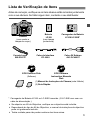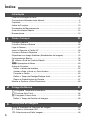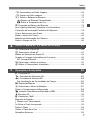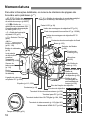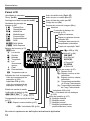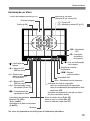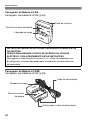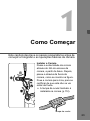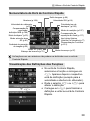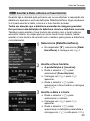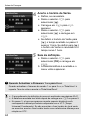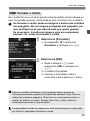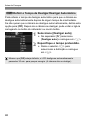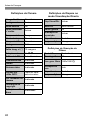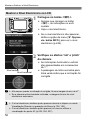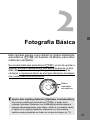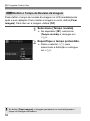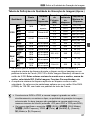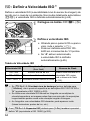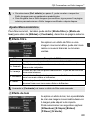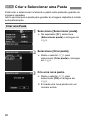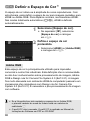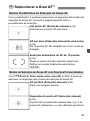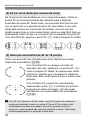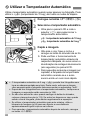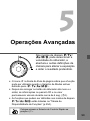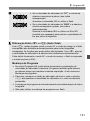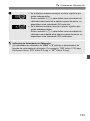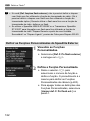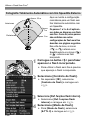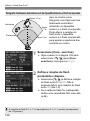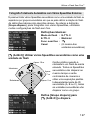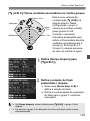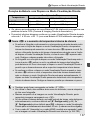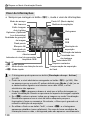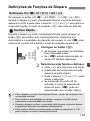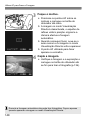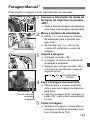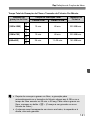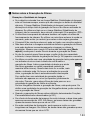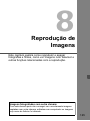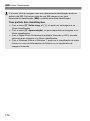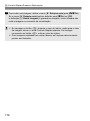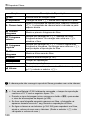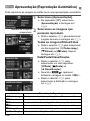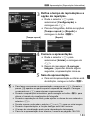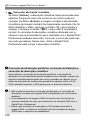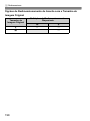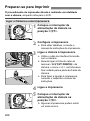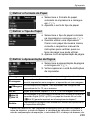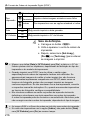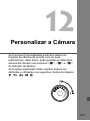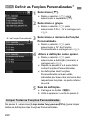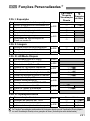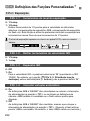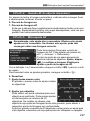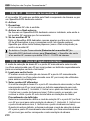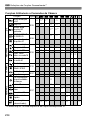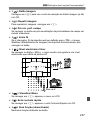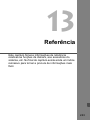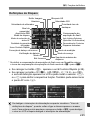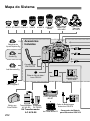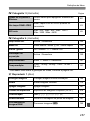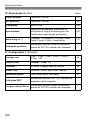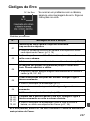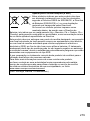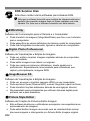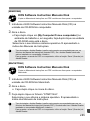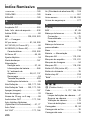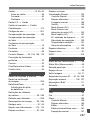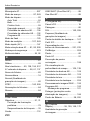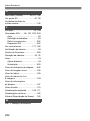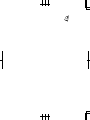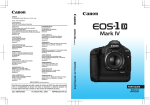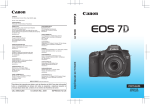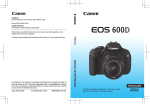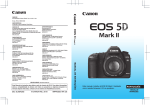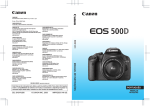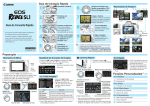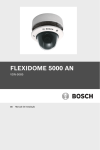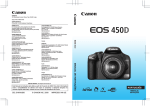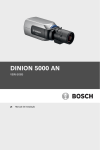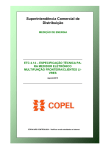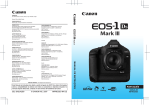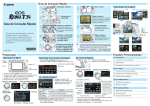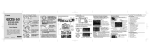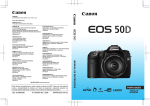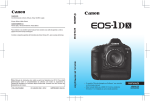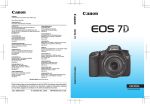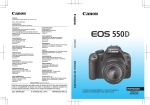Download MANUAL DE INSTRUÇÕES PORTUGUÊS
Transcript
CANON INC. 30-2 Shimomaruko 3-chome, Ohta-ku, Tokyo 146-8501, Japão Europa, África e Médio Oriente CANON EUROPA N.V. PO Box 2262, 1180 EG Amstelveen, Países Baixos Para contactar o seu escritório Canon local por favor consulte o seu cartão de garantia ou visite a página www.canon-europe.com/Support O produto e respectiva garantia são fornecidos pela Canon Europa N.V., para os países da Europa. CEL-ST2HA2B0 © CANON INC. 2012 IMPRESSO NA UE MANUAL DE INSTRUÇÕES As objectivas e os acessórios mencionados neste Manual de Instruções têm efeito a partir de Junho de 2012. Para obter informações sobre a compatibilidade da câmara com todos os acessórios e objectivas lançados no mercado depois desta data, contacte um dos Centros de Assistência da Canon. ● ● O “Guia de Iniciação ao Software” está incluído no final deste manual. Este manual é relativo à EOS 7D instalada com a versão de firmware 2.0.0 ou posterior. PORTUGUÊS MANUAL DE INSTRUÇÕES Obrigado por ter adquirido um produto Canon. A EOS 7D é uma câmara digital SLR de elevado desempenho que inclui um sensor CMOS de detalhes finos, com cerca de 18,0 megapixels efectivos, “DIGIC 4” Duplo, 100% de cobertura do visor, AF de 19 pontos de elevada precisão e alta velocidade (todos de tipo cruzado), disparos contínuos de aprox. 8 fps, disparo no modo Visualização Directa e gravação de filmes em Full HD (Alta Definição Total). A câmara responde prontamente a qualquer situação de disparo, em qualquer altura, proporcionando inúmeras funções para fotografias exigentes e expandindo as possibilidades de disparo graças aos acessórios do sistema. Tire Algumas Fotografias de Teste para se Familiarizar com a Câmara Uma câmara digital permite ver de imediato a imagem captada. Enquanto lê este manual, experimente tirar algumas fotografias de teste para ver os resultados. Assim, será mais fácil saber como funciona a câmara. Para evitar fotografias estragadas e acidentes, consulte Avisos de Segurança (p.277,278) e Precauções de Manuseamento (p.12,13). Testar a Câmara antes de Utilizá-la e Responsabilidade Depois de disparar, reproduza a imagem e verifique se ficou bem gravada. Se a câmara ou o cartão de memória estiver danificado e não conseguir gravar nem transferir as imagens para um computador, a Canon não poderá ser responsabilizada por quaisquer perdas ou inconvenientes causados. Direitos de Autor As leis de direitos de autor do seu país podem proibir a utilização das imagens gravadas de pessoas e de certos motivos para qualquer finalidade, salvo para uso privado. Tenha também em atenção que certas actuações em público, exposições, etc., podem proibir a fotografia, mesmo para uso privado. Cartão CF Neste manual, “cartão” refere-se ao cartão CF. O cartão CF (para gravar imagens) não está incluído. Tem de adquiri-lo em separado. 2 Lista de Verificação de Itens Antes de começar, verifique se os itens abaixo estão incluídos juntamente com a sua câmara. Se faltar algum item, contacte o seu distribuidor. Bateria LP-E6 (com tampa protectora) Câmara (com ocular e tampa do corpo) Carregador de Bateria LC-E6/LC-E6E* Correia Larga Cabo de Interface Cabo AV Estéreo EW-EOS7D IFC-200U AVC-DC400ST EOS Software Instruction Manuals Disk XXX EOS Solution Disk XXX CEL-XXX XXX CEL-XXX XXX XXXXX XXXXX XXXXX XXXXX XXXXX XXXXX XXXXX XXXXX XXXXX XXXXX Windows XXX XXX Mac OS X XXX XXX © CA U. the E NON INC . 20XX. Made in © CA EOS Solution Disk (Software) . e EU NON IN C. 20XX. Made in th EOS Software Instruction Manuals Disk (1) Manual de Instruções da Câmara (este folheto) (2) Guia Rápido (1) (2) * Carregador de Bateria LC-E6 ou LC-E6E fornecido. (O LC-E6E vem com um cabo de alimentação.) Se adquiriu um Kit de Objectiva, verifique se a objectiva está incluída. Dependendo do tipo de Kit de Objectiva, o manual de instruções da objectiva pode vir igualmente incluído. Tenha cuidado para não perder nenhum dos itens acima. 3 Convenções Utilizadas neste Manual Os Ícones neste Manual <6> : Indica o Selector Principal. <5> : Indica o Selector de Controlo Rápido. <9> : Indica o Multicontrolador. <0> : Indica o botão de definição. 0, 9, 7, 8: Indica que a respectiva função permanece activa durante 4 seg., 6 seg., 10 seg. ou 16 seg. respectivamente, depois de soltar o botão. * Neste manual, os ícones e marcas que indicam os botões da câmara, os selectores e as definições correspondem aos ícones e marcas que aparecem na câmara e no LCD. 3: Indica uma função que pode ser alterada carregando no botão <M> e alterando a definição. M : Quando aparece na parte superior direita da página, indica que a função só está disponível se o Selector de Modos estiver na posição d, s, f, a ou F. * Função que não pode ser utilizada nos modos totalmente automáticos (1/C). (p.**) : Números de referência das páginas, para mais informações. : Sugestão ou conselho para obter fotografias melhores. : Conselho para resolver problemas. : Aviso para evitar problemas de disparo. : Informações suplementares. Pressupostos Básicos Para todas as operações explicadas neste manual, parte-se do princípio de que o interruptor de alimentação já está na posição <1> (p.27). Para as operações <5> explicadas neste manual, parte-se do princípio de que o Selector de Controlo Rápido já está na posição <J>. Parte-se do princípio de que todas as definições de menu e Funções Personalizadas estão predefinidas. Para fins explicativos, as instruções mostram a câmara com uma objectiva EF-S 15-85 mm f/3.5-5.6 IS USM. 4 Capítulos Para utilizadores principiantes de DSLR, os Capítulos 1 e 2 explicam as operações básicas e os procedimentos de disparo da câmara. Introdução 2 O essencial sobre a câmara. 1 2 3 4 5 6 7 8 9 10 11 12 13 14 Como Começar Fotografia Básica Fotografia totalmente automática. 23 51 Definições de Imagens 59 Definir o Modo AF e o Modo de Avanço 87 Operações Avançadas Funções de disparo avançadas. Disparo no Modo Visualização Directa Disparar enquanto visualiza o LCD. 99 135 Gravar Filmes 153 Reprodução de Imagens 165 Pós-processamento de Imagens 191 Limpeza do Sensor 199 Imprimir Imagens 205 Personalizar a Câmara 219 Referência 243 Guia de Iniciação ao Software 281 5 Índice Introdução 2 Lista de Verificação de Itens ............................................................................. 3 Convenções Utilizadas neste Manual ............................................................... 4 Capítulos ........................................................................................................... 5 Índice de Funções ........................................................................................... 10 Precauções de Manuseamento....................................................................... 12 Guia de Iniciação Rápida ................................................................................ 14 Nomenclatura .................................................................................................. 16 1 Como Começar 23 Carregar a Bateria ........................................................................................... 24 Colocar e Retirar a Bateria .............................................................................. 26 Ligar a Câmara................................................................................................ 27 Inserir e Remover o Cartão CF ....................................................................... 29 Colocar e Retirar a Objectiva .......................................................................... 31 Objectivas com Image Stabilizer (Estabilizador de Imagem) .......................... 33 Funcionamento Básico .................................................................................... 34 Q Utilizar o Ecrã de Controlo Rápido ............................................................ 38 3 Operações de Menu .............................................................................. 40 Antes de Começar........................................................................................... 42 Definir o Idioma da Interface ........................................................................ 42 Acertar a Data, a Hora e o Fuso Horário...................................................... 43 Formatar o Cartão ........................................................................................ 45 Definir o Tempo de Desligar/Desligar Auto .................................................. 46 Repor as Predefinições da Câmara ............................................................. 47 Mostrar a Grelha e o Nível Electrónico............................................................ 49 2 Fotografia Básica 51 1 Fotografia Totalmente Automática ............................................................ 52 1 Técnicas Auto Total .................................................................................. 54 C Fotografar Criativo Auto ............................................................................ 55 Definir o Tempo de Revisão da Imagem ...................................................... 58 3 Definições de Imagens 59 Definir a Qualidade de Gravação de Imagem ................................................. 60 i: Definir a Velocidade ISO ......................................................................... 64 A Seleccionar um Estilo Imagem................................................................ 66 6 Índice A Personalizar um Estilo Imagem ...............................................................68 A Gravar um Estilo Imagem ........................................................................70 B: Definir o Balanço de Brancos ..................................................................72 O Balanço de Brancos Personalizado........................................................73 P Definir a Temperatura da Cor.................................................................74 u Correcção de Balanço de Brancos .............................................................75 Auto Lighting Optimizer (Optimizar Luz Automática) .......................................77 Correcção de Iluminação Periférica da Objectiva ............................................78 Criar e Seleccionar uma Pasta ........................................................................80 Mudar o Nome do Ficheiro...............................................................................82 Métodos de Numeração de Ficheiros ..............................................................84 Definir o Espaço de Cor ...................................................................................86 4 Definir o Modo AF e o Modo de Avanço 87 f: Seleccionar o Modo AF.............................................................................88 S Seleccionar a Área AF ...............................................................................91 Modos de Selecção de Áreas AF.....................................................................93 Quando a Focagem Automática não Funciona................................................96 MF: Focagem Manual ...................................................................................96 i Seleccionar o Modo de Avanço .................................................................97 j Utilizar o Temporizador Automático ............................................................98 5 Operações Avançadas 99 d: Programa AE ............................................................................................100 s: Prioridade de Obturador AE...................................................................102 f: Prioridade de Abertura AE .....................................................................104 Pré-visualização da Profundidade de Campo.............................................105 a: Exposição Manual ...................................................................................106 q Seleccionar o Modo de Medição ..............................................................107 Definir a Compensação da Exposição ...........................................................108 h Variação Automática da Exposição (AEB) ..............................................109 A Bloqueio AE ..............................................................................................110 F: Exposições “Bulb” ....................................................................................111 Bloqueio de Espelho ......................................................................................113 R Disparo com Telecomando .........................................................................114 D Utilizar o Flash Incorporado .......................................................................115 Definir o Flash ................................................................................................119 Utilizar o Flash Sem Fios ...............................................................................123 Speedlites Externos .......................................................................................133 7 Índice 6 Disparo no Modo Visualização Directa 135 A Disparo no Modo Visualização Directa ................................................... 136 Definições de Funções de Disparo................................................................ 139 z Definições de Funções de Menu ............................................................. 140 Utilizar AF para Fazer a Focagem................................................................. 142 Focagem Manual........................................................................................... 149 7 Gravar Filmes 8 Reprodução de Imagens 9 Pós-processamento de Imagens 153 k Gravar Filmes.......................................................................................... 154 Definições de Funções de Disparo................................................................ 159 x Definições de Funções de Menu ........................................................... 160 165 x Reprodução de Imagens......................................................................... 166 B Visor de Informações de Disparo....................................................... 167 H I Procurar Imagens Rapidamente ........................................................ 169 u/y Visualização Ampliada ....................................................................... 171 b Rodar a Imagem....................................................................................... 172 Definir Classificações .................................................................................... 173 Q Controlo Rápido Durante a Reprodução ................................................. 175 k Ver Filmes ............................................................................................... 177 k Reproduzir Filmes ................................................................................... 179 X Editar a Primeira e Última Cenas do Filme .............................................. 181 Apresentação de Slides (Reprodução Automática)....................................... 182 Ver as Imagens no Televisor......................................................................... 184 K Proteger Imagens .................................................................................... 186 L Apagar Imagens ....................................................................................... 187 Alterar as Definições de Reprodução de Imagens ........................................ 189 Ajustar o Brilho do LCD.............................................................................. 189 Rotação Automática de Imagens Verticais................................................. 190 191 R Processar Imagens RAW com a Câmara.............................................. 192 S Redimensionar......................................................................................... 197 10 Limpeza do Sensor 199 f Limpeza Automática do Sensor ............................................................. 200 Acrescentar Dados de Sujidade a Eliminar ................................................... 201 Limpeza Manual do Sensor........................................................................... 203 8 Índice 11 Imprimir Imagens 205 Preparar-se para Imprimir ..............................................................................206 wImprimir.....................................................................................................208 Recortar a Imagem .....................................................................................213 W Formato de Ordem de Impressão Digital (DPOF)....................................215 W Impressão Directa com DPOF .................................................................218 12 Personalizar a Câmara 219 Definir as Funções Personalizadas................................................................220 Funções Personalizadas................................................................................221 Definições de Funções Personalizadas .........................................................222 F.Pn I : Exposição...............................................................................222 F.Pn II : Imagem ..................................................................................224 F.Pn III : AF/Modo Disparo ...................................................................225 F.Pn IV : Operação/Outros....................................................................231 F.Pn IV -1 : Controlos Personalizados ......................................................233 Gravar O Meu Menu ......................................................................................238 w Gravar Definições do Utilizador da Câmara .............................................239 Definir Informações de Copyright...................................................................241 13 Referência 243 B Funções de Botões................................................................................244 Verificar as Informações da Bateria ...............................................................246 Utilizar uma Tomada de Parede ....................................................................250 Substituir a Pilha de Data/Hora......................................................................251 Mapa do Sistema ...........................................................................................252 Tabela de Disponibilidade de Funções ..........................................................254 Definições de Menu .......................................................................................256 Manual de Resolução de Problemas .............................................................261 Códigos de Erro .............................................................................................267 Características Técnicas................................................................................268 14 Guia de Iniciação ao Software 281 Guia de Iniciação ao Software .......................................................................282 Índice Remissivo ............................................................................................286 9 Índice de Funções Alimentação Espaço de cor Bateria • Carregamento Î p.24 • Verificação da bateria Î p.28 • Verificação das informações Î p.246 da bateria Tomada de parede Î p.250 Desligar auto Î p.46 Objectiva Colocar/Retirar Î p.31 Zoom Î p.32 Image Stabilizer (Estabilizador de Imagem) Î p.33 Definições Básicas (Funções de Menu) Idioma Î p.42 Data/Hora/Zona Î p.43 Ajuste do brilho do LCD Î p.189 Aviso sonoro Î p.256 Soltar obturador s/ cartão Î p.29 Formatar Î p.45 Criar/seleccionar uma pasta Î p.80 Nome do ficheiro Î p.82 N.º Ficheiro Î p.84 Qualidade da Imagem Qualidade de gravação de imagem Î p.60 Um toque RAW+JPEG Î p.63 Velocidade ISO Î p.64 Estilo Imagem Correcção de balanço de brancos 10 AF Modo AF Î p.88 Selecção de ponto AF Î p.91 Modo selecção área AF Î p.93 • Limitado Î p.228 Focagem manual Î p.96 Medição Modo de medição Î p.107 Avanço Modos de avanço Gravar Imagens Î p.86 Funções de melhoramento de imagens • Auto Lighting Optimizer (Optimizar Luz Automática) Î p.77 • Correcção de iluminação periférica da objectiva Î p.78 • Redução de ruído para exposições longas Î p.224 • Redução de ruído para velocidades ISO elevadas Î p.224 • Prioridade tom de destaqueÎ p.225 Î p.97 Sequência máxima de disparos Î p.62 Fotografar Nível electrónico Î p.50 Criativo Auto Î p.55 Programa AE Î p.100 Prioridade de obturador AE Î p.102 Prioridade de abertura AE Î p.104 Exposição manual Î p.106 Î p.66 Bulb Î p.111 Bloqueio de espelho Î p.113 Î p.72 Ecrã Controlo rápido Î p.38 Índice de Funções Temporizador automático Î p.98 Reprodução de filmes Telecomando Edição da primeira/última cena do filme Î p.181 Î p.114 Ajuste da exposição Compensação da exposição Î p.108 Î p.179 Visor de índice Î p.169 Î p.170 AEB Î p.109 Procurar imagens (Visor de salto) Bloqueio AE Î p.110 Visualização ampliada Î p.171 Classificação Î p.173 Flash Flash incorporado • Compensação da exposição do flash • Bloqueio FE Flash externo Î p.115 Controlo do flash • Flash sem fios Î p.119 Î p.123 Î p.117 Î p.118 Î p.133 Disparo no modo Visualização Directa Disparo no modo Visualização Directa Î p.135 AF Î p.142 Focagem manual Î p.149 Simulação de exposição Î p.140 Reprodução automática Î p.182 Ver as imagens no televisor Î p.184 Proteger Î p.186 Apagar Î p.187 Edição de Imagens Processamento imagem RAW Î p.192 Redimensionar Î p.197 Personalização Função Personalizada (F.Pn) Î p.220 Personalização Controlos Î p.231 O Meu Menu Î p.238 Î p.239 Grelha Î p.140 Disp.silencioso Î p.141 Gravar definição do utilizador da câmara Î p.153 Limpeza do sensor/ Redução de poeira Gravação de filme Gravação de filme Tamanho de gravação de filme Î p.160 Limpeza do sensor Î p.199 Gravação de som Î p.162 Tirar fotografias Î p.158 Acrescentar Dados de Sujidade a Eliminar Î p.201 Reprodução de imagens Visor Tempo de revisão da imagem Î p.58 Ajuste dióptrico Î p.34 Visualização de uma imagemÎ p.166 • Visor de informações de disparo Î p.167 Grelha Î p.49 Nível electrónico Î p.237 11 Precauções de Manuseamento Cuidados com a Câmara Esta câmara é um instrumento de precisão. Não a deixe cair nem a sujeite a choques físicos. A câmara não é à prova de água e não pode ser utilizada debaixo de água. Se deixar cair a câmara na água acidentalmente, consulte de imediato o Centro de Assistência da Canon mais próximo. Limpe quaisquer gotas de água com um pano seco. Se a câmara estiver exposta ao ar salgado, limpea com um pano molhado bem espremido. Nunca deixe a câmara perto de campos magnéticos intensos, como um íman ou um motor eléctrico. Além disso, evite utilizar a câmara ou deixá-la perto de algo que emita ondas de rádio intensas, como uma antena de grandes dimensões. Os campos magnéticos intensos podem causar um mau funcionamento da câmara ou destruir os dados de imagem. Não deixe a câmara exposta ao calor excessivo, como no interior de um veículo, exposta à luz solar directa. As temperaturas elevadas podem causar avarias na câmara. A câmara contém sistemas de circuitos electrónicos de precisão. Nunca tente desmontar a câmara. Não bloqueie o espelho com o dedo, etc. Se o fizer, pode provocar avarias. Utilize um soprador para limpar o pó da objectiva, do visor, do espelho de reflexo e do ecrã de focagem. Não limpe o corpo da câmara ou a objectiva com produtos de limpeza que contenham solventes orgânicos. Para remover a sujidade mais difícil, leve a câmara ao Centro de Assistência da Canon mais próximo. Não toque nos contactos eléctricos da câmara com os dedos. Isto serve para prevenir o desgaste dos contactos. Os contactos desgastados podem causar um mau funcionamento da câmara. Se transportar a câmara repentinamente de um local frio para um local quente, pode formar-se condensação na câmara ou nas peças internas. Para prevenir a condensação, coloque primeiro a câmara dentro de um saco de plástico fechado e deixe-a adaptar-se à temperatura mais elevada antes de retirá-la. Se se formar condensação na câmara, não a utilize. Isto serve para evitar que esta fique danificada. Se houver condensação, retire a objectiva, o cartão e a bateria da câmara e, antes de utilizá-la, aguarde até que a condensação se evapore. Se não utilizar a câmara durante um longo período de tempo, retire a bateria e guarde a câmara num local fresco, seco e bem ventilado. Mesmo que a câmara esteja guardada, carregue no botão do obturador de vez em quando para verificar se esta ainda funciona. Evite guardar a câmara em locais onde existam substâncias químicas corrosivas, como numa câmara escura ou num laboratório de química. Se a câmara não foi utilizada durante um longo período de tempo, teste todas as suas funções antes de utilizá-la. Se tiver uma sessão de fotografia importante e a câmara já não é utilizada há algum tempo, leve a câmara para ser verificada pelo seu distribuidor da Canon e certifique-se de que está a funcionar correctamente. 12 Precauções de Manuseamento Painel LCD e LCD Apesar de o LCD ser fabricado com tecnologia de elevada precisão, com mais de 99,99% de pixels efectivos, podem haver alguns pixels mortos entre os restantes 0,01% ou menos. Os pixels mortos que aparecem apenas a preto ou vermelho, etc., não constituem uma avaria. Estes não afectam as imagens gravadas. Se deixar o LCD ligado durante um longo período de tempo, o ecrã pode queimar-se nos locais onde vê vestígios daquilo que foi apresentado. No entanto, isto é apenas temporário e desaparece se não utilizar a câmara durante alguns dias. Em condições de temperaturas baixas ou elevadas, as indicações no LCD podem parecer lentas ou este pode parecer escuro. Quando estiver à temperatura ambiente, o LCD volta ao normal. Cartões Para proteger o cartão e os dados nele gravados, tenha em atenção o seguinte: Não deixe cair, dobre ou molhe o cartão. Não o sujeite a força excessiva, choques físicos nem vibrações. Não guarde nem utilize o cartão perto de um objecto com um campo magnético intenso como, por exemplo, um televisor, altifalantes ou um íman. Além disso, evite lugares propensos à electricidade estática. Não deixe o cartão exposto à luz solar directa ou perto de uma fonte de calor. Guarde o cartão numa caixa. Não guarde o cartão em locais quentes, húmidos ou poeirentos. Objectiva Depois de retirar a objectiva da câmara, coloque a respectiva tampa ou pouse a objectiva com a extremidade traseira voltada para cima, de forma a evitar que a sua superfície e os contactos eléctricos fiquem riscados. Contactos Precauções em Caso de Uso Prolongado Se utilizar o disparo contínuo, o disparo no modo Visualização Directa ou a gravação de filmes durante muito tempo, a câmara pode aquecer. Embora não se trate de uma avaria, segurar a câmara enquanto está quente durante muito tempo pode causar ligeiras queimaduras de pele. 13 Guia de Iniciação Rápida Insira a bateria. (p.26) Para carregar a bateria, consulte a página 24. 1 2 Para objectiva EF-S Para objectiva EF Coloque a objectiva. (p.31) Quando colocar uma objectiva EF-S, alinhe-a com o índice branco na câmara. No caso de outras objectivas, alinhe-as com o índice vermelho. 3 Coloque o interruptor de modo da focagem da objectiva na posição <AF>. (p.31) 4 Abra a tampa da ranhura e introduza um cartão. (p.29) Vire o lado da etiqueta para si e introduza a extremidade com os pequenos orifícios na câmara. 5 Coloque o interruptor de alimentação na posição <1>. (p.27) 14 Guia de Iniciação Rápida 6 Coloque o Selector de Modos na posição <1> (Auto Total). (p.52) Todas as definições necessárias da câmara serão especificadas automaticamente. 7 Foque o motivo. (p.35) 8 Capte a imagem. (p.35) Carregue no botão do obturador até ao fim para tirar a fotografia. 9 Reveja a imagem. (p.58) Olhe através do visor e coloque o motivo no centro do visor. Carregue no botão do obturador até meio, para a câmara focar o motivo. Se necessário, o flash incorporado aparece automaticamente. A imagem captada é apresentada durante cerca de 2 seg. no LCD. Para ver novamente a imagem, carregue no botão <x> (p.166). Para ver as imagens captadas até aqui, consulte “Reprodução de Imagens” (p.166). Para apagar uma imagem, consulte “Apagar Imagens” (p.187). 15 Nomenclatura Para obter informações detalhadas, os números de referência das páginas são fornecidos entre parênteses (p.**). <o> Botão de selecção do modo AF/Selecção do modo de avanço (p.88/97) <m> Botão de definição de velocidade ISO/ Compensação da exposição do flash (p.64/117) <n> Botão de selecção do modo de medição/ Selecção do balanço de brancos (p.107/72) Painel LCD (p.18) Índice de montagem da objectiva EF (p.31) Flash incorporado/Luz auxiliar AF (p.115/90) <U> Botão de iluminação do painel LCD (p.37) Índice de montagem da objectiva EF-S (p.31) <6> Selector Principal (p.36) Contactos de sincronização do flash <B> Botão multifunções (p.92, 118) Base (p.133) Selector de Modos (p.20) Botão do obturador (p.35) Encaixe da correia (p.23) Luz de redução do efeito de olhos vermelhos/ Temporizador automático (p.116/98) Microfone (p.162) <D> Botão do flash (p.115) Sensor do telecomando (p.114) Punho (Compartimento da bateria) Ligação de cabo do acoplador DC (p.250) Espelho (p.113, 203) Contactos (p.13) Tampa do terminal Botão de desprendimento da objectiva (p.32) Botão de prévisualização de profundidade de campo (p.105) Pino de fixação da objectiva Encaixe da objectiva Terminal IN de microfone externo (p.155) Terminal para PC (p.134) Terminal áudio/vídeo OUT/Digital (p.184, 206) Terminal do telecomando (p.112) (tipo N3) Miniterminal HDMI OUT (p.185) Tampa do corpo (p.31) 16 Nomenclatura <A/l> Interruptor de disparo no modo Visualização Directa/ Gravação de filmes (p.135/153)/ <0> Botão Iniciar/Parar (p.136, 154) Regulador de ajuste dióptrico (p.34) Ocular (p.112) Ocular do visor Altifalante (p.179) <V> Marca de plano focal <p> Botão de início AF (p.35, 89, 137, 155) <A/I> Botão de bloqueio AE/ Botão de Índice/Redução (p.110/169/171, 213) <S/u> Botão de selecção do ponto AF/Ampliar (p.91/171, 213) <P/l> Botão Um toque RAW+JPEG/Botão de impressão directa (p.63/211) Interruptor de alimentação (p.27) <9> Multicontrolador (p.43) <Q> Botão de Controlo Rápido (p.38) Encaixe da correia (p.23) <M> Botão de menu (p.40) <A> Botão de selecção de Estilo Imagem (p.66) Tampa da ranhura do cartão (p.29) <B> Botão de info (p.50, 138, 156, 166, 244) Patilha de abertura da tampa do compartimento da bateria (p.26) Tampa do compartimento da bateria (p.26) <x> Botão de reprodução (p.166) <L> Botão Apagar (p.187) Terminal do sistema de extensões LCD (p.40, 189) Luz de acesso (p.30) <5> Selector de Controlo Rápido (p.37) Entrada para tripé Selector de Controlo Rápido (p.37) Sensor de luz (p.189) <0> Botão de definição (p.40) Ranhura do cartão (p.29) Botão de ejecção do cartão (p.30) 17 Nomenclatura Painel LCD Velocidade do obturador "Busy" (buSY) Reciclagem do flash incorporado (buSY) Qualidade de gravação de imagem (p.60) 37 Grande/Fina 38 Grande/Normal 47 Média/Fina 48 Média/Normal 67 Pequena/Fina 68 Pequena/Normal 1 RAW a1 RAW Média 61 RAW Pequena Balanço de brancos (p.72) Q Auto W Luz de dia E Sombra R Nublado Y Tungsténio U Luz fluorescente branca I Flash O Personalizado P Temperatura da cor Indicador do nível de exposição Valor de compensação da exposição (p.108) Amplitude AEB (p.109) Valor de compensação da exposição do flash (p.117) Estado de escrita do cartão Verificação da bateria (p.28) zxcm bn Compensação da exposição do flash (p.117) <0> Disparo monocromático (p.67) <g> Velocidade ISO (p.64) Aviso de cartão cheio (FuLL CF) Aviso de erro no cartão (Err CF) Aviso de falta de cartão (no CF) Código de erro (Err) Limpeza do sensor de imagem (CLn) Abertura Correcção de balanço de brancos (p.75) Disparos restantes Disparos restantes durante variação WB Contagem decrescente do temporizador automático Tempo de exposição "bulb" <h> AEB (p.109) Modo AF (p.88) X One-Shot AF 9 AI Focus AF Z AI Servo AF Modo de avanço (p.97) u Disparo único o Disparo contínuo a alta velocidade i Disparo contínuo a baixa velocidade Q Temporizador automático de 10 seg./Telecomando k Temporizador automático de 2 seg./Telecomando Velocidade ISO (p.64) <A> Prioridade tom de destaque (p. 225) Modo de medição (p.107) q Medição matricial w Medição parcial r Medição pontual e Medição ponderada com predominância ao centro No visor só aparecem as definições actualmente aplicadas. 18 Nomenclatura Informação no Visor Círculo de medição pontual (p.107) Moldura AF de área/ Moldura AF de zona (p.91) Ecrã de focagem Grelha (p.49) <S> Pontos AF <O> Medição pontual AF (p.91) <g> Velocidade ISO <u> Correcção de balanço de brancos < > Verificação da bateria <A> Bloqueio AE/ AEB em curso <D> Flash pronto Aviso de bloqueio FE incorrecto <d> Bloqueio FE/ FEB em curso <e> Sincronização a alta velocidade (Flash FP) <y> Compensação da exposição do flash Velocidade do obturador Bloqueio FE (FEL) "Busy" (buSY) Reciclagem do flash incorporado (D buSY) Abertura <o> Luz de confirmação da focagem Sequência máxima de disparos <0> Disparo monocromático Velocidade ISO <A> Prioridade tom de destaque Indicador do nível de exposição Valor de compensação da exposição Valor de compensação da exposição do flash Amplitude AEB Indicador da lâmpada de redução do efeito de olhos vermelhos activa Aviso de cartão cheio (FuLL CF) Aviso de erro no cartão (Err CF) Aviso de falta de cartão (no CF) No visor só aparecem as definições actualmente aplicadas. 19 Nomenclatura Selector de Modos Definições do Utilizador da Câmara A maior parte das definições da câmara pode ser gravada em w, x, ou y (p.239). F : Bulb (p.111) a : Exposição manual (p.106) f : Prioridade de abertura AE (p.104) s : Prioridade de obturador AE (p.102) d : Programa AE (p.100) Modos Totalmente Automáticos Basta carregar no botão do obturador. Disparo totalmente automático adequado para o motivo. 1: Auto Total (p.52) C: Criativo Auto (p.55) 20 Nomenclatura Objectiva Objectiva com uma escala de distâncias Interruptor de modo da focagem (p.31) Encaixe da cobertura (p.274) Índice da posição de zoom (p.32) Escala de distâncias Filtro com rosca (frente da objectiva) (p.274) Anel de zoom (p.32) Anel de focagem (p.96, 149) Contactos (p.13) Interruptor do Image Stabilizer (Estabilizador de Imagem) (p.33) Índice de montagem da objectiva (p.31) Objectiva sem uma escala de distâncias Anel de focagem (p.96, 149) Encaixe da cobertura (p.274) Interruptor de modo da focagem (p.31) Índice da posição de zoom (p.32) Filtro com rosca (frente da objectiva) (p.274) Anel de zoom (p.32) Interruptor do Image Stabilizer (Estabilizador de Imagem) (p.33) Contactos (p.13) Índice de montagem da objectiva (p.31) 21 Nomenclatura Carregador de Bateria LC-E6 Carregador para Bateria LP-E6 (p.24). Ficha de corrente Zona de contacto da bateria Lâmpada de carga INSTRUÇÕES IMPORTANTES SOBRE SEGURANÇA-GUARDE ESTAS INSTRUÇÕES. PERIGO-PARA REDUZIR O RISCO DE INCÊNDIO OU CHOQUE ELÉCTRICO, SIGA ATENTAMENTE ESTAS INSTRUÇÕES. Para ligação à rede eléctrica fora dos E.U.A., utilize um adaptador com a configuração de pinos adequada para a tomada de corrente eléctrica, se necessário. Carregador de Bateria LC-E6E Carregador para Bateria LP-E6 (p.24). Cabo de alimentação Lâmpada de carga Zona de contacto da bateria Orifício para o cabo de alimentação 22 1 Como Começar Este capítulo descreve os passos preparatórios antes de começar a fotografar e as operações básicas da câmara. Instalar a Correia Passe a extremidade da correia através do ilhó do encaixe da correia, a partir de baixo. Depois, passe-a através da fivela da correia, como se mostra na figura. Puxe a correia para cima, para se certificar de que esta não se vai soltar da fivela. A tampa da ocular também é instalada na correia (p.112). Tampa da ocular 23 Carregar a Bateria 1 Retire a tampa protectora. a bateria. 2 Coloque Como se mostra na ilustração, coloque a bateria com firmeza. Para retirar a bateria, efectue os procedimentos acima referidos de forma inversa. LC-E6 a bateria. 3 Recarregue Com o LC-E6 Coloque os bornes do carregador de bateria para fora, na direcção da seta, e insira-os numa tomada de parede. Com o LC-E6E LC-E6E Nível de Carga 0 - 50% 50 - 75% 75% ou superior Totalmente carregada Ligue o cabo de alimentação ao carregador e insira a ficha na tomada de parede. X O recarregamento começa imediatamente e a lâmpada de carga pisca a laranja. Cor Laranja Verde Lâmpada de Carga Indicador Pisca uma vez por segundo Pisca duas vezes por segundo Pisca três vezes por segundo Acende-se Quando está sem carga, a bateria demora cerca de 2,5 horas a recarregar por completo, a uma temperatura de 23 °C. O tempo necessário para recarregar a bateria depende da temperatura ambiente e da carga restante da bateria. Por motivos de segurança, recarregar a baixas temperaturas (5 °C 10 °C) vai demorar mais tempo (até 4 horas). 24 Carregar a Bateria Sugestões para Utilizar a Bateria e o Carregador Recarregue a bateria na véspera ou no próprio dia em que a utilizar. Mesmo que não utilize a bateria ou a tenha guardada, ela descarrega-se gradualmente e perde a potência. Depois de recarregar a bateria, retire-a e desligue o cabo de alimentação ou os bornes da tomada de parede. Pode colocar a tampa da bateria em posições diferentes, para se perceber se a bateria tem ou não tem carga. Se a bateria tiver sido recarregada, coloque a tampa de modo a que o orifício em forma de bateria < > fique alinhado com o autocolante azul da bateria. Se a bateria estiver sem carga, coloque a tampa na posição oposta. Quando não estiver a utilizar a câmara, retire a bateria. Se deixar a bateria na câmara durante muito tempo, liberta-se uma pequena quantidade de corrente eléctrica, que pode provocar perdas de carga excessivas e diminuir o tempo de vida da bateria. Guarde a bateria com a respectiva tampa protectora colocada. Se guardar a bateria quando ela está totalmente carregada, o seu desempenho pode diminuir. Pode utilizar o carregador de bateria noutros países. O carregador de bateria é compatível com fontes de alimentação de 100 V AC a 240 V AC 50/60 Hz. Se for necessário, instale um adaptador de ficha à venda no mercado, adequado ao seu país ou região. Não aplique nenhum transformador de voltagem portátil no carregador de bateria. Caso contrário, este pode ficar danificado. Se a bateria ficar rapidamente sem carga, mesmo depois de ter sido totalmente carregada, significa que está gasta. Verifique o desempenho de recarga da bateria (p.246) e adquira uma bateria nova. Se a capacidade restante da bateria (p.246) for 94% ou superior, a bateria não é recarregada. Depois de desligar a ficha de corrente do carregador, não toque nos respectivos bornes durante pelo menos 3 segundos. O carregador não carrega nenhuma outra bateria além da LP-E6. 25 Colocar e Retirar a Bateria Instalar a Bateria Coloque uma Bateria LP-E6 totalmente carregada na câmara. O visor da câmara ilumina-se quando se instala uma bateria e escurece quando se retira a bateria. 1 Abra a tampa do compartimento da bateria. Empurre a patilha na direcção da seta e abra a tampa. a bateria. 2 Insira Insira primeiro a extremidade com os contactos da bateria. Insira a bateria até ela ficar bem colocada. a tampa. 3 Feche Pressione a tampa para fechá-la. Só pode utilizar a Bateria LP-E6. Retirar a Bateria Abra a tampa e retire a bateria. Empurre a patilha de abertura da bateria na direcção da seta e retire a bateria. Não se esqueça de colocar a tampa protectora na bateria para evitar um curto-circuito. 26 Ligar a Câmara <1> : A câmara liga-se. <2> : A câmara está desligada e não funciona. Coloque nesta posição quando não utilizar a câmara. Limpeza Automática do Sensor Sempre que coloca o interruptor de alimentação na posição <1> ou <2>, a limpeza do sensor é executada automaticamente. Durante a limpeza do sensor, o LCD mostra <f>. Mesmo durante a limpeza do sensor, pode continuar a disparar, carregando no botão do obturador até meio (p.35) para interromper a limpeza e tirar uma fotografia. Se colocar várias vezes o interruptor de alimentação na posição <1>/<2> num curto espaço de tempo, o ícone <f> pode não aparecer. Isto é normal e não se trata de um problema. Definição Desligar Auto Para poupar bateria, a câmara desliga-se automaticamente se estiver cerca de 1 minuto sem funcionar. Para voltar a ligar a câmara, basta carregar no botão do obturador até meio (p.35). Pode alterar o tempo de desligar automático através da definição [5 Desligar auto] do menu (p.46). Se colocar o interruptor de alimentação na posição <2> durante a gravação da imagem para o cartão, aparece a mensagem [A gravar ...] e a câmara só se desliga depois de a imagem ser gravada para o cartão. 27 Ligar a Câmara Verificar a Carga da Bateria Se colocar o interruptor de alimentação na posição <1>, a carga da bateria aparece indicada num de seis níveis: Um ícone de bateria intermitente (b) indica que a bateria está quase sem carga. Ícone Nível (%) 100 - 70 69 - 50 49 - 20 19 - 10 9-1 0 Duração da Bateria Temperatura A 23 °C A 0 °C Sem Flash Aprox. 1000 Aprox. 900 50% de Utilização do Flash Aprox. 800 Aprox. 750 Os valores acima indicados baseiam-se numa Bateria LP-E6 totalmente carregada, sem a função de disparo no modo Visualização Directa e nos padrões de teste CIPA (Camera & Imaging Products Association). O Punho de Bateria BG-E7 duplica aproximadamente o número de possíveis disparos com duas baterias LP-E6 instaladas. Com pilhas alcalinas de tamanho AA/LR6, o número estimado de disparos a 23 °C é de aprox. 400 disparos sem utilizar o flash e de aprox. 300 disparos com 50% de utilização do flash. O número estimado de disparos diminui se executar qualquer uma das seguintes operações: • Carregar no botão do obturador até meio durante muito tempo. • Activar frequentemente AF sem tirar uma fotografia. • Utilizar muitas vezes o LCD. • Utilizar objectivas com Image Stabilizer (Estabilizador de Imagem). A objectiva é alimentada pela bateria da câmara. Em função da objectiva utilizada, o número estimado de disparos pode ser menor. Para saber mais sobre a duração da bateria com a função de disparo no modo Visualização Directa, consulte a página 137. Consulte o menu [7 Info. da bateria] para verificar a condição da bateria (p.246). Se utilizar pilhas de tamanho AA/LR6 no Punho de Bateria BG-E7, aparece um indicador de quatro níveis. ([ / ] não é apresentado.) 28 Inserir e Remover o Cartão CF Embora a espessura dos dois tipos de cartões CF (CompactFlash) seja diferente, a câmara é compatível com os dois tipos. Além disso, é compatível com cartões Ultra DMA (UDMA) e cartões de tipo disco rígido. Inserir o Cartão 1 Lado da etiqueta Botão de ejecção do cartão Abra a tampa. Empurre a tampa na direcção da seta para abri-la. o cartão. 2 Introduza Como se mostra na ilustração, vire o lado da etiqueta para si e introduza a extremidade com os pequenos orifícios na câmara. Se introduzir o cartão na direcção errada, pode danificar a câmara. X O botão de ejecção do cartão fica saliente. a tampa. 3 Feche Feche a tampa e faça-a deslizar na Disparos restantes direcção da seta até ouvir um estalido. X Se colocar o interruptor de alimentação na posição <1>, o número de disparos restantes aparece no painel LCD. O número de disparos restantes depende da capacidade remanescente no cartão, da qualidade de gravação de imagem, da velocidade ISO, etc. Se definir a opção de menu [1 Soltar obturador s/ cartão] para [Desactivar], não se vai esquecer de colocar um cartão (p.256). 29 Inserir e Remover o Cartão CF Remover o Cartão 1 Abra a tampa. Coloque o interruptor de alimentação na posição <2>. Verifique se a luz de acesso está desligada e abra a tampa. Luz de acesso o cartão. 2 Remova Carregue no botão de ejecção do cartão. X O cartão sai. Feche a tampa. Botão de ejecção do cartão A luz de acesso acende-se ou pisca enquanto estiver a tirar uma fotografia, quando estiver a transferir dados para o cartão e quando estiver a gravar, ler ou apagar dados do cartão. Se a luz de acesso estiver acesa ou a piscar, nunca faça o seguinte. Caso contrário, pode danificar os dados de imagem. Também pode danificar o cartão ou a câmara. • Abrir a tampa da ranhura do cartão. • Retirar a bateria. • Abanar ou bater com a câmara. Se já existirem imagens gravadas no cartão, o número da imagem pode não começar por 0001 (p.84). Se aparecer no LCD uma mensagem de erro relacionada com um cartão, retire o cartão e volte a instalá-lo. Se o erro persistir, utilize um cartão diferente. Se puder transferir todas as imagens do cartão para o computador, faça-o e, em seguida, formate o cartão (p.45). Desta forma, o cartão poderá voltar ao normal. Ao segurar um cartão de tipo disco rígido, faça-o pelas extremidades. Se o segurar pelas superfícies lisas, pode danificá-lo. Em comparação com os cartões CF, os cartões de tipo disco rígido são mais vulneráveis à vibração e a choques físicos. Se utilizar este tipo de cartões, tenha cuidado para não sujeitar a câmara a vibrações ou choques físicos, especialmente durante a gravação ou visualização de imagens. 30 Colocar e Retirar a Objectiva Colocar a Objectiva 1 Índice de montagem da objectiva EF-S Índice de montagem da objectiva EF Retire as tampas. Retire a tampa traseira da objectiva e a tampa do corpo da objectiva, rodando-as na direcção da seta. a objectiva. 2 Coloque Alinhe a objectiva EF-S com o respectivo índice branco de montagem da câmara e rode-a na direcção da seta, até ouvir um estalido. Se colocar uma objectiva diferente da EF-S, alinhe-a com o índice vermelho de montagem da objectiva EF. objectiva, coloque o 3 Na interruptor de modo da focagem na posição <AF> (focagem automática). Se estiver colocado na posição <MF> (focagem manual), a focagem automática não funciona. a tampa da frente da 4 Retire objectiva. Reduzir ao Mínimo a Poeira Quando mudar de objectiva, faça-o num local com o mínimo de poeira. Quando guardar a câmara sem uma objectiva instalada, coloque a tampa do corpo. Antes de colocar a tampa do corpo, remova o pó da tampa. 31 Colocar e Retirar a Objectiva Zoom Para utilizar o zoom, rode o anel de zoom da objectiva com os dedos. Se quiser utilizar o zoom, faça-o antes da focagem. Se rodar o anel de zoom depois de focar o motivo, a imagem pode ficar ligeiramente desfocada. Retirar a Objectiva Rode a objectiva na direcção da seta, enquanto carrega no botão de desprendimento da objectiva. Rode a objectiva até ela parar e retire-a da câmara. Coloque a tampa traseira da objectiva na objectiva que acabou de retirar. Para os proprietários da objectiva EF-S 18-200 mm f/3.5-5.6 IS: Pode evitar que a objectiva saia para fora enquanto a transporta. Coloque o anel de zoom na posição de grande angular de 18 mm e depois faça deslizar a patilha de bloqueio do anel de zoom para a posição <LOCK>. O anel de zoom só pode ser bloqueado na posição de grande angular. Não olhe directamente para o Sol através da objectiva. Se o fizer, pode perder a visão. Se a peça da frente (anel de focagem) da objectiva rodar durante a focagem automática, não toque na peça em rotação. Factor de Conversão de Imagens Uma vez que o tamanho do sensor de imagem é inferior ao formato de filme de 35 mm, vai parecer que a distância focal da objectiva aumentou 1,6x. 32 Tamanho do sensor de imagem (22,3 x 14,9 mm) Tamanho de imagem de 35 mm (36 x 24 mm) Objectivas com Image Stabilizer (Estabilizador de Imagem) Se utilizar o Image Stabilizer (Estabilizador de Imagem) incorporado da objectiva IS, a vibração da câmara é corrigida para que a fotografia não fique desfocada. O procedimento explicado aqui baseia-se na objectiva EF-S 15-85 mm f/3.5-5.6 IS USM, como exemplo. * IS significa Image Stabilizer (Estabilizador de Imagem). 1 Coloque o interruptor IS na posição <1>. Coloque o interruptor de alimentação da câmara na posição <1>. no botão do obturador 2 Carregue até meio. X O Image Stabilizer (Estabilizador de Imagem) começa a funcionar. a imagem. 3 Capte Se a imagem parecer estável no visor, carregue no botão do obturador até ao fim para tirar a fotografia. O Image Stabilizer (Estabilizador de Imagem) não funciona para motivos em movimento. O Image Stabilizer (Estabilizador de Imagem) pode não ser eficaz em caso de vibração excessiva, como por exemplo, num barco. Com a objectiva EF 28-135 mm f/3.5-5.6 IS USM, o Image Stabilizer (Estabilizador de Imagem) não será eficaz enquanto estiver a mover a câmara para tirar fotografias panorâmicas. Pode utilizar o Image Stabilizer (Estabilizador de Imagem) com o interruptor de modo da focagem da objectiva na posição <AF> ou <MF>. Se a câmara estiver montada num tripé, pode poupar bateria colocando o interruptor IS na posição <2>. Pode utilizar o Image Stabilizer (Estabilizador de Imagem) mesmo se a câmara estiver montada em cima de um monopé. Algumas objectivas IS permitem-lhe mudar o modo IS manualmente de acordo com as condições de disparo. No entanto, as objectivas EF-S 15-85 mm f/3.5-5.6 IS USM, EF-S 18-135 mm f/3.5-5.6 IS e EF-S 18-00 mm f/3.5-5.6 IS mudam o modo IS automaticamente. 33 Funcionamento Básico Ajustar a Claridade do Visor Rode o regulador de ajuste dióptrico. Rode o regulador para a esquerda ou para a direita, de modo a que os pontos AF do visor se vejam nitidamente. Se for difícil rodar o regulador, retire a ocular (p.112). Se o ajuste dióptrico da câmara não for suficiente para obter uma imagem nítida no visor, recomenda-se a utilização da Objectiva de Ajuste Dióptrico Eg (vendida em separado). Segurar na Câmara Para obter imagens nítidas, segure bem na câmara, para minimizar a vibração. Fotografar na horizontal Fotografar na vertical 1. Envolva bem a mão direita em volta do punho da câmara. 2. Segure na parte de baixo da objectiva com a mão esquerda. 3. Carregue ligeiramente no botão do obturador com o dedo indicador da mão direita. 4. Encoste ligeiramente os braços e cotovelos à parte da frente do corpo. 5. Aproxime a câmara do rosto e olhe pelo visor. 6. Para manter uma postura estável, coloque um pé à frente do outro. Para fotografar ao mesmo tempo que olha para o LCD, consulte a página 135. 34 Funcionamento Básico Botão do Obturador O botão do obturador tem dois passos. Pode carregar no botão do obturador até meio. E depois carregar até ao fim. Carregar até meio Isto activa a focagem automática e a medição da exposição automática, que define a velocidade e abertura do obturador. A definição de exposição (velocidade e abertura do obturador) aparece no painel LCD e no visor (0). Carregar até ao fim O obturador desprende-se e a máquina tira a fotografia. Evitar a Vibração da Câmara O movimento da câmara no momento da exposição designa-se vibração da câmara. A vibração da câmara pode originar fotografias tremidas. Para evitar a vibração da câmara, faça o seguinte: • Segure e estabilize a câmara, conforme indicado na página anterior. • Carregue no botão do obturador até meio para fazer a focagem automática e depois carregue até ao fim. Nos modos d/s/f/a/F, se carregar no botão <p> executa a mesma operação do que se carregar no botão do obturador até meio. Se carregar no botão do obturador até ao fim, sem carregar primeiro até meio, ou se carregar no botão do obturador até meio e depois carregar de imediato até ao fim, a câmara demora algum tempo a tirar a fotografia. Mesmo durante a visualização do menu, a reprodução de imagens e a gravação de imagens, pode carregar no botão do obturador até meio para que a câmara volte instantaneamente ao estado de “pronta a disparar”. 35 Funcionamento Básico 6 Fazer Selecções com o Selector Principal (1) Depois de carregar num botão, rode o selector <6>. Quando carrega num botão, a respectiva função permanece seleccionada durante 6 segundos (9). Durante este tempo, pode rodar o selector <6> para especificar a definição desejada. Quando a função é desactivada ou se carregar no botão do obturador até meio, a câmara fica pronta a disparar. Utilize este selector para seleccionar ou definir o modo de medição, o modo AF, a velocidade ISO, o ponto AF, etc. (2) Rode apenas o selector <6>. Enquanto olha para o visor ou painel LCD, rode o selector <6> para especificar a definição desejada. Utilize este selector para definir a velocidade e abertura do obturador, etc. 9 Utilizar o Multicontrolador O <9> é composto por oito teclas de direcção e um botão ao centro. Utilize-o para seleccionar o ponto AF, corrigir o balanço de brancos, mover o ponto AF ou ampliar a moldura durante o disparo no modo de Visualização Directa, percorrer a imagem reproduzida durante a visualização ampliada, utilizar o ecrã de Controlo Rápido, etc. Também o pode utilizar para seleccionar ou definir opções de menu (excepto [3 Apagar imagens] e [5 Formatar]). 36 Funcionamento Básico 5 Fazer Selecções com o Selector de Controlo Rápido Antes de utilizar o selector <5>, coloque o Selector de Controlo Rápido na posição <J>. (1) Depois de carregar num botão, rode o selector <5>. Quando carrega num botão, a respectiva função permanece seleccionada durante 6 segundos (9). Durante este tempo, pode rodar o selector <5> para especificar a definição desejada. Quando a função é desactivada ou se carregar no botão do obturador até meio, a câmara fica pronta a disparar. Utilize este selector para seleccionar ou definir o balanço de brancos, o modo de avanço, a compensação da exposição do flash, o ponto AF, etc. (2) Rode apenas o selector <5>. Enquanto olha para o visor ou painel LCD, rode o selector <5> para especificar a definição desejada. Utilize este selector para definir o valor de compensação de exposição, a definição de abertura para exposições manuais, etc. Pode executar o passo (1) mesmo com o Selector de Controlo Rápido na posição <R>. U Iluminação do Painel LCD Active (9)/desactive a iluminação do painel LCD carregando no botão <U>. Durante uma exposição “bulb”, se carregar no botão do obturador até ao fim, desactiva a iluminação do painel LCD. 37 Q Utilizar o Ecrã de Controlo Rápido As definições de disparo aparecem no LCD, onde as pode seleccionar e definir directamente. A isto chama-se o ecrã de Controlo Rápido. 1 Visualize o ecrã de Controlo Rápido. Carregue no botão <Q>. X Aparece o ecrã de Controlo Rápido (7). a definição 2 Especifique pretendida. 1 (Auto Total) Utilize <9> para seleccionar uma função. No modo <1> (Auto Total) é possível seleccionar a qualidade de gravação de imagem (p.60) e o modo de avanço para disparo único ou temporizador automático de 10 seg./ telecomando (p.97, 114). X A função seleccionada aparece na parte inferior do ecrã. Rode o selector <5> ou <6> para alterar a definição. d/s/f/a/F a imagem. 3 Capte Carregue no botão do obturador até ao fim para tirar a fotografia. X O LCD desliga-se e aparece a imagem captada. No que diz respeito ao modo <C> (Criativo Auto), consulte a página 55. 38 Q Utilizar o Ecrã de Controlo Rápido Nomenclatura do Ecrã de Controlo Rápido Estilo Imagem (p.66) Abertura (p.104) Velocidade do obturador (p.102) Compensação da exposição/ definição AEB (p.109) Modo de disparo* (p.20) Modo selecção área AF (p.91) Qualidade de gravação de imagem (p.60) Modo AF (p.88) Balanço de brancos (p.72) Velocidade ISO (p.64) Prioridade tom de destaque* (p.225) Modo de medição (p.107) Compensação da exposição do flash (p.117) Auto Lighting Optimizer (Optimizar Luz Automática) (p.77) Personalização Controlos (p.231) Modo de avanço (p.97) As funções com um asterisco não podem ser definidas com o ecrã de Controlo Rápido. Visualização das Definições das Funções Ð <0> No ecrã de Controlo Rápido, seleccione a função e carregue em <0>. Aparece depois o respectivo ecrã de definição (excepto para a velocidade e abertura do obturador). Rode o selector <5> ou <6> para alterar a definição. Carregue em <0> para finalizar a definição e voltar ao ecrã de Controlo Rápido. 39 3 Operações de Menu Pode definir várias funções com os menus, como a qualidade de gravação de imagem, a data/hora, etc. Ao olhar para o LCD, pode utilizar o botão <M> na parte de trás da câmara e os selectores <6> <5>. Botão <M> <6> LCD Selector Principal Botão <0> <5> Selector de Controlo Rápido Ecrã de Menu dos Modos Totalmente Automáticos (1/C) * Alguns separadores e itens de menu não aparecem nos modos totalmente automáticos. Ecrã de Menu d/s/f/a/F 5 Configuração 3 Reproduzir 1 Fotografar 8 Funções Personalizadas 9 O Meu Menu Separador Itens de menu 40 Definições de menu 3 Operações de Menu Procedimento de Definição de Menus 1 Visualize o menu. Carregue no botão <M> para ver o menu. um separador. 2 Seleccione Rode o selector <6> para seleccionar um separador. o item pretendido. 3 Seleccione Rode o selector <5> para seleccionar a opção de menu e carregue em <0>. a definição. 4 Seleccione Rode o selector <5> para especificar a definição pretendida. A definição actual é indicada a azul. a definição 5 Especifique pretendida. Carregue em <0> para defini-la. do menu. 6 SaiaCarregue no botão <M> para sair do menu e voltar ao modo de fotografia. Para a descrição das funções de menu daqui em diante, parte-se do princípio de que já carregou no botão <M> para visualizar o ecrã de menu. Também pode utilizar <9> para especificar as definições de menu. (Excepto para [3 Apagar imagens] e [5 Formatar].) Existe uma lista de funções de menu na página 256. 41 Antes de Começar 3 Definir o Idioma da Interface 1 Seleccione [IdiomaK]. No separador [6], seleccione [IdiomaK] (o terceiro item a contar de cima) e carregue em <0>. o idioma pretendido. 2 Especifique Rode o selector <5> ou <6> para seleccionar o idioma e carregue em <0>. X O idioma da interface é alterado. 42 Antes de Começar 3 Acertar a Data, a Hora e o Fuso Horário Quando liga a câmara pela primeira vez ou se efectuar a reposição da data/hora, aparece o ecrã de definição Data/Hora/Zona. Siga os passos 2 a 5 para acertar a data, a hora e o fuso horário actuais. Tenha em atenção que a data/hora anexadas às imagens gravadas têm por base esta definição de data/hora. Acerte a data/hora correcta. Também pode acertar o fuso horário de acordo com o local onde se encontra. Assim, se viajar para um local noutro fuso horário, basta acertar o fuso horário de acordo com o destino para gravar a data/hora correctamente. 1 Seleccione [Data/Hora/Zona]. No separador [6], seleccione [Data/ Hora/Zona] e carregue em <0>. o fuso horário. 2 Acerte A predefinição é [Londres]. Rode o selector <5> para seleccionar [Fuso Horário]. Carregue em <0> para <r> aparecer. Rode o selector <5> para seleccionar o fuso horário e carregue em <0>. a data e a hora. 3 Acerte Rode o selector <5> para seleccionar o número. Carregue em <0> para <r> aparecer. Rode o selector <5> para seleccionar a definição pretendida e carregue em <0> (volta para <s>). 43 Antes de Começar o horário de Verão. 4 Acerte Defina, se necessário. Rode o selector <5> para seleccionar [Y]. Carregue em <0> para <r> aparecer. Rode o selector <5> para seleccionar [Z] e carregue em <0>. Se definir o horário de Verão para [Z], o tempo acertado no passo 2 avança 1 hora. Se definir para [Y], o horário de Verão é cancelado e o tempo recua 1 hora. da definição. 5 SaiaRode o selector <5> para seleccionar [OK] e carregue em <0>. X A Data/Hora/Zona é acertada e o menu volta a aparecer. Quando Actualizar o Firmware 1.x.x para 2.x.x: Quando actualizar o firmware da versão 1.x.x para 2.x.x, a “Data/Hora” é reposta. Tem de voltar a acertar a “Data/Hora/Zona”. O procedimento de definição de menus é explicado nas páginas 40-41. A data/hora acertada tem efeito depois de carregar em <0> no passo 5. No passo 3, a hora que aparece na parte superior direita do ecrã corresponde à diferença horária comparada com o UTC (Tempo Universal Coordenado). Se não encontrar o fuso horário do local onde se encontra, acerte o fuso horário tendo como referência a diferença em relação ao UTC. 44 Antes de Começar 3 Formatar o Cartão Se o cartão for novo ou se foi previamente formatado noutra câmara ou num computador pessoal, recomenda-se que o formate com a câmara. Ao formatar o cartão, todas as imagens e dados nele contidos são apagados. Até as imagens protegidas são apagadas, por isso certifique-se de que não há nada que queira guardar. Se necessário, transfira as imagens para um computador pessoal, etc., antes de formatar o cartão. 1 Seleccione [Formatar]. No separador [5] seleccione [Formatar] e carregue em <0>. [OK]. 2 Seleccione Rode o selector <5> para seleccionar [OK] e carregue em <0>. X O cartão é formatado. X Quando a formatação estiver concluída, volta a aparecer o menu. Quando o cartão é formatado ou são apagados dados, apenas as informações relativas à gestão de ficheiros são alteradas. Nem todos os dados são realmente apagados. Tenha isto em conta quando vender ou quando se desfizer do cartão. Quando deitar fora o cartão, destrua-o fisicamente para evitar a fuga de dados. A capacidade do cartão que aparece no ecrã de formatação do cartão pode ser inferior à capacidade indicada no cartão. 45 Antes de Começar 3 Definir o Tempo de Desligar/Desligar Automático Pode alterar o tempo de desligar automático para que a câmara se desligue automaticamente depois de algum tempo de inactividade. Se não quiser que a câmara se desligue automaticamente, defina esta opção para [Off]. Depois de a câmara se desligar, pode voltar a ligá-la carregando no botão do obturador ou noutro botão. 1 Seleccione [Desligar auto]. No separador [5] seleccione [Desligar auto] e carregue em <0>. o tempo pretendido. 2 Especifique Rode o selector <5> para seleccionar a definição e carregue em <0>. Mesmo que [Off] esteja definido, o LCD desliga-se automaticamente passados 30 min. para poupar energia. (A câmara não se desliga.) 46 Antes de Começar 3 Repor as Predefinições da CâmaraN É possível repor as predefinições de disparo e de menu da câmara. 1 Seleccione [Limpar todas def. da câmara]. No separador [7], seleccione [Limpar todas def. da câmara] e carregue em <0>. [OK]. 2 Seleccione Rode o selector <5> para seleccionar [OK] e carregue em <0>. X Definir [Limpar todas def. da câmara] repõe as seguintes predefinições da câmara: Definições de Disparo Modo AF Modo selecção área AF One-Shot AF Selecção automática de AF de 19 pontos Modo de medição q (Medição matricial) Sensibilidade ISO ISO auto A (Auto) Máx.: 3200 Modo de avanço u (Disparo Único) Comp.exp./AEB Cancelada Compensação da exposição do flash 0 (Zero) Funções Personalizadas Inalteradas Definições de Gravação de Imagem Qualidade 73 Um toque RAW+JPEG 1 73 Estilo Imagem Normal Auto Lighting Optimizer Normal (Optimizar Luz Automática) Correcção ilumin periférica Espaço de cor Bal. brancos Correcção WB WB-BKT Numer. fich. Nome do ficheiro Limpeza auto Dados de Sujidade a Eliminar Activar/Dados de correcção guardados sRGB Q (Auto) Cancelada Cancelada Contínua IMG_ Activar Apagados 47 Antes de Começar Definições da Câmara Vis. grelha Visor Desactivar Desligar auto 1 min. Aviso sonoro On Definições de Disparo no modo Visualização Directa Disp.Visual.Dir. Activar Modo AF Modo directo Visual. grelha Off 2 seg. Simulação de exposição Activar Alerta destaque Desactivar Disp.silencioso Modo 1 Vis. ponto AF Desactivar Temp.medição Histograma Brilho Soltar obturador s/ cartão Activar Tempo revisão Saltar imag. c/6 10 imagens 16 seg. Definições de Gravação de Filmes Rotação auto OnzD Modo AF Modo directo Brilho do LCD Auto: Normal Visual. grelha Off Data/Hora/Zona Inalterada Idioma Inalterado Sistema vídeo Inalterado Opções vis. botão INFO. Todos os itens seleccionados Def. utilizador da câmara Inalterada Informação de copyright Inalterada Definições o Meu Inalteradas Menu 48 Tam. grav. filme 1920x1080 4 Gravação de som Auto Disp.silencioso Modo 1 Temp.medição 16 seg. Mostrar a Grelha e o Nível Electrónico A grelha e o nível electrónico podem ser mostrados para ajudar a manter a câmara bem focada. A grelha aparece no visor e o nível electrónico aparece no LCD. Mostrar a Grelha 1 Seleccione [Vis. grelha Visor]. No separador [6], seleccione [Vis. grelha Visor] e carregue em <0>. [Activar]. 2 Seleccione Rode o selector <5> para seleccionar [Activar] e carregue em <0>. A grelha aparece no visor. A grelha também pode aparecer durante o disparo no modo Visualização Directa e a gravação de filmes (p.140, 160). 49 Mostrar a Grelha e o Nível Electrónico Mostrar o Nível Electrónico no LCD 1 Carregue no botão <B>. Sempre que carregar no botão <B>, as indicações no ecrã mudam. Veja o nível electrónico. Se o nível electrónico não aparecer, defina a opção de menu [7 Opções vis. botão INFO.] para ver o nível electrónico (p.244). os efeitos 'roll' e 'pitch' 2 Verifique da câmara. Nível vertical Nível horizontal As inclinações horizontal e vertical são apresentadas em incrementos de 1°. A passagem de linha vermelha para linha verde indica que a inclinação foi corrigida. Até mesmo quando a inclinação é corrigida, há uma margem de erro de ±1°. Se a câmara estiver bastante inclinada, a margem de erro do nível electrónico será maior. O nível electrónico também pode aparecer durante o disparo no modo Visualização Directa e a gravação de filmes (p.138, 156). O nível electrónico também pode aparecer no visor se utilizar a visualização do ponto AF (p.233, 234, 237). 50 2 Fotografia Básica Este capítulo explica como utilizar os modos totalmente automáticos (1/C) do Selector de Modos, para obter melhores resultados. Nos modos totalmente automáticos (1/C), só tem de apontar e disparar, porque a câmara define tudo automaticamente (p.254). Além disso, para evitar estragar fotografias devido a erros de utilização, é impossível alterar as principais definições de disparo nos modos totalmente automáticos. Modos totalmente automáticos Opção Auto Lighting Optimizer (Optimizar Luz Automática) Nos modos totalmente automáticos (1/C), a opção Auto Lighting Optimizer (Optimizar Luz Automática) permite ajustar a imagem automaticamente, para obter o brilho e o contraste ideais. A opção Auto Lighting Optimizer (Optimizar Luz Automática) também está predefinida em todos os modos de disparo (p.77). 51 1 Fotografia Totalmente Automática 1 Moldura AF de área Coloque o Selector de Modos na posição <1>. a moldura AF de Área 2 Posicione sobre o motivo principal. Todos os pontos AF são utilizados para focar e, normalmente, é focado o objecto mais próximo. Se posicionar o centro da moldura AF de Área sobre o motivo, a focagem torna-se mais fácil. o motivo. 3 Foque Carregue no botão do obturador até Luz de confirmação de focagem meio e o anel de focagem da objectiva roda para focar. X Aparecem os pontos AF que permitem focar. Ao mesmo tempo, ouve-se um aviso sonoro e a luz de confirmação de focagem <o> no visor acende-se. X Se a iluminação for fraca, o visor pisca a vermelho para iluminar o ponto AF. X Se necessário, o flash incorporado aparece automaticamente. a imagem. 4 Capte Carregue no botão do obturador até ao fim para tirar a fotografia. X A imagem captada é apresentada durante cerca de 2 seg. no LCD. Se o flash incorporado aparecer, pode voltar a colocá-lo no sítio com os dedos. 52 1 Fotografia Totalmente Automática FAQ A luz de confirmação de focagem <o> pisca e a focagem não é obtida. Posicione o centro da moldura AF de Área sobre uma área com bom contraste e carregue no botão do obturador até meio (p.96). Se estiver muito próximo do motivo, afaste-se e tente de novo. Por vezes, iluminam-se vários pontos AF ao mesmo tempo. Isso significa que todos esses pontos AF conseguiram focar. Desde que o ponto AF que cobre o motivo desejado esteja iluminado, pode tirar a fotografia. O aviso sonoro continua a ser emitido a baixo volume. (A luz de confirmação de focagem <o> não se acende.) Isso significa que a câmara está a focar continuamente um motivo em movimento. (A luz de confirmação de focagem <o> não se acende.) Pode fotografar um motivo em movimento focado. Se carregar no botão do obturador até meio, o motivo não é focado. Se o interruptor de modo da focagem da objectiva estiver na posição <MF> (Focagem Manual), coloque-o na posição <AF> (Focagem Automática). O flash apareceu, apesar de ser de dia. Se o motivo estiver em contraluz, o flash pode aparecer para ajudar a reduzir as sombras escuras no motivo. O flash incorporado disparou uma série de vezes, em más condições de iluminação. Ao carregar no botão do obturador até meio, o flash incorporado pode disparar várias vezes para ajudar à focagem automática. A isto chamase luz auxiliar AF. É eficaz até aprox. 4 metros de distância. A fotografia ficou escura, apesar de ter usado flash. O motivo estava muito afastado. O motivo deve estar a 5 metros de distância da câmara. Ao utilizar o flash, a parte de baixo da fotografia ficou com uma tonalidade escura não natural. O motivo estava demasiado próximo da câmara e o corpo da objectiva originou o aparecimento de uma sombra. O motivo deve estar a pelo menos 1 metro de distância da câmara. Se a objectiva tiver uma cobertura instalada, retire-a antes de tirar fotografias com flash. 53 1 Técnicas Auto Total Recompor a Imagem Oriente o motivo mais para a esquerda ou mais para a direita, consoante a cena, para obter um fundo equilibrado e uma boa perspectiva. No modo <1> (Auto Total), enquanto carrega no botão do obturador até meio para focar um motivo parado, a focagem fica bloqueada. Depois, pode recompor a imagem e carregar no botão do obturador até ao fim para tirar a fotografia. Isto designa-se “bloqueio de focagem”. Fotografar um Motivo em Movimento No modo <1> (Auto Total), se o motivo se mexer (a distância à câmara muda) durante ou após a focagem, a função AI Servo AF é activada para focar o motivo continuamente. A focagem será contínua desde que continue a apontar para o ponto AF do motivo, carregando sem soltar o botão do obturador até meio. Quando quiser tirar a fotografia, carregue no botão do obturador até ao fim. 54 C Fotografar Criativo Auto O modo <1> Auto Total trata de tudo, enquanto o modo <C> Criativo Auto permite-lhe alterar facilmente o brilho, a profundidade de campo, a tonalidade de cor (Estilo Imagem), etc., da imagem. As predefinições são as mesmas do modo <1> (Auto Total). * CA significa Criativo Auto. 1 Coloque o Selector de Modos na posição <C>. 2 Carregue no botão <Q>. X O ecrã Criativo Auto aparece no LCD. Pode utilizar <9> para seleccionar uma função. (7) Para obter detalhes sobre cada função, consulte a página 56-57. a definição 3 Especifique pretendida. Utilize <9> para seleccionar uma função. X Na parte inferior do ecrã aparece uma breve descrição da função seleccionada. Rode o selector <5> ou <6> para alterar a definição. a imagem. 4 Capte Carregue no botão do obturador até ao fim para tirar a fotografia. Se alterar o modo de disparo ou se a câmara se desligar automaticamente (p.46) ou porque colocou o interruptor de alimentação na posição <2>, repõe as predefinições de Criativo Auto. No entanto, as definições de qualidade de gravação de imagem, temporizador automático e telecomando mantêm-se. 55 C Fotografar Criativo Auto (1) Velocidade do obturador e abertura (2) (3) (4) (5) (6) N.º estimado de disparos Verificação da bateria Sequência máxima de disparos (1) Disparo flash Pode seleccionar <a> (Disparo auto), <D> (Flash ligado) ou <b> (Flash desligado). (2) Tornar o fundo desfocado/nítido Se mover a marca de índice para a esquerda, o fundo vai parecer mais desfocado. Se a mover para a direita, o fundo vai parecer mais focado. Dependendo da objectiva e das condições de disparo, o fundo pode não parecer tão desfocado. Esta definição não pode ser especificada (fica esbatida) enquanto o flash incorporado estiver levantado. Se utilizar o flash, esta definição não será aplicada. (3) Ajustar o brilho da fotografia Se mover a marca de índice para a esquerda, a fotografia vai parecer mais escura. Se a mover para a direita, a fotografia vai parecer mais clara. 56 C Fotografar Criativo Auto (4) Efeitos de imagem Além do efeito de imagem standard, pode ainda definir para retratos, paisagens ou fotografias a preto e branco. (p.66: Estilo Imagem) <P> (Standard): Efeito de imagem standard aplicável à maioria das cenas. <Q> (Tons de pele suave): Útil para grandes planos de mulheres ou crianças. <R> (Azuis e verdes vivos): Para paisagens impressionantes. <V> (Imagem monocromática): Cria fotografias a preto e branco. (5) Disparo único, contínuo e com temporizador automático <i> (Disparo contínuo a baixa velocidade): Fotografe continuamente a um máximo de 3 fotogramas por segundo (fps). <Q> (Temporizador automático de 10 seg./Telecomando): Consulte a nota “Utilizar o Temporizador Automático” ( ) na p.98. O disparo com o telecomando também é possível. (p.114) * Se carregar no botão <o>, pode ver o ecrã de selecção [Modo de avanço] e especificar as mesmas definições. (6) Qualidade de gravação de imagem Para definir a qualidade de gravação de imagem, consulte “Definir a Qualidade de Gravação de Imagem” na página 60-62. Se carregar em <0>, pode ver o ecrã de selecção [Qualidade] e especificar as mesmas definições. 57 C Fotografar Criativo Auto 3 Definir o Tempo de Revisão da Imagem Pode definir o tempo de revisão da imagem no LCD imediatamente após a sua captação. Para manter a imagem no ecrã, defina [Fixar imagem]. Para não ver a imagem, defina [Off]. 1 Seleccione [Tempo revisão]. No separador [1], seleccione [Tempo revisão] e carregue em <0>. o tempo pretendido. 2 Especifique Rode o selector <5> para seleccionar a definição e carregue em <0>. Se definir [Fixar imagem], a imagem permanece no ecrã até passar o tempo de desligar automático. 58 3 Definições de Imagens Este capítulo explica definições de funções relacionadas com imagens: Qualidade de gravação de imagem, velocidade ISO, Estilo Imagem, balanço de brancos, Auto Lighting Optimizer (Optimizar Luz Automática), correcção de iluminação periférica da objectiva, etc. Nos modos totalmente automáticos (1/C), apenas a qualidade de gravação de imagem, a correcção de iluminação periférica da objectiva e o método de numeração de ficheiros podem ser definidos como é explicado neste capítulo. Também é possível criar e seleccionar pastas. O ícone M que aparece na parte superior direita do título da página indica que a função pode ser utilizada quando o Selector de Modos estiver definido para <d/s/f/a/F>. 59 3 Definir a Qualidade de Gravação de Imagem Pode seleccionar a contagem de pixels e a qualidade da imagem. São fornecidas seis definições de qualidade de gravação JPEG: 73/83/ 74/84/76/86. São fornecidas três definições de qualidade de gravação RAW: 1, 41 e 61 (p.62). 1 Seleccione [Qualidade]. No separador [1], seleccione [Qualidade] e carregue em <0>. a qualidade de 2 Seleccione gravação de imagem. Para seleccionar uma definição RAW, rode o selector <6>. Para seleccionar uma definição JPEG, rode o selector <5>. Na parte superior direita, o número “***M (megapixels) **** x ****” indica a contagem de pixels gravada e [***] é o número estimado de disparos (mostrado até 999). Carregue em <0> para defini-la. Exemplos de Definições de Qualidade de Gravação de Imagem 73 apenas 1 apenas 1+73 61+74 * Se [–] estiver definido para RAW e JPEG, 73 é definido. 60 3 Definir a Qualidade de Gravação de Imagem Tabela de Definições de Qualidade de Gravação de Imagem (Aprox.) Pixels (megapixels) Formato de Impressão 18 M A2 ou superior 8,0 M Cerca de A3 4,5 M Cerca de A4 18 M RAW 41 Qualidade Tamanho N.º do estimado Ficheiro de (MB) disparos Sequência Máxima de Disparos 6,6 1150 110 (130) 3,3 2270 660 (36 490) 3,5 2180 560 (35 020) 1,8 4240 4240 (67 910) 2,2 3380 3380 (54 230) 1,1 6420 6420 (102 770) A2 ou superior 25,1 300 23 (25) 10 M Cerca de A3 17,1 440 34 (36) 61 4,5 M Cerca de A4 11,4 670 48 (53) 1 73 18 M 18 M A2 ou superior A2 ou superior 25,1+6,6 240 17 (17) RAW 41 + 73 JPEG 10 M 18 M Cerca de A3 A2 ou superior 17,1+6,6 320 19 (19) 61 73 4,5 M 18 M Cerca de A4 A2 ou superior 11,4+6,6 420 19 (19) 73 83 JPEG 74 84 76 86 1 Os valores para o tamanho do ficheiro, número estimado de disparos e sequência máxima de disparos durante o disparo contínuo baseiam-se nos padrões de teste da Canon (ISO 100 e Estilo Imagem Standard) utilizando um cartão de 8 GB. Estes valores variam de acordo com o motivo, marca do cartão, velocidade ISO, Estilo Imagem, Funções Personalizadas, etc. A sequência máxima de disparos aplica-se ao disparo contínuo a alta velocidade. Os valores entre parênteses aplicam-se a um cartão Ultra DMA (UDMA) de 128 GB, com base nos padrões de teste da Canon. Se seleccionar RAW e JPEG, a mesma imagem é gravada no cartão simultaneamente, em ambos os tipos, na qualidade de gravação de imagem seleccionada. As duas imagens são guardadas na mesma pasta com os mesmos números de ficheiro (extensão .JPG para JPEG e .CR2 para RAW). Os ícones significam o seguinte: 1 (RAW), 41 (RAW Média), 61 (RAW Pequena), JPEG, 7 (Fina), 8 (Normal), 3 (Grande), 4 (Média) e 6 (Pequena). 61 3 Definir a Qualidade de Gravação de Imagem RAW Uma imagem RAW consiste num conjunto de dados em bruto enviados pelo sensor de imagem e convertidos em dados digitais. Estes dados são gravados no cartão tal como estão e o utilizador pode seleccionar uma das seguintes definições de qualidade: 1, 41 ou 61. Uma imagem 1 pode ser processada com o menu [3 Processamento imagem RAW] (p.192) e gravada como imagem JPEG. (Não é possível processar imagens 41 e 61 com a câmara.) Embora a imagem RAW não sofra alterações, pode processar essa imagem de acordo com diferentes condições, de forma a criar inúmeras imagens JPEG a partir dela. As imagens RAW permitem utilizar o Digital Photo Professional (software fornecido, p.282) para fazer vários ajustes e criar uma imagem JPEG, TIFF, etc., que inclua esses ajustes. O software à venda no mercado pode não permitir ver imagens RAW. Recomenda-se a utilização do software fornecido. Sequência Máxima de Disparos Durante o Disparo Contínuo A sequência máxima de disparos aparece na parte inferior direita do visor. Se a sequência máxima de disparos, para os disparos contínuos, for 99 ou superior, aparece “99”. A sequência máxima de disparos é apresentada mesmo que não tenha colocado um cartão na câmara. Certifique-se de que tem um cartão colocado na câmara antes de começar a fotografar. Se [8F.Pn II -2: Red.ruído veloc. ISO elevado] estiver definido para [2: Forte], a sequência máxima de disparos é amplamente reduzida (p.224). Se “99”, relativo à sequência máxima de disparos, aparecer no visor, significa que a sequência máxima de disparos é 99 ou mais. Se a sequência máxima de disparos diminuir para 98 ou menos e a memória buffer interna ficar cheia, “buSY” aparece no visor e no painel LCD e fica impedido de fotografar temporariamente. Se parar os disparos contínuos, a sequência máxima de disparos vai aumentar. Depois de todas as imagens captadas estarem gravadas no cartão, a sequência máxima de disparos será a que está listada na página 61. 62 3 Definir a Qualidade de Gravação de Imagem Um toque RAW+JPEGN Se a definição de qualidade de gravação actual for Só JPEG, pode carregar no botão <P> para captar também uma imagem RAW (1 como predefinição) ao mesmo tempo. Se a definição de qualidade de gravação actual for Só RAW, carregue no botão para captar também uma imagem JPEG (73 como predefinição). Este botão não funciona se a câmara já estiver definida (p.60) para captar imagens RAW e JPEG ao mesmo tempo. 1 Seleccione [ Um toque RAW+JPEG]. No separador [y], seleccione [Um toque RAW+JPEG] e carregue em <0>. RAW ou JPEG. 2 Seleccione Rode o selector <5>, seleccione RAW ou JPEG e carregue em <0>. 3 Seleccione a qualidade de gravação de imagem. Rode o selector <5> para seleccionar a qualidade de gravação de imagem e carregue em <0>. a imagem. 4 Capte Carregue no botão <P>. X A qualidade de gravação de imagem vai começar a piscar no painel LCD. Para cancelar a definição, carregue novamente no botão <P>. Carregue no botão do obturador até ao fim para tirar a fotografia. X Depois de tirar a fotografia, a definição é cancelada. Esta definição também pode ser combinada com variação do balanço de brancos e disparo AEB. Também pode cancelar a definição carregando no botão <Q>, <M>, <A> ou <x> ou utilizando o interruptor de disparo no modo Visualização Directa/Gravação de filmes ou o interruptor de alimentação. 63 i: Definir a Velocidade ISON Defina a velocidade ISO (a sensibilidade à luz do sensor de imagem) de acordo com o nível de luz ambiente. Nos modos totalmente automáticos (1/C), a velocidade ISO é definida automaticamente (p.65). 1 Carregue no botão <m>. (9) a velocidade ISO. 2 Defina Olhando para o painel LCD ou para o visor, rode o selector <6>. Pode ser definida entre ISO 1006400 em incrementos de 1/3 pontos. Se “A” estiver seleccionado, a velocidade ISO é definida automaticamente (p.65). Tabela de Velocidade ISO Velocidade ISO 100 - 400 400 - 1600 1600 - 6400, H Situação de Disparo (Sem flash) Alcance do Flash Exterior em dia de Sol Quanto mais elevada for a Céu muito nublado ou fim de tarde velocidade ISO, maior será o alcance do flash Ambiente interior escuro ou noite (p.116). Se [8F.Pn II -3: Prioridade tom de destaque] estiver definida para [1:Activar], não é possível especificar as definições ISO 100/125/160 e “H” (equivalente a ISO 12800) (p.225). Se utilizar uma velocidade ISO elevada ou fotografar em condições de elevada temperatura, as imagens podem ficar com mais grão. As exposições longas também podem causar uma coloração irregular na imagem. Ao fotografar com velocidades ISO elevadas, pode aparecer ruído (faixas horizontais, pontos de luz, etc.). Com [8F.Pn I -3: Expansão ISO] definido para [1: On], também é possível definir “H” (equivalente a ISO 12800) (p.222). 64 i: Definir a Velocidade ISON ISO auto Se definir a velocidade ISO para “A” (Auto), a velocidade ISO real a definir aparece quando carrega no botão do obturador até meio. Conforme se indica abaixo, a velocidade ISO é definida automaticamente em função do modo de disparo. Modo de Disparo Definição de Velocidade ISO 1/C/d/s/f/a Definida automaticamente entre ISO 100 - 3200*1 F Fixo em ISO 400 Com flash Fixa em ISO 400*2*3 *1: Consoante a velocidade ISO máxima definida. *2: Se a utilização do flash de preenchimento resultar em sobreexposição, é definida uma velocidade ISO 100 ou superior. *3: Se o modo de disparo for <d> ou totalmente automático (1/C) e o flash de ressalto for utilizado com um Speedlite externo, a velocidade ISO será automaticamente definida entre 400 - 1600. 3 Definir a Velocidade ISO AutoN Para ISO Auto, pode definir o limite máximo entre ISO 400 - 6400. No separador [y], seleccione [ISO auto] e carregue em <0>. Seleccione a velocidade ISO e carregue em <0>. 65 A Seleccionar um Estilo ImagemN Se seleccionar um Estilo Imagem, pode obter efeitos de imagem que correspondem à sua expressão fotográfica ou ao motivo. No modo <1> (Auto Total), não pode seleccionar o Estilo Imagem. 1 Carregue no botão <A>. Quando a câmara estiver pronta para disparar, carregue no botão <A>. X Aparece o ecrã Estilo Imagem. um Estilo Imagem. 2 Seleccione Rode o selector <6> ou <5> para seleccionar um Estilo Imagem e carregue em <0>. X O Estilo Imagem é activado e a câmara fica pronta para disparar. Também pode utilizar o menu [2 Estilo Imagem] para seleccionar o Estilo Imagem. Efeitos de Estilo Imagem P Standard (C: Standard) A imagem parece viva, nítida e com contornos bem definidos. Tratase de um Estilo Imagem de aplicação geral, indicado para a maioria das cenas. É definido automaticamente no modo <1> (Auto Total). Q Retrato (C: Tons de pele suave) Para bonitos tons de pele. A imagem parece mais suave. Útil para grandes planos de mulheres ou crianças. Alterando o valor de [Tonalidade cor] (p.68), pode ajustar o tom de pele. R Paisagem (C: Azuis e verdes vivos) Para azuis e verdes vivos e imagens nítidas com contornos bem definidos. Indicado para fotografar paisagens impressionantes. 66 A Seleccionar um Estilo ImagemN S Neutro Trata-se de um Estilo Imagem indicado para utilizadores que preferem processar imagens com o computador. Cores naturais e imagens de tons suaves. U Fiel Trata-se de um Estilo Imagem indicado para utilizadores que preferem processar imagens com o computador. Quando o motivo é fotografado com uma temperatura de cor de 5200 K, à luz do dia, a cor é ajustada colorimetricamente de acordo com a cor do motivo. Produz uma imagem mate em tons suaves. V Monocromát. (C: Imagem monocromática) Cria imagens a preto e branco. Não é possível reconverter imagens JPEG captadas a preto e branco para cores. Se depois quiser tirar fotografias a cores, certifique-se de que a definição [Monocromát.] foi cancelada. Se [Monocromát.] estiver seleccionado, <0> vai aparecer no visor e no painel LCD. W Utilizador 1-3 Pode gravar um estilo básico como [Retrato], [Paisagem], um ficheiro Estilo Imagem, etc., e ajustá-lo conforme pretendido (p.70). Qualquer Estilo Imagem Definido pelo Utilizador que não tenha sido especificado apresenta as mesmas definições do Estilo Imagem Standard. Símbolos Os símbolos que aparecem na parte superior do ecrã de selecção Estilo Imagem referem-se a parâmetros como [Nitidez] e [Contraste]. Os valores numéricos indicam as definições de parâmetros como [Nitidez] e [Contraste] para cada Estilo Imagem. Símbolos g Nitidez h Contraste i Saturação j Tonalidade cor k Efeito filtro (Monocromát.) l Efeito de tom (Monocromát.) 67 A Personalizar um Estilo ImagemN Pode personalizar um Estilo Imagem, ajustando parâmetros individuais como [Nitidez] e [Contraste]. Para verificar os resultados, tire fotografias de teste. Para personalizar [Monocromát.], consulte a página seguinte. 1 Carregue no botão <A>. um Estilo Imagem. 2 Seleccione Rode o selector <6> ou <5> para seleccionar um Estilo Imagem e carregue no botão <B>. um parâmetro. 3 Seleccione Rode o selector <5> para seleccionar o parâmetro e carregue em <0>. o parâmetro. 4 Ajuste Rode o selector <5> para ajustar o parâmetro conforme pretender e carregue em <0>. Carregue no botão <M> para guardar o parâmetro ajustado. Volta a aparecer o ecrã de selecção Estilo Imagem. X Todas as definições diferentes das predefinições aparecem a azul. Definições e Efeitos dos Parâmetros g Nitidez 0: Contorno menos nítido h Contraste -4: Contraste baixo +4: Contraste elevado i Saturação -4: Saturação baixa +4: Saturação alta j Tonalidade cor -4: Tonalidade de pele avermelhada +4: Tonalidade de pele amarelada 68 +7: Contorno nítido A Personalizar um Estilo ImagemN Se seleccionar [Def. defeito] no passo 3, pode reverter o respectivo Estilo Imagem para os parâmetros predefinidos. Para fotografar com o Estilo Imagem que modificou, siga o passo 2 na página anterior para seleccionar o Estilo Imagem modificado e depois dispare. Ajuste Monocromático Para Monocromát., também pode definir [Efeito filtro] e [Efeito de tom] para além de [Nitidez] e [Contraste], descritos na página anterior. kEfeito filtro Se aplicar um efeito de filtro a uma imagem monocromática, pode dar mais realce a nuvens brancas ou árvores verdes. Filtro Exemplo de Efeitos N: Nenhum Imagem normal a preto e branco sem efeitos de filtro. Ye: Amarelo O azul do céu adquire um tom mais natural e as nuvens brancas ficam mais realçadas. Or: Laranja O azul do céu fica um pouco mais escuro. O pôr-do-sol fica com tons mais intensos. R: Vermelho O azul do céu fica bastante mais escuro. As folhas outonais ficam com tons mais nítidos e brilhantes. G: Verde O tom de pele e dos lábios fica mais bonito. As folhas das árvores ficam com tons mais nítidos e brilhantes. Aumentar o [Contraste] vai tornar o efeito de filtro mais marcado. lEfeito de tom Ao aplicar um efeito de tom, tem a possibilidade de criar uma imagem monocromática dessa cor. A imagem pode adquirir outro impacto. Pode seleccionar as seguintes opções: [N:Nenhum] [S:Sépia] [B:Azul] [P:Roxo] [G:Verde]. 69 A Gravar um Estilo ImagemN Pode seleccionar um Estilo Imagem base como, por exemplo, [Retrato] ou [Paisagem], ajustar os respectivos parâmetros conforme pretendido e gravá-lo em [Utilizador 1], [Utilizador 2] ou [Utilizador 3]. Pode criar Estilos Imagem cujas definições de parâmetros como, por exemplo, nitidez e contraste, são diferentes. Também pode ajustar os parâmetros de um Estilo Imagem gravado na câmara com o software fornecido. 1 Carregue no botão <A>. [Utilizador]. 2 Seleccione Rode o selector <6> ou <5> para seleccionar [Utilizador *] e depois carregue no botão <B>. em <0>. 3 Carregue Com [Estilo Imagem] seleccionado, carregue em <0>. o Estilo Imagem base. 4 Seleccione Rode o selector <5> para seleccionar o Estilo Imagem base e carregue em <0>. Para ajustar os parâmetros de um Estilo Imagem gravado na câmara com o software fornecido, seleccione o Estilo Imagem aqui. um parâmetro. 5 Seleccione Seleccione um parâmetro como [Nitidez] e carregue em <0>. 70 A Gravar um Estilo ImagemN o parâmetro. 6 Ajuste Rode o selector <5> para ajustar o parâmetro conforme pretender e carregue em <0>. Para obter detalhes, consulte “Personalizar um Estilo Imagem” nas páginas 68-69. Carregue no botão <M> para gravar o novo Estilo Imagem. Volta a aparecer o ecrã de selecção Estilo Imagem. X O Estilo Imagem base aparece indicado à direita de [Utilizador *]. Se já gravou um Estilo Imagem em [Utilizador *] e se alterar o Estilo Imagem base no passo 4, anula as definições dos parâmetros do Estilo Imagem gravado. Para fotografar com o Estilo Imagem gravado, siga o passo 2 na página anterior para seleccionar [Utilizador *] e depois comece a fotografar. 71 B: Definir o Balanço de BrancosN O balanço de brancos (WB) destina-se a tornar brancas as áreas brancas. Normalmente, a definição <Q> (Auto) permite obter o balanço de brancos correcto. Se não for possível obter cores de tonalidade natural com a definição <Q>, pode seleccionar o balanço de brancos para cada fonte de iluminação ou pode defini-lo manualmente ao fotografar um objecto branco. Nos modos totalmente automáticos (1/C), <Q> é definido automaticamente. 1 Carregue no botão <n>. (9) o balanço de brancos. 2 Seleccione Olhando para o painel LCD, rode o selector <5>. Visor Modo Q Auto Temperatura da Cor (Aprox. K: Kelvin) 3000 - 7000 W Luz de dia 5200 E Sombra 7000 R Nublado, crepúsculo, pôr-do-sol 6000 Y Tungsténio 3200 U Luz fluorescente branca 4000 I Utilização do flash 6000 O Personalizado (p.73) 2000 - 10 000 P Temperatura da cor (p.74) 2500 - 10 000 Balanço de Brancos Para o olho humano, um objecto branco parece branco, independentemente do tipo de iluminação. Com uma câmara digital, a temperatura da cor é ajustada com a ajuda do software, para fazer com que as áreas brancas pareçam brancas. Este ajuste serve como base para a correcção da cor. O resultado traduz-se em imagens com cores de aspecto natural. Também pode utilizar o menu [2 Bal. brancos] para definir o balanço de brancos. 72 B: Definir o Balanço de BrancosN O Balanço de Brancos Personalizado O balanço de brancos personalizado permite definir manualmente o balanço de brancos para uma determinada fonte de iluminação, para maior precisão. Execute este procedimento de acordo com a fonte de iluminação a utilizar. 1 Fotografe um objecto branco. Olhe para o visor e verifique se a área que está dentro da linha a tracejado cobre um objecto branco. Foque manualmente e defina a exposição padrão para o objecto branco. Pode definir o balanço de brancos que quiser. [WB Personalizado]. 2 Seleccione No separador [2], seleccione [WB Personalizado] e carregue em <0>. X Aparece o ecrã de selecção do balanço de brancos personalizado. os dados de balanço de 3 Importe brancos. Rode o selector <6> ou <5> para seleccionar a imagem captada no passo 1 e carregue em <0>. X No ecrã da caixa de diálogo que aparece, seleccione [OK] para importar os dados. Quando o menu voltar a aparecer, carregue no botão <M> para sair do menu. Carregue no botão <n>. (9) 4 o balanço de brancos 5 Seleccione personalizado. Olhe para o painel LCD e rode o selector <5> para seleccionar <O>. 73 B: Definir o Balanço de BrancosN Se a exposição obtida no passo 1 se afastar muito do pretendido, talvez não seja possível obter um balanço de brancos correcto. Se a imagem foi captada com o Estilo Imagem definido como [Monocromát.] (p.67), não pode seleccioná-la no passo 3. Em vez de um objecto branco, um cartão 18% cinzento (disponível no mercado) consegue produzir um balanço de brancos mais preciso. O balanço de brancos personalizado, gravado com o software fornecido, é gravado em <O>. Se executar o passo 3, os dados do balanço de brancos personalizado gravado são apagados. P Definir a Temperatura da Cor Pode definir numericamente a temperatura da cor do balanço de brancos em graus Kelvin. Este é o procedimento indicado para utilizadores avançados. 1 Seleccione [Bal. brancos]. No separador [2], seleccione [Bal. brancos] e carregue em <0>. a temperatura da cor. 2 Defina Rode o selector <5> para seleccionar [P]. Rode o selector <6> para definir a temperatura da cor e carregue em <0>. Pode definir a temperatura da cor de 2500 K a 10 000 K em incrementos de 100 K. Quando definir a temperatura da cor para uma fonte de iluminação artificial, defina a correcção de balanço de brancos (magenta ou verde) conforme necessário. Se quiser definir <P> para a leitura feita com um medidor de temperatura da cor disponível no mercado, tire fotografias de teste e ajuste a definição para compensar a diferença entre a leitura da temperatura da cor efectuada pelo medidor e a leitura efectuada pela câmara fotográfica. 74 u Correcção de Balanço de BrancosN Pode corrigir o balanço de brancos definido. Este ajuste tem o mesmo efeito que utilizar filtros de ajuste da temperatura da cor ou de compensação de cor disponíveis no mercado. Cada cor pode ser corrigida para um de nove níveis. Esta função destina-se a utilizadores avançados, familiarizados com filtros de ajuste da temperatura da cor ou de compensação de cor. Correcção de Balanço de Brancos 1 Seleccione [WB SHIFT/BKT]. No separador [2], seleccione [WB SHIFT/BKT] e carregue em <0>. a correcção de balanço de 2 Defina brancos. Exemplo de definição: A2, G1 Utilize <9> para mover a marca “ ” para a posição pretendida. B significa azul, A significa âmbar, M significa magenta e G significa verde. A cor é corrigida na respectiva direcção. No canto superior direito, “SHIFT” indica a direcção e a quantidade da correcção. Carregue no botão <B> para cancelar todas as definições de [WB SHIFT/BKT]. Carregue em <0> para sair da definição e voltar ao menu. Durante a correcção de balanço de brancos, <u> vai aparecer no visor e no painel LCD. Um nível de correcção de azul/âmbar é equivalente a 5 mireds de um filtro de ajuste da temperatura da cor. (Mired: Unidade de medida que indica a densidade de um filtro de ajuste da temperatura da cor.) 75 u Correcção de Balanço de BrancosN Variação Automática do Balanço de Brancos Num único disparo é possível gravar simultaneamente três imagens com tonalidades de cor diferentes. Com base na temperatura da cor da definição actual de balanço de brancos, a imagem é enquadrada com um desvio azul/ âmbar ou magenta/verde. A isto chama-se variação de balanço de brancos (WB-BKT). É possível obter uma variação de balanço de brancos até ±3 níveis, em incrementos de um nível. Defina o valor da variação de balanço de brancos. Desvio B/A de ±3 níveis No passo 2 da correcção de balanço de brancos, quando roda o selector <5>, a marca “ ” no ecrã muda para “ ” (3 pontos). Rodar o selector para a direita define a variação B/A e rodá-lo para a esquerda define a variação M/G. X No lado direito do ecrã, “BKT” indica a direcção da variação e o valor da variação. Carregue no botão <B> para cancelar todas as definições de [WB SHIFT/BKT]. Carregue em <0> para sair da definição e voltar ao menu. Sequência de Variação As imagens são enquadradas na seguinte sequência: 1. Balanço de brancos standard, 2. Desvio azul (B) e 3. Desvio âmbar (A) ou 1. Balanço de brancos standard, 2. Desvio magenta (M), 3. Desvio verde (G). Durante a variação WB, a sequência máxima de disparos para disparo contínuo é inferior e o número estimado de disparos também diminui para um terço do valor normal. E o ícone do balanço de brancos vai piscar no painel LCD. Também pode definir a correcção de balanço de brancos e AEB em conjunto com a variação de balanço de brancos. Se definir AEB em combinação com a variação de balanço de brancos, é gravado um total de nove imagens para um único disparo. Como são gravadas três imagens num disparo, o cartão demora mais tempo a gravar as fotografias. “BKT” significa Variação. 76 3 Auto Lighting Optimizer (Optimizar Luz Automática)N Se a imagem sair escura ou com pouco contraste, o brilho e o contraste são corrigidos automaticamente. No caso das imagens JPEG, a correcção é feita quando se capta a imagem. No caso das imagens RAW, pode ser corrigida com o Digital Photo Professional (software fornecido). A predefinição é [Normal]. 1 Seleccione [Auto Lighting Optimizer/ Optimizar Luz Automática]. No separador [2], seleccione [Auto Lighting Optimizer/Optimizar Luz Automática] e carregue em <0>. a definição de correcção. 2 Especifique Rode o selector <5> para seleccionar a definição e carregue em <0>. a imagem. 3 Capte Se for necessário, a imagem é gravada com o brilho e o contraste corrigidos. B Exemplo de brilho corrigido Dependendo das condições de disparo, o ruído pode aumentar. Mesmo que especifique uma definição diferente de [Desactivar] e utilize compensação da exposição, compensação da exposição do flash ou exposição manual para escurecer a exposição, a imagem pode sair clara. Se quiser uma exposição mais escura, especifique esta definição para [Desactivar]. Nos modos totalmente automáticos (1/C), [Normal] é definido automaticamente. 77 3 Correcção de Iluminação Periférica da Objectiva Devido às características da objectiva, os quatro cantos da fotografia podem parecer mais escuros. A isto chama-se quebra de iluminação da objectiva ou perda de iluminação periférica. No caso das imagens JPEG, a correcção é feita quando se capta a imagem. No caso das imagens RAW, pode ser corrigida com o Digital Photo Professional (software fornecido). A predefinição é [Activar]. 1 Seleccione [Correcção ilumin periférica]. No separador [1], seleccione [Correcção ilumin periférica] e carregue em <0>. a definição de correcção. 2 Especifique No ecrã, verifique se aparece a definição [Dados correcção disponíveis] da objectiva colocada. Se a definição [Dados de correcção indispon.] aparecer, consulte “Dados de Correcção da Objectiva” na página seguinte. Rode o selector <5> para seleccionar [Activar] e carregue em <0>. a imagem. 3 Capte A imagem é gravada com a iluminação periférica corrigida. Correcção activada 78 Correcção desactivada 3 Correcção de Iluminação Periférica da Objectiva Dados de Correcção da Objectiva A câmara já contém dados de correcção de iluminação periférica da objectiva para cerca de 25 objectivas. Se seleccionar [Activar] no passo 2, a correcção de iluminação periférica é aplicada automaticamente a todas as objectivas cujos dados de correcção já estejam gravados na câmara. Com o EOS Utility (software fornecido) pode verificar quais as objectivas que já têm os seus dados de correcção gravados na câmara. Pode também gravar os dados de correcção de objectivas cujos dados ainda não tinham sido gravados na câmara. Para obter detalhes, consulte o Manual de Instruções do Software em PDF, no CD-ROM, do EOS Utility. Quando Actualizar o Firmware 1.x.x para 2.x.x: Quando actualizar o firmware da versão 1.x.x para 2.x.x, quaisquer “Dados de correcção da objectiva” que gravou na câmara com o EOS Utility (software fornecido) serão substituídos pelos Dados de correcção da objectiva do firmware actualizado. Se necessário, utilize o EOS Utility para voltar a gravar os seus Dados de correcção da objectiva. Não é possível aplicar a correcção de iluminação periférica da objectiva a imagens JPEG já captadas. Dependendo das condições de disparo, pode aparecer ruído na periferia da imagem. Se utilizar uma objectiva de outro fabricante, recomenda-se que defina a correcção para [Desactivar], mesmo que a definição [Dados correcção disponíveis] apareça. A correcção da iluminação periférica da objectiva é aplicada, mesmo quando estiver instalado um Extensor. Se os dados de correcção da objectiva colocada não tiverem sido gravados na câmara, o resultado será o mesmo do que definir a correcção para [Desactivar]. O valor de correcção aplicado será ligeiramente inferior ao valor máximo de correcção que é possível definir com o Digital Photo Professional (software fornecido). Se a objectiva não incluir informações de distância, o valor de correcção será inferior. Quanto maior a velocidade ISO, menor é o valor de correcção. 79 3 Criar e Seleccionar uma Pasta Pode criar e seleccionar livremente a pasta onde pretende guardar as imagens captadas. Isto é opcional pois a pasta para guardar as imagens captadas é criada automaticamente. Criar uma Pasta 1 Seleccione [Seleccionar pasta]. No separador [5], seleccione [Seleccionar pasta] e carregue em <0>. [Criar pasta]. 2 Seleccione Rode o selector <5> para seleccionar [Criar pasta] e carregue em <0>. uma nova pasta. 3 CrieRode o selector <5> para seleccionar [OK] e carregue em <0>. X É criada uma nova pasta com um número acima. 80 3 Criar e Seleccionar uma Pasta Seleccionar uma Pasta Número de ficheiro mais baixo Quantidade de imagens na pasta Olhando para o ecrã Seleccionar pasta, rode o selector <5> para seleccionar a pasta pretendida e carregue em <0>. X A pasta onde vão ser guardadas as imagens captadas é seleccionada. As imagens que captar depois vão ser guardadas na pasta seleccionada. Nome da pasta Número de ficheiro mais alto Pastas Tal como no exemplo “100EOS7D”, o nome da pasta começa com três dígitos (número de pasta), seguido de cinco caracteres alfanuméricos. Uma pasta pode conter um máximo de 9999 imagens (N.º ficheiro 0001 - 9999). Quando uma pasta ficar cheia, uma nova pasta com um número acima é criada automaticamente. Além disso, se executar um reinício manual (p.85), uma nova pasta é criada automaticamente. Podem ser criadas pastas com números de 100 a 999. Criar Pastas com um Computador Pessoal Com o cartão aberto no ecrã, crie uma nova pasta chamada “DCIM”. Abra a pasta DCIM e crie todas as pastas que forem necessárias para guardar e organizar as suas imagens. O nome da pasta tem de seguir o formato “100ABC_D”, em que os primeiros três dígitos são de 100 - 999, seguido de cinco caracteres alfanuméricos. Os cinco caracteres podem ser uma combinação de letras maiúsculas e minúsculas de A a Z, números e um carácter de sublinhado “_”. O nome da pasta não pode conter espaços. Além disso, os nomes das pastas não podem ter os mesmos três dígitos numéricos, como “100ABC_D” e “100W_XYZ”, mesmo que as letras sejam diferentes. 81 3 Mudar o Nome do Ficheiro O nome do ficheiro é composto por quatro caracteres alfanuméricos seguidos de um (Ex.) IMG_10001.JPG número de imagem com quatro dígitos (p.84) e uma extensão. Como predefinição, os primeiros quatro caracteres serão “IMG_”, mas pode alterá-los. Com “Def. Utiliz. 1”, pode alterar e gravar os quatro caracteres pretendidos. Com “Def. Utiliz. 2”, se gravar três caracteres, o quarto carácter a contar da esquerda é automaticamente anexado para indicar o tamanho de imagem. Gravar ou Mudar o Nome do Ficheiro 1 Seleccione [Nome do ficheiro]. No separador [7], seleccione [Nome do ficheiro] e carregue em <0>. [Mudar def. de 2 Seleccione Utilizador*]. Rode o selector <5> para escolher [Mudar def. de Utilizador*] e carregue em <0>. caracteres 3 Introduza alfanuméricos à sua escolha. Para Def. Utiliz. 1, introduza quatro caracteres. Para Def. Utiliz. 2, introduza três caracteres. Carregue no botão <L> para apagar os caracteres desnecessários. Carregue no botão <A> e os caracteres de texto aparecem em destaque numa moldura de cor. Pode introduzir texto. Utilize o selector <5> ou <9> para mover o e escolha o carácter pretendido. Em seguida, carregue em <0> para o introduzir. 82 3 Mudar o Nome do Ficheiro da definição. 4 SaiaIntroduza o número necessário de caracteres alfanuméricos e carregue no botão <M>. X O novo nome do ficheiro é gravado e o ecrã do passo 2 volta a aparecer. o nome do ficheiro 5 Seleccione gravado. Definições Rode o selector <5> para escolher [Nome do fich.] e carregue em <0>. Rode o selector <5> para escolher o nome do ficheiro gravado e carregue em <0>. Se tiver gravado Def. Utiliz. 2, seleccione “*** (os 3 caracteres gravados) +tam. imagem”. Def. Utiliz. 2 Quando seleccionar “***+tam. imagem” gravado com Def. Utiliz. 2 e tirar fotografias, o carácter de qualidade da gravação de imagem é automaticamente anexado como quarto carácter do nome do ficheiro a contar da esquerda. O significado dos caracteres de qualidade da gravação de imagem é o seguinte: “***L” = 73, 83, 1 “***M” = 74, 84, 41 “***S” = 76, 86, 61 Se a imagem for transferida para um computador pessoal, é incluído o quarto carácter automaticamente anexado. Assim, pode ver o tamanho da imagem sem ter de abri-la. As imagens RAW ou JPEG distinguem-se pela extensão. O primeiro carácter não pode ser um carácter de sublinhado “_”. A extensão será “.JPG” para imagens JPEG, “.CR2” para imagens RAW e “.MOV” para filmes. Quando gravar um filme com Def. Utiliz. 2, o quarto carácter do nome do ficheiro é um carácter de sublinhado “_”. 83 3 Métodos de Numeração de Ficheiros O número de ficheiro de quatro dígitos é semelhante ao número de fotograma num rolo (Ex.) IMG_0001.JPG de filme. As imagens captadas recebem um número sequencial de ficheiro de 0001 a 9999 e são guardadas numa pasta. Pode alterar a forma de atribuição do número de ficheiro. 1 Seleccione [Numer. fich.]. No separador [5], seleccione [Numer. fich.] e carregue em <0>. o método de 2 Seleccione numeração de ficheiros. Rode o selector <5> para seleccionar o método pretendido e carregue em <0>. Contínua Continua a sequência de numeração de ficheiros, mesmo depois de o cartão ser substituído ou de ser criada uma nova pasta. Mesmo depois de substituir o cartão ou criar uma nova pasta, a sequência do numeração de ficheiros continua até 9999. Isto é útil se quiser guardar as imagens numeradas em qualquer local entre 0001 e 9999 em vários cartões ou pastas numa pasta do seu computador pessoal. No entanto, se o cartão de substituição ou pasta existente já contiver imagens gravadas anteriormente, a numeração de ficheiros das novas imagens pode continuar a partir da numeração de ficheiros das imagens existentes no cartão ou pasta. Se optar pela numeração contínua de ficheiros, utilize sempre um cartão formatado de novo. Numeração de ficheiros depois de substituir o cartão Cartão 1 Numeração de ficheiros depois de criar uma pasta Cartão 1 Cartão 2 100 0051 0052 Próximo número sequencial de ficheiro 84 0051 101 0052 3 Métodos de Numeração de Ficheiros Reinic. auto A numeração de ficheiros reinicia-se a partir de 0001 de cada vez que o cartão é substituído ou uma nova pasta é criada. Sempre que o cartão for substituído ou for criada uma nova pasta, a numeração de ficheiros começa a partir de 0001. Isto é útil se quiser organizar as imagens de acordo com os cartões ou pastas. No entanto, se o cartão de substituição ou pasta existente já contiver imagens gravadas anteriormente, a numeração de ficheiros das novas imagens pode continuar a partir da numeração de ficheiros das imagens existentes no cartão ou pasta. Se quiser guardar imagens com a numeração de ficheiros a começar de 0001, utilize sempre um cartão formatado de novo. Numeração de ficheiros depois de substituir o cartão Cartão 1 Numeração de ficheiros depois de criar uma pasta Cartão 1 Cartão 2 100 0051 0001 0051 101 0001 A numeração de ficheiros é reposta Rein. manual Para repor a numeração de ficheiros em 0001 ou iniciar uma numeração de ficheiros a partir de 0001 numa nova pasta. Quando reinicia manualmente a numeração de ficheiros, é criada uma nova pasta automaticamente e a numeração de ficheiros de imagens guardadas nessa pasta começa a partir de 0001. Isto é útil quando quer utilizar pastas diferentes para as imagens captadas ontem e para aquelas captadas hoje, por exemplo. Depois do reinício manual, a numeração de ficheiros volta a ser efectuada de forma contínua ou através de reinício automático. Se, na pasta com o número 999, o número de ficheiro atingir 9999, não vai poder disparar, mesmo que o cartão ainda disponha de capacidade de armazenamento. Aparece uma mensagem no LCD a pedir que substitua o cartão. Substitua por um cartão novo. 85 3 Definir o Espaço de CorN O espaço de cor refere-se à amplitude de cores reproduzíveis. Com esta câmara, pode definir o espaço de cor para imagens captadas, para sRGB ou Adobe RGB. Para disparos normais, recomenda-se sRGB. Nos modos totalmente automáticos (1/C), sRGB é definido automaticamente. 1 Seleccione [Espaço de cor]. No separador [2], seleccione [Espaço de cor] e carregue em <0>. o espaço de cor 2 Defina pretendido. Seleccione [sRGB] ou [Adobe RGB] e carregue em <0>. Adobe RGB Este espaço de cor é principalmente utilizado para impressão comercial e outros fins industriais. Esta definição não é recomendada se não tiver conhecimentos sobre processamento de imagem, Adobe RGB e Design rule for Camera File System 2.0 (Exif 2.21). A imagem fica muito atenuada num ambiente sRGB de computador pessoal e em impressoras não compatíveis com Design rule for Camera File System 2.0 (Exif 2.21). É necessário o pós-processamento da imagem com software. Se a fotografia tiver sido captada no espaço de cor Adobe RGB, o primeiro carácter do nome do ficheiro será um carácter de sublinhado “_”. O perfil ICC não é anexado. O perfil ICC é explicado no Manual de Instruções do Software em PDF no CD-ROM. 86 4 Definir o Modo AF e o Modo de Avanço Os 19 pontos AF no visor fazem com que o modo de disparo AF seja adequado para vários motivos e cenas. Também pode seleccionar o modo AF e o modo de avanço que melhor se adaptam às condições de disparo e ao motivo. O ícone M que aparece na parte superior direita do título da página indica que a função pode ser utilizada quando o Selector de Modos estiver definido para <d/s/f/ a/F>. Nos modos totalmente automáticos (1/C), o modo AF, a selecção de ponto AF e o modo de avanço são definidos automaticamente. <AF> significa focagem automática. <MF> significa focagem manual. 87 f: Seleccionar o Modo AFN Seleccione o modo AF que melhor se adequa às condições de disparo ou ao motivo. Nos modos totalmente automáticos (1/C), “AI Focus AF” é definido automaticamente. 1 Na objectiva, coloque o interruptor de modo da focagem na posição <AF>. no botão <o>. 2 Carregue (9) o modo AF. 3 Seleccione Olhando para o painel LCD, rode o selector <6>. X: One-Shot AF 9: AI Focus AF Z: AI Servo AF 88 f: Seleccionar o Modo AFN One-Shot AF para Motivos Parados Adequado para motivos parados. Se carregar no botão do obturador até meio, a câmara foca apenas uma vez. Quando se consegue focar, aparece o ponto AF onde a focagem foi obtida e a luz de confirmação da focagem <o> no visor também se acende. Com a medição matricial, a definição Ponto AF de exposição é especificada ao Luz de confirmação de focagem mesmo tempo que se consegue focar. Enquanto carrega no botão do obturador até meio, a focagem fica bloqueada. Pode depois recompor a imagem, se quiser. Nos modos de disparo d/s/f/a/F, também pode utilizar AF carregando no botão <p>. Se não for possível focar, a luz de confirmação de focagem <o> começa a piscar no visor. Se isto acontecer, não é possível tirar fotografias, mesmo que carregue no botão do obturador até ao fim. Recomponha a imagem e tente focar de novo. Ou consulte “Quando a Focagem Automática não Funciona” (p.96). Se o menu [1 Aviso sonoro] estiver definido para [Off], não vai ouvir o aviso sonoro quando conseguir focar. AI Servo AF para Motivos em Movimento Este modo AF destina-se a motivos em movimento, nas situações em que a distância focal muda constantemente. Enquanto estiver a carregar no botão do obturador até meio, o motivo permanece focado. A exposição é definida no momento em que tira a fotografia. Nos modos de disparo d/s/f/a/F, também pode utilizar AF carregando no botão <p>. Com AI Servo AF, o aviso sonoro não emite som, mesmo quando é feita a focagem. Além disso, a luz de confirmação da focagem <o> no visor não se acende. 89 f: Seleccionar o Modo AFN AI Focus AF para a Mudança Automática do Modo AF Se o motivo parado começar a mover-se, o AI Focus AF muda automaticamente o modo AF de One-Shot AF para AI Servo AF. Se o motivo começar a mover-se depois de ser focado no modo One-Shot AF, a câmara detecta o movimento e muda automaticamente o modo AF para AI Servo AF. Quando se consegue focar no modo AI Focus AF com o modo Servo activo, ouve-se levemente o sinal sonoro. No entanto, a luz de confirmação da focagem <o> no visor não se acende. Luz Auxiliar AF com Flash Incorporado Se a iluminação for fraca, quando carregar no botão do obturador até meio, o flash incorporado dispara várias vezes. O motivo é iluminado para facilitar a focagem automática. A luz auxiliar AF do flash incorporado é eficaz até cerca de 4 metros de distância. Nos modos de disparo d/s/f/a/F, carregue no botão <I> para levantar o flash incorporado. Em seguida, emite a luz auxiliar AF quando for necessário. 90 S Seleccionar a Área AFN Modos Predefinidos de Selecção de Áreas AF Como predefinição, é possível seleccionar os seguintes três modos de selecção de áreas AF. Consulte a página seguinte sobre o procedimento de selecção. Um ponto AF (Selecção manual) (p.93) Seleccione um ponto AF para focar. AF por zona (Selecção manual de uma zona) (p.94) Os 19 pontos AF são divididos em cinco zonas de focagem. Selecção automática de AF de 19 pontos (p.94) Todos os pontos AF são utilizados para focar. Defina nos modos totalmente automáticos (1/C). Modos de Selecção de Áreas AF com Funções Personalizadas Com [8F.Pn III -6: Selec modo selec. área AF] (p.228), é possível adicionar os seguintes dois modos de selecção de áreas AF. AF pontual (Selecção manual) (p.93) Para uma focagem precisa. Expansão do ponto AF (Selecção manual) (p.93) O ponto AF manualmente seleccionado <S> e os pontos AF adjacentes <w> são utilizados para focar. 91 S Seleccionar a Área AFN Seleccionar o Modo de Selecção de Áreas AF Seleccione o modo de selecção de áreas AF. Carregue no botão <S>. (9) Olhe para o visor e carregue no botão <B>. X Carregue no botão <B> para mudar de modo de selecção de áreas AF. Como predefinição, o botão muda o modo para Um ponto AF, AF por zona e AF de 19 pontos. Seleccionar o Ponto AF Manualmente 1 Carregue no botão <S>. (9) X Os 19 pontos AF aparecem no visor. Se definiu AF por zona, a zona seleccionada também aparece. o ponto AF. 2 Seleccione A selecção de ponto AF muda na direcção em que inclinar o <9>. Se carregar em <9> até ao fim, é seleccionado o ponto AF central (ou zona). Também pode utilizar os selectores <6> e <5> para seleccionar o ponto AF. O selector <6> selecciona um ponto AF na direcção horizontal e o selector <5> selecciona um ponto AF na direcção vertical. Com [8F.Pn III -7: Padrão selec. pt AF manual], pode definir [0: Pára nas pontas área AF] ou [1: Contínuo] (p.228). 92 Modos de Selecção de Áreas AF As áreas AF são explicadas a começar pela mais pequena. (1) AF Pontual (Selecção manual) F.Pn III -6 Embora seja o mesmo que um ponto AF, o ponto AF seleccionado <O> cobre uma área de detecção mais pequena para focagem. Eficaz para detectar com precisão motivos sobrepostos tais como um animal numa jaula. Uma vez que AF pontual cobre uma área muito pequena, a focagem pode tornar-se difícil quando estiver a fotografar com a máquina na mão ou a fotografar um motivo em movimento. (2) Um ponto AF (Selecção manual) Seleccione um ponto AF <S> a utilizar na focagem. (3) Expansão do ponto AF (Selecção manual) F.Pn III -6 O ponto AF manualmente seleccionado <S> e os pontos AF adjacentes <w> são utilizados para focar. Eficaz quando é difícil detectar um motivo em movimento com apenas um ponto AF. Com AI Servo AF, o ponto AF manualmente seleccionado <S> precisa primeiro de focar/detectar o motivo. No entanto, é mais fácil focar o motivo principal do que com AF por zona. Com One-Shot AF, quando se conseguir focar com o ponto AF expandido, o ponto AF expandido <S> também aparece juntamente com o ponto AF manualmente seleccionado <S>. 93 Modos de Selecção de Áreas AF (4) AF por zona (Selecção manual da zona) Os 19 pontos AF são divididos em cinco zonas de focagem. Todos os pontos AF na zona seleccionada são utilizados para a selecção automática do ponto AF. Deste modo, torna-se mais fácil focar do que com um ponto AF ou expansão do ponto AF; além disso, é um modo eficaz para motivos em movimento. No entanto, uma vez que tem tendência para focar o motivo mais próximo, torna-se mais difícil focar um determinado motivo do que com um ponto AF ou expansão do ponto AF. Com One-Shot AF, aparece o ponto AF <S> onde a focagem foi obtida. (5) Selecção automática de AF de 19 pontos Todos os pontos AF são utilizados para focar. Defina nos modos totalmente automáticos (1/C). Com One-Shot AF, se carregar no botão do obturador até meio, aparecem os pontos AF <S> onde a focagem foi obtida. Se aparecerem vários pontos AF, significa que a focagem foi obtida em todos eles. Este modo tende a focar o motivo mais próximo. Com AI Servo AF, o ponto AF manualmente seleccionado (p.92) <S> é utilizado em primeiro lugar para se obter a focagem. Isto não pode ser definido nos modos totalmente automáticos (1/C). Com AF de 19 pontos e AF por zona, o ponto AF activo vai continuar a mudar para detectar o motivo no modo AI Servo AF. No entanto, sob determinadas condições de disparo (tais como quando o motivo é pequeno), o ponto poderá não conseguir detectar o motivo. Além disso, a baixas temperaturas, a detecção é mais lenta. 94 Modos de Selecção de Áreas AF Se [8F.Pn III -12: Ponto AF ligado a orientação] estiver definido para [1: Selec pontos AF diferentes], pode definir o modo de selecção de áreas AF e o ponto AF manualmente seleccionado (ou a zona no caso de AF por zona) separadamente para fotografar na vertical e na horizontal (p.230). Se [8F.Pn III -10: Foc.no visor AI SERVO / MF] estiver definido para [Desactivar], os pontos AF activos <S> durante AI Servo AF não aparecem. Abertura Máxima da Objectiva e Sensibilidade AF Com objectivas cuja abertura máxima é superior a f/5.6 Com todos os pontos AF, é possível AF tipo cruzado (sensível às linhas verticais e horizontais). Com as objectivas seguintes, os pontos AF periféricos ficam sensíveis apenas às linhas verticais ou linhas horizontais. (Não funcionam como pontos tipo cruzado.) Lista de objectivas com as quais os pontos AF periféricos ficam sensíveis às linhas verticais ou linhas horizontais AF tipo cruzado AF sensível às linhas verticais AF sensível às linhas horizontais Com as objectivas listadas abaixo, AF tipo cruzado não é possível com os pontos AF < > e < >. EF 35-80 mm f/4-5.6, EF 35-80 mm f/4-5.6 II, EF 35-80 mm f/4-5.6 III, EF 35-80 mm f/4-5.6 USM, EF 35-105 mm f/4.5-5.6, EF 35-105 mm f/4.5-5.6 USM, EF 80-200 mm f/4.5-5.6 II, EF 80-200 mm f/4.5-5.6 USM Com objectivas cuja abertura máxima é superior a f/2.8* Com o ponto AF central, é possível AF tipo cruzado, de elevada precisão, sensível às linhas verticais e horizontais. O ponto AF central é duas vezes mais sensível a linhas verticais e horizontais que os outros pontos AF. Os restantes 18 pontos AF funcionam como pontos tipo cruzado com objectivas de brilho superior a f/5.6. * Excepto com as objectivas EF 28-80 mm f/2.8-4L USM e EF 50 mm f/2.5 Compact Macro. 95 Quando a Focagem Automática não Funciona A focagem automática pode não funcionar (a luz de confirmação da focagem <o> pisca) com determinados motivos como: Motivos difíceis de focar Motivos com um contraste muito baixo (Exemplo: Céu azul, paredes com cores fortes, etc.) Motivos muito mal iluminados Motivos extremamente reflectores ou em contraluz (Exemplo: Um automóvel com uma cor bastante reflectora, etc.) Motivos próximos e distantes cobertos por um ponto AF (Exemplo: Um animal no interior de uma jaula, etc.) Padrões repetidos (Exemplo: As janelas de um arranha-céus, teclados de computadores, etc.) Se isso acontecer, tente fazer o seguinte: (1) Com One-Shot AF, foque um objecto que se encontre à mesma distância do motivo e bloqueie a focagem antes de recompor (p.54). (2) Coloque o interruptor de modo da focagem da objectiva na posição <MF> e foque manualmente. MF: Focagem Manual 1 Coloque o interruptor de modo da focagem da objectiva na posição <MF>. o motivo. 2 Foque Faça a focagem rodando o anel de Anel de focagem focagem da objectiva até o motivo ficar nítido no visor. Se carregar no botão do obturador até meio durante a focagem manual, aparece o ponto AF onde a focagem foi obtida e a luz de confirmação de focagem <o> acende-se no visor. 96 i Seleccionar o Modo de AvançoN Tem à disposição os modos de avanço único e contínuo. No modo <1> (Auto Total), o disparo único é definido automaticamente. 1 Carregue no botão <o>. (9) o modo de avanço. 2 Seleccione Olhando para o painel LCD, rode o selector <5>. u : Disparo único Se carregar no botão do obturador até ao fim, a máquina tira uma fotografia. o: Disparo contínuo a alta velocidade (Máx. 8 disparos por seg.) i : Disparo contínuo a baixa velocidade (Máx. 3 disparos por seg.) Enquanto estiver a carregar no botão do obturador até ao fim, a máquina tira fotografias continuamente. Q : Temporizador automático de 10 seg./Telecomando k: Temporizador automático de 2 seg./Telecomando Para saber como fazer disparos com o temporizador automático, consulte a página seguinte. Para saber como fazer disparos com o telecomando, consulte a página 114. Se a carga da bateria estiver fraca, a velocidade de disparo contínuo diminui ligeiramente. No modo AI Servo AF, a velocidade de disparos contínuos pode ser ligeiramente mais lenta, em função do motivo e da objectiva utilizada. Em áreas com pouca iluminação ou em interiores, a velocidade de disparo contínuo pode ficar mais lenta, mesmo que se defina uma velocidade do obturador rápida. 97 j Utilizar o Temporizador Automático Utilize o temporizador automático quando quiser aparecer na fotografia. Pode utilizar o <Q> (temporizador de 10 seg.) em todos os modos de disparo. 1 Carregue no botão <o>. (9) o temporizador automático. 2 Seleccione Olhe para o painel LCD e rode o selector <5> para seleccionar o temporizador automático. Q : temporizador automático de 10 seg. k: temporizador automático de 2 seg.N a imagem. 3 Capte Olhe para o visor, foque o motivo e carregue no botão do obturador até ao fim. X Pode verificar o funcionamento do temporizador automático através da respectiva lâmpada, do aviso sonoro e da indicação da contagem decrescente (em segundos) no painel LCD. X Dois segundos antes de a imagem ser captada, a lâmpada do temporizador automático acende-se e o aviso sonoro emite um som mais rápido. O temporizador automático de 2 seg. <k> permite tirar fotografias sem tocar na câmara montada num tripé. Deste modo, evita que a câmara vibre enquanto está a fotografar naturezas mortas ou exposições “bulb”. Depois de tirar fotografias com o temporizador automático, verifique se a focagem e a exposição estão correctas (p.166). Se não olhar através do visor quando carregar no botão do obturador, coloque a tampa da ocular (p.112). Se entrar luz dispersa no visor quando estiver a tirar a fotografia, pode afectar negativamente a exposição. Se utilizar o temporizador automático para auto-retratos, utilize o bloqueio de focagem (p.54) para um objecto a uma distância aproximadamente igual à que se vai colocar. Para cancelar o temporizador automático depois de activado, carregue no botão <o>. 98 5 Operações Avançadas Nos modos de disparo d/s/ f/a/F, pode seleccionar a velocidade do obturador, a abertura e outras definições da câmara para alterar a exposição e obter o resultado pretendido. O ícone M à direita do título da página indica que a função pode ser utilizada quando o Selector de Modos estiver definido para <d/ s/f/a/F>. Depois de carregar no botão do obturador até meio e o soltar, as informações no painel LCD e no visor permanecem visíveis durante cerca de 4 seg. (0). As funções que podem ser definidas nos modos de disparo d/s/f/a/F estão listadas na “Tabela de Disponibilidade de Funções” (p.254). Coloque primeiro o Selector de Controlo Rápido na posição <J>. 99 d: Programa AE A câmara define automaticamente a velocidade do obturador e a abertura em função do brilho do motivo. A isto chama-se Programa AE. * <d> significa Programa. * AE significa Exposição Automática. 1 Coloque o Selector de Modos na posição <d>. o motivo. 2 Foque Olhe para o visor e posicione o ponto AF seleccionado sobre o motivo. Depois, carregue no botão do obturador até meio. X Quando conseguir focar, a luz de confirmação de focagem <o> na parte inferior direita do visor acende-se (modo One-Shot AF). X A velocidade do obturador e a abertura são definidas automaticamente e apresentadas no visor e no painel LCD. a velocidade do 3 Verifique obturador e a indicação de abertura. Desde que a velocidade do obturador e a indicação de abertura não estejam a piscar, será obtida uma exposição correcta. a imagem. 4 Capte Componha a imagem e carregue no botão do obturador até ao fim. 100 d: Programa AE Se a velocidade de obturador de “30"” e a abertura máxima começarem a piscar, isso indica subexposição. Aumente a velocidade ISO ou utilize o flash. Se a velocidade do obturador de “8000” e a abertura mínima começarem a piscar, isso indica sobreexposição. Diminua a velocidade ISO ou utilize um filtro ND (vendido em separado) para reduzir a quantidade de luz que entra na objectiva. Diferenças Entre <d> e <1> (Auto Total) Com <1>, muitas funções como o modo AF, o modo de avanço e o flash incorporado são definidas automaticamente para evitar fotografias estragadas. As funções que pode definir são limitadas. Com <d>, apenas a velocidade do obturador e a abertura são definidas automaticamente. Pode definir livremente o modo AF, o modo de avanço, o flash incorporado e outras funções (p.254). Mudança de Programa No modo Programa AE, pode alterar livremente a combinação de velocidade do obturador e abertura (Programa) definida pela câmara, ao mesmo tempo que mantém a mesma exposição. A isto chama-se Mudança de programa. Para isso, carregue no botão do obturador até meio e rode o selector <6> até aparecer a velocidade do obturador ou o valor de abertura pretendido. A mudança de programa é automaticamente cancelada depois de tirar a fotografia. Não pode utilizar a mudança de programa com flash. 101 s: Prioridade de Obturador AE Neste modo, o utilizador especifica a velocidade do obturador e a câmara define automaticamente a abertura para obter a exposição correcta, em função do brilho do motivo. A isto chama-se prioridade de obturador AE. Uma velocidade do obturador mais rápida pode fixar a acção ou um motivo em movimento. Uma velocidade do obturador mais lenta pode produzir um efeito desfocado, criando a impressão de movimento. * <s> significa Valor temporal. Acção fixa (Velocidade rápida do obturador) 1 Acção desfocada (Velocidade lenta do obturador) Coloque o Selector de Modos na posição <s>. a velocidade do obturador 2 Defina pretendida. Olhando para o painel LCD, rode o selector <6>. o motivo. 3 Foque Carregue no botão do obturador até meio. X A abertura é definida automaticamente. a indicação no visor e 4 Verifique dispare. Desde que a abertura não esteja a piscar, a exposição fica correcta. 102 s: Prioridade de Obturador AE Se a abertura máxima começar a piscar, significa que existe subexposição. Rode o selector <6> para definir uma velocidade do obturador mais lenta até a abertura parar de piscar, ou especifique uma velocidade ISO mais alta. Se a abertura mínima começar a piscar, significa que existe sobreexposição. Rode o selector <6> para definir uma velocidade do obturador mais rápida até a abertura parar de piscar, ou especifique uma velocidade ISO mais baixa. Indicação da Velocidade do Obturador As velocidades do obturador de “8000” a “4” indicam o denominador da fracção da velocidade do obturador. Por exemplo, “125” indica 1/125 seg. Da mesma forma, “0"5” indica 0,5 seg. e “15"” indica 15 seg. 103 f: Prioridade de Abertura AE Neste modo, o utilizador especifica a abertura pretendida e a câmara define automaticamente a velocidade do obturador para obter a exposição correcta, em função do brilho do motivo. A isto chama-se prioridade de abertura AE. Um número f/ superior (orifício de abertura mais pequeno) resulta na focagem aceitável de uma maior parte do primeiro plano e do segundo plano. Por outro lado, um número f/ inferior (orifício de abertura maior) resulta na focagem aceitável de uma parte menor do primeiro plano e do segundo plano. * <f> significa Valor de abertura (tamanho da abertura). Fundo e primeiro plano nítidos (Com uma abertura pequena) 1 Fundo desfocado (Com uma abertura grande) Coloque o Selector de Modos na posição <f>. a abertura pretendida. 2 Defina Olhando para o painel LCD, rode o selector <6>. o motivo. 3 Foque Carregue no botão do obturador até meio. X A velocidade do obturador é definida automaticamente. a indicação no visor e 4 Verifique dispare. Desde que a velocidade do obturador não esteja a piscar, a exposição fica correcta. 104 f: Prioridade de Abertura AE Se a velocidade do obturador de “30"” começar a piscar, isso indica subexposição. Rode o selector <6> para definir uma abertura maior (número f/ inferior) até parar de piscar ou defina uma velocidade ISO mais elevada. Se a velocidade do obturador de “8000” piscar, isso indica sobreexposição. Rode o selector <6> para definir uma abertura inferior (número f/ maior) até parar de piscar ou defina uma velocidade ISO mais baixa. Indicação de Abertura Quanto maior for o número f/, menor é a abertura. Os valores de abertura apresentados diferem conforme a objectiva. Se a câmara não tiver nenhuma objectiva montada, aparece “00” como valor de abertura. Pré-visualização da Profundidade de CampoN Carregue no botão de pré-visualização da profundidade de campo para reduzir a objectiva para a definição de abertura actual. Pode verificar a profundidade de campo (intervalo de focagem aceitável) através do visor. Um número f/ superior resulta na focagem aceitável de uma maior parte do primeiro plano e do segundo plano. No entanto, o visor fica mais escuro. O efeito de profundidade de campo pode ser facilmente identificado na imagem no modo de Visualização Directa, ao alterar a abertura e carregar no botão de pré-visualização da profundidade de campo (p.136). Enquanto estiver a carregar no botão de pré-visualização da profundidade de campo, a exposição é bloqueada (bloqueio AE). 105 a: Exposição Manual Neste modo, pode definir a velocidade do obturador e a abertura conforme pretendido. Para determinar a exposição, consulte o indicador do nível de exposição no visor ou utilize um fotómetro externo, disponível no mercado. Este método chama-se exposição manual. * <a> significa Manual. 1 Coloque o Selector de Modos na posição <a>. a velocidade do obturador 2 Defina e a abertura. Para definir a velocidade do obturador, rode o selector <6>. Para definir a abertura, coloque o Selector de Controlo Rápido na posição <J> e rode o selector <5>. Índice de exposição padrão Indicação de nível de exposição o motivo. 3 Foque Carregue no botão do obturador até meio. X A definição de exposição aparece no visor e no painel LCD. A indicação do nível de exposição <s> permite ver a que distância está do nível de exposição padrão. a exposição. 4 Defina Verifique o nível de exposição e defina a velocidade do obturador e a abertura pretendidas. 5 Capte a imagem. Se [2 Auto Lighting Optimizer/2 Optimizar Luz Automática] (p.77) estiver especificado para uma definição diferente de [Desactivar], a imagem pode parecer mais iluminada, mesmo que tenha sido definida uma exposição mais escura. 106 q Seleccionar o Modo de MediçãoN Pode seleccionar um de quatro métodos para medir o brilho do motivo. Nos modos totalmente automáticos (1/C), a medição matricial é definida automaticamente. 1 Carregue no botão <n>. (9) o modo de medição. 2 Seleccione Olhando para o painel LCD, rode o selector <6>. q Medição matricial É um modo de medição de aplicação geral, indicado para retratos ou até mesmo motivos em contraluz. A câmara define automaticamente a exposição de acordo com a cena. w Medição parcial Eficaz quando o fundo é muito mais brilhante do que o motivo devido à luz de fundo, etc. A medição parcial cobre cerca de 9,4% da área do visor no centro. r Medição pontual Este tipo de medição destina-se a medir uma parte específica do motivo ou da cena. A medição é ponderada ao centro, abrangendo cerca de 2,3% da área do visor. Se definir a medição pontual, o círculo de medição pontual aparece no visor. e Medição ponderada com predominância ao centro A medição é ponderada ao centro e utilizada para calcular a média da cena completa. 107 Definir a Compensação da ExposiçãoN A compensação da exposição pode aumentar (mais claro) ou diminuir (mais escuro) a exposição standard definida pela câmara. Embora possa definir a compensação da exposição até ±5 pontos em incrementos de 1/3 pontos, o indicador de compensação da exposição no painel LCD e no visor só consegue mostrar a definição até ±3 pontos. Se quiser definir a compensação da exposição para além de ±3 pontos, siga as instruções para [2 Comp.exp./AEB] na página seguinte. 1 Coloque o Selector de Modos na posição <d>, <s> ou <f>. o Selector de Controlo 2 Coloque Rápido na posição <J>. Maior exposição para uma imagem mais clara o valor de compensação 3 Defina da exposição. Depois de carregar no botão do obturador até meio (0), rode o selector <5>. Menor exposição para uma imagem mais escura a imagem. 4 Capte Para cancelar a compensação da exposição, defina o valor de compensação da exposição novamente para <E>. Se [2 Auto Lighting Optimizer/2 Optimizar Luz Automática] (p.77) estiver especificado para uma definição diferente de [Desactivar], a imagem pode parecer mais iluminada, mesmo que tenha sido definida uma exposição mais escura. O valor de compensação da exposição continua a ter efeito, mesmo depois de colocar o interruptor de alimentação na posição <2>. Tenha cuidado para não rodar o selector <5> e alterar a compensação da exposição inadvertidamente. Para evitar que isso aconteça, coloque o Selector de Controlo Rápido na posição <R>. Se o valor definido exceder ±3 pontos, na parte final do indicador do nível de exposição vai aparecer <I> ou <J>. 108 h Variação Automática da Exposição (AEB)N Ao alterar a velocidade do obturador ou a abertura automaticamente, a câmara enquadra a exposição até ±3 pontos em incrementos de 1/3 pontos, para três disparos sucessivos. A isto chama-se AEB. * AEB significa Variação Automática da Exposição. 1 Seleccione [Comp.exp./AEB]. No separador [2], seleccione [Comp.exp./AEB] e carregue em <0>. o valor AEB. 2 Defina Rode o selector <6> para definir o Valor AEB valor AEB. Pode definir o valor de compensação da exposição com o selector <5>. Se combinar AEB com a compensação da exposição, AEB aplica-se com base no valor de compensação da exposição. Carregue em <0> para defini-la. X Quando sair do menu, <h> e o nível AEB aparecem no painel LCD. a imagem. 3 Capte Foque e carregue no botão do obturador até ao fim. As três fotografias enquadradas são tiradas pela seguinte ordem: Exposição padrão, reduzida e aumentada. Cancelar AEB Siga os passos 1 e 2 para desactivar a indicação do valor AEB. AEB é cancelado automaticamente quando coloca o interruptor de alimentação na posição <2> ou quando o flash estiver pronto para5 disparar. Se o modo de avanço estiver definido para <u>, tem de carregar três vezes no botão do obturador. Se <o> ou <i> estiver definido e carregar sem soltar o botão do obturador até ao fim, as três fotografias enquadradas são tiradas consecutivamente. Depois, a câmara pára de disparar. Se <Q> ou <k> estiver definido, as três fotografias enquadradas são tiradas consecutivamente após um atraso de 10 seg. ou de 2-seg. Não pode utilizar exposições com flash ou “bulb” com AEB. 109 A Bloqueio AEN Utilize o bloqueio AE quando a área de focagem for diferente da área de medição da exposição ou quando quiser tirar várias fotografias com a mesma definição de exposição. Carregue no botão <A> para bloquear a exposição, depois recomponha a imagem e dispare. A isto chama-se bloqueio AE. É útil para motivos em contraluz. 1 2 Foque o motivo. Carregue no botão do obturador até meio. X Aparece a definição de exposição. Carregue no botão <A>. (0) X O ícone <A> acende-se no visor para indicar que a definição de exposição está bloqueada (bloqueio AE). Quando carrega no botão <A>, a definição actual de exposição automática fica bloqueada. a imagem e dispare. 3 Recomponha Se quiser manter o bloqueio AE em mais fotografias, carregue sem soltar o botão <A> ao mesmo tempo que carrega no botão do obturador para tirar outra fotografia. Efeitos do Bloqueio AE Modo de Medição (p.107) Método de Selecção Ponto AF (p.91) Selecção Automática Selecção Manual O bloqueio AE é aplicado no ponto O bloqueio AE é aplicado no q* AF onde a focagem foi obtida. ponto AF seleccionado. wre O bloqueio AE é aplicado no ponto AF central. * Se colocar o interruptor de modo da focagem da objectiva na posição <MF>, o bloqueio AE é aplicado no ponto AF central. 110 F: Exposições “Bulb” Quando define “bulb”, o obturador permanece aberto enquanto carrega sem soltar o botão do obturador até ao fim, e fecha-se quando solta o botão do obturador. A isto chama-se exposição “bulb”. Utilize as exposições “bulb” para cenas nocturnas, fogo-de-artifício, o céu e outros motivos que requerem exposições longas. 1 Coloque o Selector de Modos na posição <F>. a abertura pretendida. 2 Defina Olhando para o painel LCD, rode o selector <6> ou <5>. 3 Tempo decorrido de exposição Capte a imagem. Enquanto carrega no botão do obturador, a exposição continua. X O tempo de exposição decorrido aparece no painel LCD. Como as exposições “bulb” produzem mais ruído do que o normal, a imagem pode ficar mais desfocada ou com grão. Se [8F.Pn II -1: Redução ruído de longa exp.] estiver definido para [1: Auto] ou [2: On] o ruído gerado pela exposição “bulb” pode diminuir (p.224). Para as exposições “bulb”, recomenda-se a utilização do Telecomando RS-80N3 ou Telecomando com Temporizador TC-80N3 (ambos vendidos em separado). Pode também utilizar um telecomando (vendido em separado, p.114) para as exposições “bulb”. Se carregar no botão de transmissão do telecomando, a exposição “bulb” começa de imediato ou 2 segundos mais tarde. Carregue no botão novamente para parar a exposição “bulb”. 111 F: Exposições “Bulb” Utilizar a Tampa da Ocular Se tirar uma fotografia sem olhar para o visor, a luz que entra na ocular pode prejudicar a exposição. Para evitar que isto aconteça, utilize a tampa da ocular (p.23) instalada na correia da câmara. Durante o disparo no modo Visualização Directa e a gravação de filmes, não é necessário colocar a tampa da ocular. 1 Retire a ocular. Retire a ocular, segurando-a de ambos os lados e fazendo-a deslizar para cima. a tampa da ocular. 2 Coloque Faça deslizar a tampa da ocular para baixo, na direcção da respectiva ranhura, para encaixá-la. Ligar o Telecomando Pode ligar o Telecomando RS-80N3 ou o Telecomando com Temporizador TC-80N3 (ambos vendidos em separado) ou qualquer acessório EOS equipado com um terminal do tipo N3 à câmara para tirar fotografias. Para utilizar o acessório, consulte o respectivo manual de instruções. 1 Abra a tampa do terminal. a ficha ao terminal do 2 Ligue telecomando. Ligue a ficha, como se mostra na ilustração. Para desligar a ficha, segure-a pela parte prateada e puxe-a para fora. 112 Bloqueio de EspelhoN Embora a utilização do temporizador automático ou do Telecomando permita evitar a vibração da câmara, usar o bloqueio de espelho para evitar vibrações na câmara também pode ser útil quando utilizar uma super teleobjectiva ou fotografar grande planos. Se [8F.Pn III -13: Bloqueio de espelho] estiver definido para [1: Activar] (p.231), pode fotografar com o bloqueio de espelho. 1 Foque o motivo, carregue no botão do obturador até ao fim e solte-o. X O espelho começa a oscilar. 2 Carregue novamente no botão do obturador até ao fim. X A máquina tira a fotografia e o espelho volta à posição original. Em ambientes com muita luz, como na praia ou em pistas de esqui num dia de sol, tire a fotografia imediatamente a seguir ao bloqueio de espelho. Não aponte a câmara para o Sol. A radiação solar pode queimar e danificar as cortinas do obturador. Se utilizar exposições “bulb”, o temporizador automático e o bloqueio de espelho em combinação, carregue sem soltar o botão do obturador até ao fim (tempo de atraso no temporizador automático + tempo de exposição “bulb”). Se largar o botão do obturador durante a contagem decrescente do temporizador automático, ouve um som de desprendimento do obturador. No entanto, este som não corresponde ao desprendimento real do obturador (não é tirada qualquer fotografia). Se definir [1: Activar], mantém-se a opção de disparo único, mesmo que o modo de avanço esteja definido para disparos contínuos. Se definir o temporizador automático para <Q> ou <k>, a máquina tira a fotografia decorridos 10 seg. ou 2 seg., respectivamente. O espelho bloqueia e, passados 30 segundos, volta automaticamente à posição original. Se carregar outra vez no botão do obturador até ao fim, o espelho bloqueia novamente. Para fotografar com bloqueio de espelho, recomenda-se a utilização do Telecomando RS-80N3 ou Telecomando com Temporizador TC-80N3 (ambos vendidos em separado). Também pode bloquear o espelho e fotografar com o telecomando (vendido em separado, p.114). Com o Telecomando RC-6 ou RC-1, recomenda-se a definição de um atraso de 2 seg. para disparar. 113 R Disparo com Telecomando RC-1 RC-6/RC-5 Com o Telecomando RC-6, RC-1 ou RC-5 (vendido em separado), pode disparar remotamente até cerca de 5 metros da câmara. O RC-6 ou RC-1 permite disparar imediatamente ou após um atraso de 2 seg. e o RC-5 tem um atraso de 2 seg. 1 Foque o motivo. o interruptor de modo da 2 Coloque focagem da objectiva na posição <MF>. Também pode disparar com <f>. no botão <o>. 3 Carregue (9) o temporizador 4 Seleccione automático. Olhe para o painel LCD e rode o selector <5> para seleccionar <Q> ou <k>. no botão de 5 Carregue transmissão do telecomando. Sensor do telecomando Aponte o telecomando na direcção do respectivo sensor na câmara e carregue no botão de transmissão. X A lâmpada do temporizador automático acende-se e a máquina tira a fotografia. Junto de determinados tipos de luzes fluorescentes, a câmara pode não funcionar correctamente. Durante a utilização do telecomando sem fios, tente manter a câmara afastada de luzes fluorescentes. 114 D Utilizar o Flash Incorporado Nos modos de disparo d/s/f/a/F, pode carregar no botão <D> para levantar e disparar o flash incorporado quando quiser. Se o flash incorporado aparecer, pode voltar a colocá-lo no sítio com os dedos. No modo <1> (Auto Total), o flash incorporado dispara automaticamente (p.52). No modo <C>, pode defini-lo para disparar automaticamente ou manualmente (p.55). A utilização do flash nos modos de disparo d/s/f/a/F vai definir a velocidade do obturador e a abertura, como se mostra abaixo. Em qualquer modo de disparo, o controlo do flash automático E-TTL II é activado em função da abertura definida manualmente ou automaticamente. Modo de Disparo d s f a F Velocidade do Obturador Abertura Definida automaticamente entre 1/250 seg. 1/60 seg. Definida manualmente entre 1/250 seg. 30 seg. Definida automaticamente Com [8F.Pn I -7: Veloc.sinc.Flash no modo Av] (p.223), pode seleccionar as seguintes opções para selecção automática: • 0: Auto* • 1: 1/250 - 1/60 seg. auto • 2: 1/250seg. (fixo) Definida manualmente entre 1/250 seg. 30 seg. Enquanto carrega no botão do obturador, a exposição continua. Definida automaticamente Definida automaticamente Definida manualmente Definida manualmente Definida manualmente * Normalmente, a velocidade de sincronização é definida automaticamente entre 1/250 seg. e 30 seg. em função da luz ambiente. Se a iluminação for fraca, o motivo principal é captado com o flash automático e o fundo é captado com uma velocidade do obturador mais lenta, definida automaticamente. Tanto o motivo como o fundo ficam com uma exposição adequada (sincronização automática de flash a baixa velocidade). Com velocidades do obturador mais lentas, recomenda-se a utilização de um tripé. 115 D Utilizar o Flash Incorporado Alcance Efectivo do Flash Incorporado Abertura [Aprox. em metros] Velocidade ISO 100 200 400 800 1600 3200 6400 f/3.5 3,5 5 7 9,5 14 19 27 H: 12800 39 f/4 3 4 6 8,5 12 17 24 34 f/5.6 2 3 4,5 6 8,5 12 17 24 Quando se utiliza o flash para fotografar motivos próximos, o motivo deve estar a pelo menos 1 metro de distância. Retire a cobertura da objectiva e afaste-se pelo menos 1 metro do motivo. Se a objectiva tiver uma cobertura instalada ou se estiver demasiado próximo do motivo, a parte de baixo da imagem pode parecer escura devido ao flash estar obstruído. Se utilizar uma teleobjectiva ou uma objectiva rápida e o flash incorporado ainda estiver parcialmente obstruído, use um Speedlite da série EX (vendido em separado). 3 Utilizar a Redução do Efeito de Olhos Vermelhos Se utilizar a lâmpada de redução do efeito de olhos vermelhos antes de tirar uma fotografia com flash, pode reduzir o efeito de olhos vermelhos. No separador [1], seleccione [Olh.Ver.On/Off] e carregue em <0>. Seleccione [On] e carregue em <0>. Em fotografias com flash, quando carrega no botão do obturador até meio, a lâmpada de redução do efeito de olhos vermelhos acende-se. E depois quando carrega no botão do obturador até ao fim, a máquina tira a fotografia. A função de redução do efeito de olhos vermelhos é mais eficaz quando a pessoa olha para a lâmpada de redução do efeito de olhos vermelhos, quando o local está bem iluminado ou quando se aproxima mais da pessoa. Quando carrega no botão do obturador até meio, a indicação mostrada na parte inferior do visor desaparece gradualmente. Para obter melhores resultados, tire a fotografia depois de esta indicação desaparecer. A eficácia da redução do efeito de olhos vermelhos varia em função do motivo. 116 D Utilizar o Flash Incorporado y Compensação da Exposição do FlashN Tal como acontece com a compensação normal da exposição, pode definir a compensação da exposição para o flash. Pode definir a compensação da exposição até ±3 pontos, em incrementos de 1/3 pontos. 1 Maior exposição Menor exposição Carregue no botão <m>. (9) o valor de compensação 2 Defina da exposição do flash. Olhando para o painel LCD ou para o visor, rode o selector <5>. Para cancelar a compensação da exposição do flash, defina o valor de compensação da exposição do flash novamente para <E>. Quando carrega no botão do obturador até meio, o ícone <y> aparece no visor e no painel LCD. 3 Capte a imagem. Se [2 Auto Lighting Optimizer/2 Optimizar Luz Automática] (p.77) estiver especificado para uma definição diferente de [Desactivar], a imagem pode parecer mais iluminada, mesmo que tenha sido definida uma exposição de flash mais escura. Se definir a compensação da exposição do flash com a câmara e o Speedlite da série EX, a definição de compensação da exposição do flash do Speedlite vai anular a da câmara. Se definir a compensação da exposição do flash com um Speedlite da série EX, qualquer compensação da exposição do flash definida com a câmara não é aplicada. O valor de compensação da exposição continua a ter efeito, mesmo depois de colocar o interruptor de alimentação na posição <2>. A câmara também pode ser utilizada para definir a compensação da exposição do flash do Speedlite da série EX tal como se faz com o Speedlite. 117 D Utilizar o Flash Incorporado B: Bloqueio FEN O bloqueio FE (exposição do flash) obtém e bloqueia a leitura correcta da exposição do flash para qualquer parte de um motivo. 1 Carregue no botão <D> para fazer aparecer o flash incorporado. Carregue no botão do obturador até meio e olhe para o visor para verificar se o ícone <D> está aceso. 2 Foque o motivo. no botão <B>. (8) 3 Carregue Posicione o centro do visor sobre o motivo cuja exposição do flash quer bloquear e depois carregue no botão <B>. X O flash dispara um pré-flash e a saída do flash necessária é calculada e guardada na memória. X No visor, “FEL” aparece durante alguns instantes e <d> acende-se. Sempre que carrega no botão <B>, é disparado um pré-flash e a saída do flash necessária é calculada e guardada na memória. a imagem. 4 Capte Componha a imagem e carregue no botão do obturador até ao fim. X O flash é disparado para tirar a fotografia. Se o motivo estiver demasiado afastado, para além do alcance efectivo do flash, o ícone <D> começa a piscar. Aproxime-se do motivo e repita os passos 2 a 4. 118 3 Definir o FlashN Também pode utilizar o menu para especificar as definições do flash incorporado e do Speedlite externo. As opções de menu [Flash externo ***] para Speedlites externos só são aplicáveis a um Speedlite da série EX instalado, compatível com as respectivas funções. O procedimento de definição é o mesmo quando define uma função de menu da câmara. Seleccione [Controlo do flash]. No separador [1], seleccione [Controlo do flash] e carregue em <0>. X Aparece o ecrã de controlo do flash. [Disparo flash] Defina esta opção normalmente para [Activar]. Se definir para [Desactivar], o flash incorporado e o Speedlite externo não disparam. Isto é útil se quiser utilizar apenas a luz auxiliar AF. [Def. funções flash interno] e [Def. funções flash externo] Os menus [Def. funções flash interno] e [Def. funções flash externo] permitem definir as funções listadas na página seguinte. As funções apresentadas em [Def. funções flash externo] variam dependendo do modelo de Speedlite. Seleccione [Def. funções flash interno] ou [Def. funções flash externo]. X Aparecem as funções do flash. As funções que não estiverem esbatidas podem ser seleccionadas e definidas. 119 3 Definir o FlashN Funções que Pode Definir em [Def. funções flash interno] e [Def. funções flash externo] Função [Def. funções flash interno] [Def. funções flash externo] Modo de flash k Sinc. Obturador k FEB* Def. sem fios 121 k – 117 k E-TTL II Zoom* 120 k – Compensação da exposição do flash Página 121 k – k – 123 * Para saber mais sobre [FEB] (Variação da exposição do flash) e [Zoom], consulte o manual de instruções do Speedlite. Modo de flash Pode seleccionar o modo de flash em função do tipo de disparo com flash. [E-TTL II] é o modo padrão dos Speedlites da série EX para disparo automático com flash. [Flash manual] destina-se a utilizadores avançados que pretendem definir [Saída de flash] (1/1 a 1/128). [Flash MULTI] destina-se a utilizadores avançados que pretendem definir [Saída de flash], [Frequência] e [Contagem flash]. Para saber mais sobre outros modos de flash, consulte o manual de instruções do Speedlite. Para impedir que o flash aqueça muito e se deteriore, evite disparar o flash MULTI mais do que 10 vezes consecutivas. Se disparar o flash 10 vezes, deixe-o repousar pelo menos durante 10 min. antes de voltar a disparar. Alguns Speedlites da série EX param automaticamente de disparar depois de 10 vezes para proteger o flash. Se isso acontecer, deixe o flash repousar durante pelo menos 15 min. 120 3 Definir o FlashN Sinc. Obturador Defina esta opção normalmente para [1ª cortina], para que o flash dispare imediatamente depois de iniciada a exposição. Se definir [2ª cortina], o flash dispara precisamente antes de terminar a exposição. Em combinação com uma velocidade lenta de sincronização, isto permite criar um rasto de luz semelhante, por exemplo, ao dos faróis de um carro à noite. Com a sincronização de 2ª cortina, o flash dispara duas vezes, uma quando carrega totalmente no botão do obturador e outra imediatamente antes de terminar a exposição. No entanto, com velocidades do obturador mais rápidas do que 1/30 seg., a sincronização de 1ª cortina é activada automaticamente. Se tiver instalado um Speedlite externo, também pode definir [Veloc. Alta]. Para obter detalhes, consulte o manual de instruções do Speedlite. Compensação da exposição do flash Consulte “y Compensação da Exposição do Flash” na página 117. E-TTL II Para as exposições normais do flash, defina esta opção para [Matricial]. Se definir [Ponderada] é calculada a média da exposição do flash para a imagem completa, tal como acontece com uma medição externa do flash. A compensação da exposição do flash pode ser necessária dependendo da cena, por isso esta definição destina-se a utilizadores avançados. Def. sem fios Consulte “Utilizar o Flash Sem Fios” na página 123. Limpar def. flash Com o ecrã [Def. funções flash interno] ou [Def. funções flash externo] visível, carregue no botão <B> para ver o ecrã que permite apagar as definições do flash. Quando seleccionar [OK], as definições do flash serão apagadas. 121 3 Definir o FlashN No ecrã [Def. funções flash externo], não é possível definir o disparo com flash sem fios utilizando a função de transmissão de rádio. (Só é possível definir o disparo com flash sem fios utilizando a função de transmissão óptica.) Quando utilizar o flash sem fios com a função de transmissão de rádio, defina-o no flash. Se utilizar o Speedlite 600EX-RT/600EX ou o Transmissor Speedlite ST-E3-RT para fotografar com flash sem fios utilizando a função de transmissão de rádio “Disparo Remoto a partir de uma Unidade Secundária” ou “Disparo Ligado”, precisa do Cabo para Disparo SR-N3. Definir as Funções Personalizadas do Speedlite Externo 1 Visualize as Funções Personalizadas. Seleccione [Def. F. Pn flash externo] e carregue em <0>. a Função Personalizada. 2 Defina Rode o selector <5> para seleccionar o número da função e defina a função. O procedimento é o mesmo para definir as Funções Personalizadas da câmara (p.220). Para apagar todas as definições das Funções Personalizadas, seleccione [Limpar def. F. Pn flash ext.] no passo 1. 122 Utilizar o Flash Sem FiosN O flash incorporado da câmara pode funcionar como unidade principal com Speedlites da Canon que tenham uma função de unidade secundária sem fios e que façam com que o Speedlite dispare sem fios. Para saber mais sobre fotografia com flash sem fios, consulte o manual de instruções do Speedlite. Definições e Posição da Unidade Secundária Relativamente ao Speedlite (unidade secundária), consulte o respectivo manual de instruções e defina-o da seguinte maneira. As definições de controlo da unidade secundária, diferentes das indicadas abaixo, são todas definidas com a câmara. Tipos diferentes de unidades secundárias podem ser utilizados e controlados em conjunto. (1) Defina o Speedlite como unidade secundária. (2) Defina o canal de transmissão do Speedlite para o mesmo canal que a câmara. (3) Se quiser definir a relação do flash (p.128), especifique a ID da unidade secundária. (4) Posicione a câmara e as unidades secundárias de acordo com as distâncias indicadas abaixo. (5) Vire o sensor sem fios da unidade secundária na direcção da câmara. Exemplo de configuração de flash sem fios Interiores Aprox. 10 m Exteriores Aprox. 7m 80 o Aprox. 5 m Aprox. 7 m Não pode utilizar a função da unidade principal da câmara para o disparo com flash sem fios utilizando a transmissão de rádio. 123 Utilizar o Flash Sem FiosN Fotografia Totalmente Automática com Um Speedlite Externo Aqui se mostra a configuração mais básica para um flash sem fios totalmente automático com um Speedlite. Aprox. Os passos 1 a 3 e 6 a 8 aplicam7m se a todos os disparos com flash sem fios. Como tal, estes passos Aprox. 5 m são omitidos nas outras configurações de flash sem fios descritas nas páginas seguintes. Nos ecrãs de menu, os ícones <0> e <1> referem-se ao Speedlite externo e os ícones <3> e <2> referem-se ao flash incorporado. Aprox. 10 m Interiores Aprox. 7 m Exteriores 80 o 1 Carregue no botão <I> para fazer aparecer o flash incorporado. Para utilizar o flash sem fios é preciso que apareça o flash incorporado. [Controlo do flash]. 2 Seleccione No separador [1], seleccione [Controlo do flash] e carregue em <0>. [Def. funções flash interno]. 3 Seleccione Seleccione [Def. funções flash interno] e carregue em <0>. 4 124 Seleccione [Modo de flash]. Para [Modo de flash], seleccione [E-TTL II] e carregue em <0>. Utilizar o Flash Sem FiosN [Func. sem fios]. 5 Seleccione Para [Func. sem fios], seleccione [0] e carregue em <0>. X Em [Func. sem fios], aparece [Canal], etc. [Canal]. 6 Defina Defina o canal (1-4) para o mesmo canal que a unidade secundária. um flash de teste. 7 Dispare Depois de verificar que a unidade secundária está pronta para disparar, aceda ao ecrã no passo 5 e carregue no botão <A>. X A unidade secundária vai disparar. Se não disparar, verifique novamente as definições (p.123). a imagem. 8 Capte Prepare a câmara e tire a fotografia tal como o faria se estivesse a fotografar normalmente com flash. Para deixar de fotografar com flash sem fios, defina [Func. sem fios] para [Desactivar]. O flash de teste também pode ser utilizado para reactivar as unidades secundárias. Recomenda-se a definição de [E-TTL II] para [Matricial]. Se apenas utilizar um Speedlite externo, a definição [Grupo disparo] não é activada. A unidade secundária é controlada pelo sinal de impulso luminoso do flash incorporado. O flash sem fios não funciona, se [Modo de flash] estiver definido para [Flash MULTI]. 125 Utilizar o Flash Sem FiosN Fotografia Totalmente Automática com Um Speedlite Externo e Flash Incorporado Aqui se mostra como fotografar com flash sem fios totalmente automático utilizando um Speedlite Aprox. 7 m externo e o flash incorporado. Pode alterar a relação do flash entre o Speedlite Aprox. 5 m externo e o flash incorporado para ajustar a aparência das sombras no motivo. Aprox. 10 m Interiores Aprox. 7 m Exteriores 80 o 1 Seleccione [Func. sem fios]. Siga o passo 5 na página 125 para seleccionar [0:3] para [Func. sem fios] e carregue em <0>. a relação do flash 2 Defina pretendida e dispare. Seleccione [1:2] e defina a relação do flash entre 8:1 e 1:1. Não é possível definir uma relação do flash entre 1:1 (até 1:8). Se a saída do flash for inadequada, defina uma velocidade ISO mais alta (p.64). A relação do flash 8:1 e 1:1 é equivalente a 3:1 e 1:1 pontos (incrementos de 1/2 pontos). 126 Utilizar o Flash Sem FiosN Fotografia Totalmente Automática com Vários Speedlites Externos É possível tratar vários Speedlites secundários como uma unidade de flash ou separá-los por grupos secundários em que se pode definir a relação do flash. As definições básicas são descritas abaixo. Se alterar a definição [Grupo disparo], pode fotografar com vários Speedlites, utilizando muitas configurações de flash sem fios. Definições básicas: Modo de flash E-TTL II Func. sem fios Canal : : : : E-TTL II Matricial 0 (O mesmo das unidades secundárias) [1 (A+B+C)] Utilizar vários Speedlites secundários como uma unidade de flash Opção prática quando é necessário um flash de saída elevado. Todos os Speedlites secundários vão disparar ao Aprox. 7 m mesmo tempo e serão controlados de maneira a obter uma exposição padrão. Aprox. 5 m Independentemente da ID secundária (A, B ou C), todas as unidades secundárias vão disparar como um grupo. Aprox. 10 m Interiores Aprox. 7 m Exteriores 80 o Defina [Grupo disparo] para [1 (A+B+C)] e dispare. 127 Utilizar o Flash Sem FiosN [1 (A:B)] Várias unidades secundárias em muitos grupos Divida as unidades secundárias em grupos A e B, e altere a relação do flash para obter o efeito de luz Aprox. pretendido. B 7m Consulte o manual de instruções do Speedlite para Aprox. 5 m definir a ID secundária de uma unidade secundária para A (Grupo A) e a ID secundária da outra unidade secundária para (Grupo B) e depois posicione-as como se mostra na figura. Aprox. 10 m Interiores Aprox. 7 m A Exteriores 80 o 1 Defina [Grupo disparo] para [1(A:B)]. a relação do flash 2 Defina pretendida e dispare. Seleccione [Rácio disp. A:B] e defina a relação do flash. A relação do flash 8:1 e 1:1 e 1:8 é equivalente a 3:1 e 1:1 e 1:3 pontos (incrementos de 1/2 pontos). 128 Utilizar o Flash Sem FiosN [1 (A:B C)] Várias unidades secundárias em muitos grupos Aprox. 10 m C Interiores Aprox. 7 m B A Exteriores 80 o Aprox. 7m Aprox. 5 m Esta é uma variante da configuração [1 (A:B)] na página anterior. Nesta configuração o grupo C elimina as sombras criadas pelos grupos A e B. Consulte o manual de instruções do Speedlite para definir a ID secundária das três unidades secundárias para A (Grupo A), B (Grupo B) e C (Grupo C) e depois posicioneas como se mostra na figura. [Grupo disparo] para 1 Defina [1(A:B C)]. a relação do flash 2 Defina pretendida e dispare. Seleccione [Rácio disp. A:B] e defina a relação do flash. Defina a compensação da exposição do flash para o grupo C conforme necessário. Se [Grupo disparo] estiver definido para [1(A:B)], o grupo C não dispara. Se apontar o grupo C na direcção do motivo principal, pode ocorrer sobreexposição. 129 Utilizar o Flash Sem FiosN Fotografia Totalmente Automática com Flash Incorporado e Vários Speedlites Externos Também é possível adicionar o flash incorporado à fotografia com flash sem fios explicada nas páginas 123-129. As definições básicas são descritas abaixo. Se alterar a definição [Grupo disparo], pode fotografar com vários Speedlites complementados pelo flash incorporado, utilizando muitas configurações de flash sem fios. 1 Definições básicas: Modo de flash E-TTL II Func. sem fios Canal : : : : E-TTL II Matricial [0+3] (O mesmo das unidades secundárias) [Grupo disparo]. 2 Seleccione Seleccione o grupo de disparo e especifique a relação do flash, a compensação da exposição do flash e outras definições necessárias antes de disparar. Aprox. 10 m Aprox. 10 m Aprox. 10 m C Aprox. 7 m 80 o Aprox. 7m Aprox.5 m [1 (A+B+C) 2] 130 Aprox. 7 m A B 80 o [1 (A:B) 2] Aprox. 7m Aprox. 5 m Aprox. 7 m B A 80 o Aprox. 7m Aprox. 5 m [1 (A:B C) 2] Utilizar o Flash Sem FiosN Fotografia Criativa com Flash Sem Fios Compensação da Exposição do Flash Se [Modo de flash] estiver definido para [E-TTL II], pode definir a compensação da exposição do flash. As definições de compensação da exposição do flash (ver abaixo) que podem ser especificadas variam de acordo com as definições [Func. sem fios] e [Grupo disparo]. [Comp. exp flash] A compensação da exposição do flash é aplicada ao flash incorporado e a todos os Speedlites externos. [Comp. exp.2] A compensação da exposição do flash é aplicada ao flash incorporado. [Comp. exp.1] A compensação da exposição do flash é aplicada a todos os Speedlites externos. [A,B comp. exp.] A compensação da exposição do flash é aplicada aos grupos A e B. [Comp exp. Grp C] A compensação da exposição do flash é aplicada ao grupo C. Bloqueio FE Se [Modo de flash] estiver definido para [E-TTL II], pode carregar no botão <B> para definir o bloqueio FE. 131 Utilizar o Flash Sem FiosN Definir a Saída do Flash Manualmente para Flash Sem Fios Se [Modo de flash] for definido para [Flash manual], pode definir a saída do flash manualmente. As definições de saída do flash ([Saída flash1], [Saída Grupo A], etc.) que podem ser definidas variam de acordo com a definição [Func. sem fios] (ver abaixo). [0] A saída do flash definida manualmente é aplicada a todos os Speedlites externos. [0 (A,B,C)] A saída do flash pode ser definida manualmente e de forma individual para cada grupo (A, B e C) de Speedlites externos. [0+3] A saída do flash pode ser definida manualmente e de forma individual para Speedlites externos e para o flash incorporado. [0 (A,B,C) 3] A saída do flash pode ser definida manualmente e de forma individual para cada grupo (A, B e C) de Speedlites externos e para o flash incorporado. 132 Speedlites Externos Speedlites EOS Dedicados da Série EX Funciona, basicamente, como um flash incorporado, para uma utilização fácil. Com um Speedlite da série EX (vendido em separado) instalado na câmara, quase todo o controlo de flash automático é efectuado pela câmara. Ou seja, assemelha-se a um flash com saída de elevada potência instalado externamente, no lugar do flash incorporado. Para obter instruções detalhadas, consulte o manual de instruções do Speedlite da série EX. Esta é uma câmara Tipo A que pode utilizar todas as funções dos Speedlites da série EX. Speedlites com montagem na base Macro Lites Com um Speedlite da série EX não compatível com as definições das funções do flash (p.119), apenas [Comp.exp flash] e [E-TTL II] podem ser definidos para [Def. funções flash externo]. (Alguns Speedlites da série EX também permitem definir [Sinc. Obturador].) Se definir o modo de medição do flash para flash automático TTL com a Função Personalizada do Speedlite, o flash só dispara com uma saída total. Speedlites da Canon de Séries Diferentes de EX Com um Speedlite da série EZ/E/EG/ML/TL definido no modo de flash automático TTL ou A-TTL, o flash só pode disparar com uma saída total. Defina o modo de disparo da câmara para <a> (exposição manual) ou <f> (prioridade de abertura AE) e ajuste a definição de abertura antes de disparar. Quando utilizar um Speedlite equipado com o modo de flash manual, dispare com o modo de flash manual. 133 Speedlites Externos Utilizar Unidades de Flash de Outras Marcas Velocidade de Sincronização A câmara pode ser sincronizada com unidades de flash compactas de outras marcas a 1/250 seg. e velocidades mais baixas. Como a duração do flash é mais longa nas grandes unidades de flash de estúdio do que nas unidades de flash compactas, defina a velocidade de sincronização entre 1/60 seg. e 1/30 seg. Tem de testar a sincronização do flash antes de disparar. Terminal para PC Pode utilizar o terminal para PC da câmara com unidades de flash com um cabo de sincronização. O terminal para PC é roscado para evitar que o cabo se desligue inadvertidamente. O terminal para PC da câmara não tem polaridade. Pode ligar qualquer cabo de sincronização, independentemente da sua polaridade. Precauções a ter quando se utiliza o disparo no modo Visualização Directa Se utilizar um flash que não seja da Canon com o disparo no modo Visualização Directa, defina [z Disp.silenc.] para [Desactivar] (p.141). Se definir para [Modo 1] ou [Modo 2], o flash não dispara. Se utilizar a câmara com uma unidade de flash ou acessório de flash dedicado de outra marca de câmaras, esta pode não funcionar correctamente e sofrer uma avaria. Não ligue ao terminal para PC da câmara unidades de flash que necessitem de 250 V ou mais. Não instale uma unidade de flash de alta tensão na base da câmara. Pode não disparar. Pode utilizar uma unidade de flash instalada na base da câmara e uma unidade de flash ligada ao terminal para PC ao mesmo tempo. 134 6 Disparo no Modo Visualização Directa Pode disparar enquanto visualiza a imagem no LCD da câmara. A isto chama-se “Disparo no modo Visualização Directa”. O disparo no modo Visualização Directa é activado, colocando o interruptor de disparo no modo Visualização Directa/Gravação de filmes na posição <A>. O disparo no modo Visualização Directa é eficaz para motivos parados que não se mexem. Se segurar a câmara com a mão e disparar ao mesmo tempo que olha para o LCD, a vibração da câmara pode fazer com que as imagens saiam desfocadas. Recomenda-se a utilização de um tripé. Disparo Remoto no Modo Visualização Directa Com o EOS Utility (software fornecido) instalado no computador, pode ligar a câmara ao computador e disparar remotamente enquanto olha para o ecrã do computador. Para obter detalhes, consulte o Manual de Instruções do Software em PDF, no CD-ROM. 135 A Disparo no Modo Visualização Directa 1 Coloque o interruptor de disparo no modo Visualização Directa/ Gravação de filmes na posição <A>. a imagem no modo 2 Veja Visualização Directa. Carregue no botão <0>. X A imagem no modo Visualização Directa aparece no LCD. O campo de visão da imagem é de cerca de 100%. o motivo. 3 Foque Antes de disparar, foque com a focagem automática ou a focagem manual (p.142-149). Se carregar no botão do obturador até meio, a câmara foca no modo AF actual. a imagem. 4 Capte Carregue no botão do obturador até ao fim. X A fotografia é tirada e a imagem captada aparece no LCD. X Depois da revisão da imagem, a câmara volta automaticamente a disparo no modo Visualização Directa. Carregue no botão <0> para terminar o disparo no modo Visualização Directa. Durante a utilização do disparo no modo Visualização Directa, não aponte a objectiva para o Sol. O calor emitido pelo Sol pode danificar os componentes internos da câmara. As precauções relativas à utilização do disparo no modo Visualização Directa são descritas nas páginas 150-151. 136 A Disparo no Modo Visualização Directa Duração da Bateria com Disparo no Modo Visualização Directa Temperatura Condições de Disparo Sem Flash 50% de Utilização do Flash A 23 °C Aprox. 230 disparos Aprox. 220 disparos A 0 °C Aprox. 220 disparos Aprox. 210 disparos Os valores acima baseiam-se numa Bateria LP-E6 totalmente carregada e nos padrões de teste CIPA (Camera & Imaging Products Association). É possível efectuar disparos contínuos no modo Visualização Directa durante cerca de 1 h 30 min. a 23 °C (com uma Bateria LP-E6 totalmente carregada). Ícone <E> e o aumento da temperatura interna da câmara Se estiver a fotografar continuamente ou a temperaturas elevadas durante muito tempo com a função de disparo no modo Visualização Directa, a temperatura interna da câmara pode aumentar e o ícone de aviso <E> aparece no ecrã. Se estiver a fotografar durante muito tempo a temperaturas elevadas com a função de disparo no modo Visualização Directa, o ícone de aviso <E> aparece mais cedo. Desligue a câmara quando não estiver a fotografar. Se fotografar com a função de disparo no modo Visualização Directa enquanto o ícone de aviso <E> estiver no ecrã, a qualidade de imagem das fotografias pode deteriorar-se. Deve interromper o disparo no modo Visualização Directa e permitir que a câmara descanse até a respectiva temperatura interna descer. Se continuar a utilizar o disparo no modo Visualização Directa enquanto o ícone de aviso <E> estiver no ecrã, a temperatura interna da câmara aumenta ainda mais e o disparo no modo Visualização Directa pode parar automaticamente. O disparo no modo Visualização Directa permanece desactivado até a temperatura interior da câmara descer. Desligue a câmara e permita que descanse um pouco. Também pode focar carregando no botão <p>. Se utilizar o flash, são emitidos dois sons do obturador, mas a máquina só tira uma fotografia. Mesmo enquanto vê a imagem no modo Visualização Directa, pode reproduzir imagens carregando em <x>. Se não utilizar a câmara durante um longo período de tempo, esta desliga-se automaticamente, conforme definido em [5 Desligar auto] (p.46). Se [5 Desligar auto] estiver definido para [Off], o disparo no modo Visualização Directa pára automaticamente decorridos 30 min. (a câmara continua ligada). Com o cabo AV (fornecido) ou o cabo HDMI (vendido em separado), pode ver a imagem no modo Visualização Directa num televisor (p.184-185). 137 A Disparo no Modo Visualização Directa Visor de Informações Sempre que carregar no botão <B>, muda o visor de informações. Modo de avanço Bal. brancos Estilo Imagem Auto Lighting Optimizer (Optimizar Luz Automática) Qualidade de gravação de imagem Flash pronto Bloqueio AE Velocidade do obturador Abertura Indicador do nível de exposição/ Amplitude AEB Modo AF •d : Modo directo •c : Modo directo com detecção de rosto •f : Modo rápido Ponto AF (Modo rápido) Moldura de ampliação Histograma AEB FEB Simulação de exposição Verificação da bateria Prioridade tom de destaque Velocidade ISO Disparos restantes Compensação da exposição do flash O histograma pode aparecer se definir [Simulação de exp.: Activar] (p.140). Pode ver o nível electrónico carregando no botão <B> (p.244). Não se esqueça que se o modo AF estiver definido para [Modo u dir.] ou se a câmara estiver ligada a um televisor com cabo HDMI, o nível electrónico não aparece. Quando <g> aparecer a branco é sinal que o brilho da imagem no modo Visualização Directa se aproxima do aspecto da imagem captada. Se <g> estiver a piscar, indica que a imagem no modo Visualização Directa não aparece com o nível de brilho adequado porque a iluminação é fraca ou excessiva. No entanto, o filme que é gravado vai reflectir a definição de exposição. Se utilizar o flash ou se definir “bulb”, o ícone <g> e o histograma aparecem esbatidos (como referência). No caso de haver condições de iluminação boas ou más, o histograma pode não aparecer correctamente. 138 Definições de Funções de Disparo Definições i / y / f / R / B / A Se carregar no botão <m>, <o>, <n>, ou <A> durante o disparo no modo Visualização Directa, o ecrã de definição aparece no LCD e pode rodar o selector <6> ou <5> para definir a respectiva função. O modo de medição <q> não pode ser definido. Q Controlo Rápido Durante o disparo no modo Visualização Directa, pode carregar no botão <Q> para definir Auto Lighting Optimizer (Optimizar Luz Automática) e a qualidade de gravação de imagem. E com f, pode seleccionar o ponto AF e definir o modo de selecção de áreas AF. 1 Carregue no botão <Q>. X As funções que podem ser definidas ficam realçadas a azul. Se <f> estiver seleccionado, os pontos AF também aparecem. uma função e defina-a. 2 Seleccione Utilize <9> para seleccionar uma função. X A definição da função seleccionada aparece na parte inferior. Rode o selector <5> ou <6> para alterar a definição. Se a selecção do ponto AF for activada, o modo de selecção de áreas AF para <f> pode ser seleccionado com o botão <B>. Para o disparo no modo Visualização Directa, o modo de medição é fixo na medição matricial. Para verificar a profundidade de campo, carregue no botão de prévisualização da profundidade de campo. Durante o disparo contínuo, a exposição definida para o primeiro disparo é igualmente aplicada aos disparos subsequentes. Pode também utilizar um telecomando (vendido em separado, p.114) para o disparo no modo Visualização Directa. 139 z Definições de Funções de Menu Aqui explicam-se as definições das funções específicas do disparo no modo Visualização Directa. As opções de menu que aparecem no separador [z] são explicadas abaixo. As funções que podem ser definidas neste ecrã de menu só se aplicam durante o disparo no modo Visualização Directa. Estas funções não têm efeito com disparo através do visor. Disparo no modo Visualização Directa Defina o disparo no modo Visualização Directa para [Activar] ou [Desactivar]. Mesmo que [Desactivar] esteja definido, pode continuar a gravar filmes (p.153). Modo AF Pode seleccionar [Modo directo] (p.142), [Modo u dir.] (p.143) ou [Modo rápido] (p.147). Visual. grelha Com [Grelha 1l] ou [Grelha 2m], pode ver as grelhas. Simulação de exp.N A simulação de exposição mostra e simula como vai ficar o brilho da imagem real. As definições [Activar] e [Desactivar] são explicadas abaixo: Activar O brilho da imagem mostrado estará próximo do brilho real da imagem resultante. Se definir a compensação da exposição, o brilho da imagem é alterado em conformidade. Desactivar A imagem é mostrada com o brilho normal para que se veja melhor a imagem no modo Visualização Directa. 140 z Definições de Funções de Menu Disp.silenciosoN Modo 1 A operação de disparo é mais silenciosa do que o disparo normal. O disparo contínuo também é possível. O disparo contínuo a alta velocidade será de aprox. 7,0 fps. Modo 2 Se carregar no botão do obturador até ao fim, a máquina só tira uma fotografia. Ao carregar sem soltar o botão do obturador, o funcionamento da câmara é interrompido. Depois, quando volta a carregar no botão do obturador até meio, a câmara volta a funcionar. Assim, o som da operação de disparo é minimizado. Mesmo se definir o disparo contínuo, só é possível tirar uma fotografia neste modo. Desactivar Se utilizar uma objectiva TS-E para fazer movimentos de desvio na vertical ou se usar um Tubo Extensor, defina esta opção para [Desactivar]. Defini-la para [Modo 1] ou [Modo 2] vai resultar em exposições incorrectas ou irregulares. Se carregar no botão do obturador até ao fim, são emitidos dois sons do obturador. No entanto, a máquina só tira uma fotografia. Se utilizar o flash, a operação [Desactivar] é activada, mesmo que tenha definido [Modo 1] ou [Modo 2]. Quando utilizar uma unidade de flash de outra marca, defina-a para [Desactivar]. (Se [Modo 1] ou [Modo 2] estiver definido, o flash não dispara.) Temp.mediçãoN Pode alterar o tempo de visualização da definição de exposição. Se seleccionar [y Dados de sujidade a eliminar], [6 Limpeza do sensor], [7 Limpar todas def. da câmara], ou [7 Versão de Firmware], desactiva o disparo no modo Visualização Directa. 141 Utilizar AF para Fazer a Focagem Seleccionar o Modo AF Os modos AF disponíveis são [Modo directo], [Modo u dir.] (detecção de rosto, p.143) e [Modo rápido] (p.147). Se quiser obter uma focagem precisa, coloque o interruptor de modo da focagem da objectiva em <MF>, amplie a imagem e foque manualmente (p.149). Seleccione o modo AF. No separador [z], seleccione [Modo AF]. Enquanto a imagem no modo Visualização Directa estiver visível, pode carregar no botão <o> para seleccionar o modo AF no ecrã de definições mostrado. Modo Directo: d O sensor de imagem é utilizado para fazer a focagem. Embora a focagem automática seja possível com a imagem no modo Visualização Directa, esta operação será mais demorada do que com o modo Rápido. Além disso, pode ser mais difícil conseguir focar do que com o modo Rápido. 1 Veja a imagem no modo Visualização Directa. Carregue no botão <0>. X A imagem no modo Visualização Directa aparece no LCD. X O ponto AF < > aparece. Ponto AF o ponto AF. 2 Mova Pode utilizar <9> para mover o ponto AF para a posição que quer focar (não é possível ir até às extremidades da imagem). Se carregar em <9> até ao fim, o ponto AF volta para o centro da imagem. 142 Utilizar AF para Fazer a Focagem o motivo. 3 Foque Posicione os pontos AF sobre os motivos e carregue no botão do obturador até meio. X Quando conseguir focar, o ponto AF fica verde e ouve-se o aviso sonoro. X Se não conseguir focar, o ponto AF fica vermelho. a imagem. 4 Capte Verifique a focagem e a exposição e carregue no botão do obturador até ao fim para tirar a fotografia (p.136). u Modo Directo (Detecção de rosto): c Os rostos humanos são detectados e focados através do mesmo método AF utilizado no modo Directo. Faça com que a pessoa olhe directamente para a câmara. 1 Veja a imagem no modo Visualização Directa. Carregue no botão <0>. X A imagem no modo Visualização Directa aparece no LCD. Quando o rosto é detectado, a moldura <p> aparece sobre o rosto que quer focar. Se forem detectados vários rostos, <q> aparece. Utilize <9> para mover a moldura <q> para cima do rosto pretendido. 143 Utilizar AF para Fazer a Focagem o motivo. 2 Foque Carregue no botão do obturador até meio e a câmara foca o rosto coberto pela moldura <p>. X Quando conseguir focar, o ponto AF fica verde e ouve-se o aviso sonoro. X Se não conseguir focar, o ponto AF fica vermelho. Se não for detectado nenhum rosto, o ponto AF < > aparece e o ponto AF central é utilizado para fazer a focagem. a imagem. 3 Capte Verifique a focagem e a exposição e carregue no botão do obturador até ao fim para tirar a fotografia (p.136). Se a imagem estiver desfocada, não é possível efectuar a detecção de rosto. Se a objectiva permitir a focagem manual, mesmo quando o interruptor de modo da focagem estiver na posição <f>, rode o anel de focagem para fazer uma focagem aproximada. O rosto é então detectado e <p> aparece. Outro objecto que não um rosto humano pode ser detectado como rosto. Se o rosto que aparece na imagem for demasiado pequeno ou grande, demasiado brilhante ou escuro, estiver na horizontal ou na diagonal, ou parcialmente oculto, a detecção de rosto não funciona. A moldura de focagem <p> pode cobrir apenas parte do rosto. Se carregar em <9> até ao fim, muda para o modo Directo (p.142). Pode inclinar <9> para mover o ponto AF. Se carregar novamente em <9> até ao fim, volta a mudar para u Modo directo (detecção de rosto). Como não é possível efectuar a focagem automática com um rosto detectado próximo da extremidade da imagem, a moldura <p> fica esbatida. Depois, se carregar no botão do obturador até meio, o ponto AF central < > é utilizado para fazer a focagem. 144 Utilizar AF para Fazer a Focagem Notas sobre Modo Directo e u Modo Directo (Detecção de Rosto) Operação AF A focagem demora ligeiramente mais tempo. Mesmo que tenha conseguido focar, se carregar no botão do obturador até meio, a máquina volta a focar. O brilho da imagem pode mudar durante e depois da operação AF. Se a fonte de iluminação mudar enquanto estiver a ver a imagem no modo Visualização Directa, o ecrã pode sofrer vibração e a focagem pode tornar-se difícil. Se isto acontecer, interrompa o disparo no modo Visualização Directa e efectue primeiro a focagem automática com a fonte de iluminação que pretende utilizar. Se carregar no botão <u> no modo Directo, a área do ponto AF é ampliada. Se for difícil focar na visualização ampliada, volte à visualização normal e efectue a focagem automática. Tenha em atenção que a velocidade AF pode ser diferente entre as visualizações normal e ampliada. Se fizer a focagem automática na visualização normal do modo Directo e depois ampliar a imagem, a focagem pode ser desactivada. No modo Directo u, carregar no botão <u> não vai ampliar a imagem. No modo Directo ou u Directo (detecção de rosto), se fotografar um motivo periférico e o motivo principal estiver ligeiramente desfocado, posicione o ponto AF central sobre o motivo para focar e tire a fotografia. A luz auxiliar AF não é emitida. 145 Utilizar AF para Fazer a Focagem Condições de disparo que podem dificultar a focagem: Motivos de baixo contraste, como um céu azul e superfícies planas com cores fortes. Motivos mal iluminados. Riscas e outros padrões com contraste apenas na horizontal. Com uma fonte de iluminação em que o brilho, a cor ou o padrão mudam constantemente. Cenas nocturnas ou pontos de luz. Com luz fluorescente ou quando a imagem sofre vibração. Motivos extremamente pequenos. Motivos na extremidade da imagem. Motivos que reflectem bastante a luz. O ponto AF cobre motivos próximos e distantes (como um animal numa jaula). Motivos em constante movimento dentro do ponto AF e que não conseguem ficar parados devido à vibração da câmara ou à desfocagem do motivo. Um motivo que se aproxima ou afasta da câmara. Focagem automática quando o motivo está bastante desfocado. O efeito de focagem suave é aplicado com uma objectiva de focagem suave. É utilizado um filtro de efeitos especiais. 146 Utilizar AF para Fazer a Focagem Modo Rápido: f O sensor AF dedicado é utilizado para focar no modo One-Shot AF (p.89), adoptando o mesmo método AF que no disparo através do visor. Embora possa focar rapidamente a área pretendida, a imagem no modo Visualização Directa será interrompida momentaneamente enquanto estiver a utilizar AF. Ponto AF 1 Veja a imagem no modo Visualização Directa. Carregue no botão <0>. X A imagem no modo Visualização Directa aparece no LCD. As pequenas caixas no ecrã são os pontos AF e a caixa maior é a moldura de ampliação. Moldura de ampliação o ponto AF. 2 Seleccione Se carregar no botão <Q>, aparece o ecrã de Controlo Rápido. X As funções que podem ser definidas ficam realçadas a azul. Utilize <9> para permitir a selecção do ponto AF. Carregue no botão <B> para mudar de modo de selecção de áreas AF. Rode o selector <6> e <5> para seleccionar o ponto AF. 147 Utilizar AF para Fazer a Focagem o motivo. 3 Foque Posicione os pontos AF sobre os motivos e carregue no botão do obturador até meio. X A imagem no modo Visualização Directa é desactivada, o espelho de reflexo volta à posição original e a câmara efectua a focagem automática. X Quando conseguir focar, ouve-se o aviso sonoro e a imagem no modo Visualização Directa volta a aparecer. X O ponto AF utilizado para focar aparece a vermelho. a imagem. 4 Capte Verifique a focagem e a exposição e carregue no botão do obturador até ao fim para tirar a fotografia (p.136). Durante a focagem automática não pode tirar fotografias. Faça-o apenas quando aparecer a imagem no modo Visualização Directa. 148 Focagem ManualN Pode ampliar a imagem e focar manualmente com precisão. 1 Coloque o interruptor de modo da focagem da objectiva na posição <MF>. Rode o anel de focagem da objectiva para fazer uma focagem aproximada. a moldura de ampliação. 2 Mova Utilize <9> para mover a moldura Moldura de ampliação de ampliação para a posição que quer focar. Se carregar em <9> até ao fim, o ponto AF volta para o centro da imagem. a imagem. 3 Amplie Carregue no botão <u>. X A imagem no interior da moldura de ampliação é ampliada. Sempre que carrega no botão <u>, o formato de visualização muda da seguinte forma: 5x 10x Visualização normal a focagem manualmente. 4 Faça Olhando para a imagem ampliada, Bloqueio AE Posição da área ampliada Ampliação rode o anel de focagem da objectiva para focar. Quando conseguir focar, carregue no botão <u> para voltar à visualização normal. a imagem. 5 Capte Verifique a focagem e a exposição e carregue no botão do obturador para tirar a fotografia (p.136). 149 Precauções com o Disparo no Modo Visualização Directa Notas sobre a Imagem no Modo Visualização Directa Se a iluminação for fraca ou excessiva, a imagem no modo Visualização Directa pode não reflectir o brilho da imagem captada. Se a fonte de iluminação da imagem mudar, o ecrã pode sofrer vibração. Se isto acontecer, interrompa e retome o disparo no modo Visualização Directa com a fonte de iluminação que pretende utilizar. Se apontar a câmara numa direcção diferente, pode afectar momentaneamente o brilho correcto da imagem no modo Visualização Directa. Aguarde até o nível de brilho estabilizar antes de fotografar. Se a fonte de iluminação da imagem for muito intensa, a área clara pode aparecer escurecida no LCD. Porém, a imagem real captada mostra correctamente a área clara. Se a iluminação for fraca e definir [6 Brilho do LCD] para brilhante, podem aparecer cores irregulares ou ruído na imagem no modo Visualização Directa. No entanto, as cores irregulares e o ruído não serão gravados na imagem captada. Quando amplia a imagem, a nitidez pode parecer mais marcada do que é na realidade. 150 Precauções com o Disparo no Modo Visualização Directa Notas Sobre os Resultados de Disparo Se estiver a fotografar durante muito tempo com a função de disparo no modo Visualização Directa, a temperatura interior da câmara pode aumentar e deteriorar a qualidade da imagem. Interrompa o disparo no modo Visualização Directa quando não estiver a fotografar. Antes de uma exposição longa, interrompa temporariamente o disparo no modo Visualização Directa e aguarde vários minutos antes de fotografar. Desta forma, evita a deterioração da imagem. A utilização do disparo no modo Visualização Directa a altas temperaturas e com velocidades ISO elevadas pode causar ruído ou cores irregulares. Ao fotografar com velocidades ISO elevadas, pode aparecer ruído (faixas horizontais, pontos de luz, etc.). Se tirar a fotografia durante a visualização ampliada, pode não conseguir obter a exposição pretendida. Antes de fotografar, volte à visualização normal. Durante a visualização ampliada, a velocidade do obturador e a abertura aparecem a vermelho. Mesmo que tire a fotografia durante a visualização ampliada, a imagem é captada na visualização normal. Notas sobre Funções Personalizadas Durante o disparo no modo Visualização Directa, determinadas Funções Personalizadas vão estar desactivadas (p.221). Se o menu [2 Auto Lighting Optimizer/2 Optimizar Luz Automática] (p.77) estiver especificado para uma definição diferente de [Desactivar], a imagem pode parecer mais iluminada, mesmo que tenha sido definida uma compensação da exposição ou uma compensação da exposição do flash mais reduzida. Notas Sobre Objectivas e Flash Com teleobjectivas não pode utilizar a função de focagem predefinida. Se utilizar o flash incorporado ou um Speedlite externo não é possível utilizar o bloqueio FE. Se utilizar um Speedlite externo, o flash de modelação e o flash de teste não disparam (excepto na fotografia com flash sem fios). 151 152 7 Gravar Filmes A gravação de filmes é activada se colocar o interruptor de disparo no modo Visualização Directa/Gravação de filmes na posição <k>. O formato do ficheiro de vídeo será MOV. Quando gravar filmes, utilize um cartão de elevada capacidade com uma velocidade de leitura/gravação de, pelo menos, 8 MB/seg. Se utilizar um cartão com uma velocidade de gravação lenta quando gravar filmes, o filme pode não ser gravado correctamente. Além disso, se reproduzir filmes num cartão com uma velocidade de leitura/gravação lenta, o filme pode não ser reproduzido correctamente. Full HD 1080 Full HD 1080 indica a compatibilidade com Alta Definição com 1080 pixels verticais (linhas de varrimento). 153 k Gravar Filmes Para reproduzir filmes, recomenda-se que ligue a câmara a um televisor (p.184-185). Fotografar com Exposição Automática Se o modo de disparo não estiver definido para <a>, o controlo de exposição automática é activado de acordo com o brilho actual da cena. O controlo de exposição automática será o mesmo para todos os modos de disparo. 1 Coloque o interruptor de disparo no modo Visualização Directa/ Gravação de filmes na posição <k>. X O espelho de reflexo vai emitir um som e depois a imagem aparece no LCD. o motivo. 2 Foque Antes de gravar um filme, efectue a focagem automática ou foque manualmente (p.142-149). Se carregar no botão do obturador até meio, a câmara foca no modo AF actual. o filme. 3 Grave Carregue no botão <0> para começar a gravar o filme. Para parar a gravação do filme, carregue novamente no botão <0>. X Enquanto estiver a gravar o filme, a marca “o” aparece no parte superior direita do ecrã. Durante a gravação de filmes, não aponte a objectiva para o Sol. O calor emitido pelo Sol pode danificar os componentes internos da câmara. Se utilizar um Speedlite da série EX (vendido em separado) equipado com uma luz LED, a luz LED não se acende automaticamente durante a gravação de filmes. 154 k Gravar Filmes Os cuidados a ter na gravação de filmes estão descritos nas páginas 163-164. Se for necessário, leia também os cuidados a ter com a utilização do disparo no modo Visualização Directa nas páginas 150 e 151. Também pode focar carregando no botão <p>. A gravação contínua de um filme é gravada como um ficheiro. Durante a gravação de filmes, as partes superior, inferior, esquerda e direita do ecrã vão apresentar uma máscara semi-transparente. A área delimitada pela máscara semi-transparente é a imagem que é gravada no filme. O tamanho da máscara semi-transparente vai mudar consoante a definição [Tam. grav. filme] (p.160). O bloqueio AE é possível se carregar no botão <A> (p.110). Em todos os modos de disparo, à excepção de <a>, a velocidade ISO (100-6400 ou expansível até 12800), a velocidade do obturador e a abertura serão definidos automaticamente. Se carregar no botão do obturador até meio, pode ver a velocidade do obturador e a abertura (p.156) na parte inferior esquerda do ecrã. Esta é a definição de exposição para tirar uma fotografia (à excepção de <a>). O som é gravado em mono pelo microfone incorporado da câmara (p.16). Se ligar um microfone externo equipado com uma mini-ficha estéreo (3,5 mm diâm.) ao terminal IN de microfone externo da câmara, é possível gravar som estéreo (p.16). O nível de gravação de som é ajustado automaticamente. Pode utilizar o Telecomando RC-6/RC-1/RC-5 (vendido em separado, p.114) para começar e parar a gravação de filmes, se o modo de avanço for <Q> ou <k>. Com o RC-6/RC-1, coloque o interruptor de temporização na posição <2> (atraso de 2 seg.) e carregue no botão de transmissão. Se o interruptor for definido para <o> (disparo imediato), pode começar a tirar fotografias. Se carregar no botão do obturador até meio, mostra a velocidade ISO e a velocidade do obturador na parte inferior do ecrã. Esta é a definição de exposição para tirar uma fotografia (p.158). A definição de exposição para a gravação de filmes não é apresentada. A definição de exposição para a gravação de filmes pode ser diferente da definição para tirar fotografias. Com uma Bateria LP-E6 totalmente carregada, o tempo total de gravação é o seguinte: A 23 °C: Aprox. 1 h 20 min., a 0 °C: Aprox. 1 h 10 min. 155 k Gravar Filmes Visor de Informações Sempre que carregar no botão <B>, muda o visor de informações. Taxa de fotogramas Bal. brancos Estilo Imagem Auto Lighting Optimizer (Optimizar Luz Automática) Qualidade de gravação de imagem Tam. grav. filme Bloqueio AE Velocidade do obturador Abertura Modo de avanço Valor de compensação da exposição Tempo restante de gravação de filme/Tempo decorrido Gravação de filme Moldura de ampliação Ponto AF (Modo rápido) Simulação de exposição Verificação da bateria Velocidade ISO Disparos restantes Modo AF •d : Modo directo •c : Modo directo com detecção de rosto •f : Modo rápido Pode ver o nível electrónico carregando no botão <B> (p.244). Quando começar a gravar um filme, o nível electrónico desliga-se. Para voltar a ver o nível electrónico, pare de gravar o filme e carregue no botão <B>. Não se esqueça que se o modo AF estiver definido para [Modo u dir.] ou se a câmara estiver ligada a um televisor com cabo HDMI (p.185), o nível electrónico não pode ser mostrado. Se não houver nenhum cartão introduzido na câmara, o tempo restante de gravação de filme aparece a vermelho. Quando começar a gravação de filmes, o tempo restante de gravação de filme muda para o tempo decorrido. Quando < > aparecer a branco, indica que o brilho da imagem no modo Visualização Directa se aproxima do aspecto do filme real. 156 k Gravar Filmes Utilizar a Exposição Manual Se estiver a utilizar o modo de disparo <a> (p.106), pode definir manualmente as velocidades do obturador, a abertura e as velocidades ISO mostradas abaixo e gravar um filme. A utilização da exposição manual para gravar filmes destina-se a utilizadores avançados. Velocidade do obturador : Rode o selector <6>. As velocidades do obturador que podem ser definidas dependem da taxa de fotogramas <9>. • 7 / 8: 1/4000 seg. - 1/60 seg. • 4 / 5 / 6: 1/4000 seg. - 1/30 seg. Abertura Velocidade ISO : Coloque o Selector de Controlo Rápido na posição <J> e rode o selector <5>. : Carregue no botão <m> e rode o selector <6>. • Intervalo de definição manual : 100 - 6400 • Intervalo ISO auto : 100 - 6400 Não é possível definir o bloqueio AE e a compensação da exposição. Se <Q> estiver definido e a velocidade ISO ou a abertura mudar durante a gravação de filmes, o balanço de brancos também pode mudar. Se gravar um filme sob uma luz fluorescente, a imagem pode tremer. Com a velocidade ISO definida para Auto, pode gravar um filme como se estivesse no modo prioridade de abertura AE (abertura fixa, exposição padrão). Se [8F.Pn II -3: Prioridade tom de destaque] estiver definida para [1: Activar], não é possível especificar as definições ISO 100 e “H” (equivalente a ISO 12800) (p.225). Para filmar um motivo em movimento recomenda-se uma velocidade do obturador de 1/30 seg. a 1/125 seg. Quanto maior for a velocidade do obturador, mais imperfeito será o movimento do motivo. Não é recomendável alterar a velocidade do obturador ou a abertura durante a gravação de filmes, uma vez que as variações na exposição são gravadas. Se reproduzir o filme recorrendo ao “Visor de Informações de Disparo” (p.167), o modo de disparo, a velocidade do obturador e a abertura não aparecem. As informações da imagem (Exif) serão gravadas juntamente com as definições utilizadas no início do filme. 157 k Gravar Filmes Tirar Fotografias Pode tirar uma fotografia em qualquer altura, carregando no botão do obturador até ao fim, mesmo durante a gravação de filmes. Tirar fotografias durante a gravação de filmes A fotografia vai cobrir todo o ecrã, incluindo a máscara semi-transparente. Se tirar uma fotografia durante a gravação de filmes, vai haver uma pausa no filme de cerca de 1 seg. A fotografia é gravada no cartão e a gravação do filme continua automaticamente quando aparecer a imagem no modo Visualização Directa. O cartão vai gravar o filme e a fotografia como ficheiros separados. As funções específicas para tirar fotografias são descritas abaixo. As outras funções são iguais às da gravação de filmes. Função Definição Qualidade de Conforme definida no menu [1 Qualidade]. gravação de imagem Definição de exposição Velocidade do obturador e abertura definidas automaticamente (Manualmente, se o modo de disparo for <a>). Aparece quando carrega no botão do obturador até meio. AEB Cancelada Modo de avanço Modos disponíveis, para além do temporizador automático. Flash Flash desligado Para tirar fotografias durante a gravação de filmes, deve utilizar um cartão UDMA (Ultra DMA) com uma velocidade de gravação superior a 8 MB/seg. Se o modo de disparo for <a>, a velocidade do obturador, a abertura e a velocidade ISO definidas para gravação de filmes serão utilizadas tal como estão. 158 Definições de Funções de Disparo Definições f / R / B / A / i Se carregar no botão <o>, <n> ou <A> enquanto a imagem estiver no LCD, o ecrã de definição aparece no LCD e pode rodar o selector <6> ou <5> para definir a respectiva função. O modo de medição <q> não pode ser definido. Se o modo de disparo for <a>, pode carregar no botão <m> e rodar o selector <6> para definir a velocidade ISO. Q Controlo Rápido Com a imagem no LCD, pode carregar no botão <Q> para definir Auto Lighting Optimizer (Optimizar Luz Automática), a qualidade de gravação de imagem para fotografias e o tamanho de gravação de filme. E com f, pode seleccionar o ponto AF e definir o modo de selecção de áreas AF. 1 Carregue no botão <Q>. X As funções que podem ser definidas ficam realçadas a azul. Se <f> estiver seleccionado, os pontos AF também aparecem. uma função e defina-a. 2 Seleccione Utilize <9> para seleccionar uma função. X A definição da função seleccionada aparece na parte inferior do ecrã. Rode o selector <5> ou <6> para alterar a definição. Se a selecção do ponto AF for activada, o modo de selecção de áreas AF para <f> pode ser seleccionado com o botão <B>. Pode definir a compensação da exposição (excepto no modo <a>). O Estilo Imagem, o balanço de brancos, a qualidade de gravação de imagem e a compensação da exposição (excepto no modo <a>) definidos para gravação de filmes também serão aplicados a fotografias. 159 x Definições de Funções de Menu Aqui explicam-se as definições das funções específicas para a gravação de filmes. Se o interruptor de disparo no modo Visualização Directa/Gravação de filmes estiver na posição <k>, o menu mostra o separador [x]. As opções de menu são as seguintes. Modo AF O modo AF será igual ao descrito nas páginas 142-148. Pode seleccionar [Modo directo], [Modo u dir.] ou [Modo rápido]. A focagem contínua de um motivo em movimento não é possível. Visual. grelha Com [Grelha 1l] ou [Grelha 2m], pode ver as grelhas. Tam. grav. filme [1920x1080] : Qualidade de gravação Full HD (Alta Definição Total). [1280x720] : Qualidade de gravação HD (Alta Definição). [640x480] : Qualidade de gravação standard. O formato do ecrã será 4:3. [9] (taxa de fotogramas) indica quantos fotogramas são gravados por segundo. Este número muda dependendo da definição de menu [6 Sistema vídeo] (NTSC para a América do Norte, Japão, Coreia, México, etc., ou PAL para a Europa, Rússia, China, Austrália, etc.). [4] utiliza-se para filmes. * A taxa de fotogramas real será: 6: 29,97, 5: 25,00, 4: 23,976, 8: 59,94, 7: 50,00 160 x Definições de Funções de Menu Tempo Total de Gravação de Filme e Tamanho do Ficheiro Por Minuto Tamanho de gravação de filme Tempo de Gravação Total Cartão 4 GB Cartão 16 GB Tamanho do Ficheiro 12 min. 49 min. 330 MB/min. 12 min. 49 min. 330 MB/min. 24 min. 1 h 39 min. 165 MB/min. 6 [1920x1080] 5 4 [1280x720] [640x480] 8 7 8 7 Depois de começar a gravar um filme, a gravação pára automaticamente se o tamanho do ficheiro chegar aos 4 GB ou se o tempo do filme exceder os 29 min. e 59 seg. Para voltar a gravar um filme, carregue no botão <0>. (Começa a ser gravado um novo ficheiro de vídeo.) A máscara semi-transparente em cima e em baixo, à esquerda e à direita, não será gravada. 161 x Definições de Funções de Menu Gravação de som O microfone incorporado grava som mono. Se ligar um microfone estéreo externo (disponível no mercado) equipado com uma mini-ficha estéreo (3,5 mm) ao terminal IN de microfone externo da câmara, é possível gravar som estéreo (p.16). Se houver um microfone externo ligado, a gravação de som passa automaticamente a ser efectuada pelo Nível microfone externo. [Auto] : O nível de gravação de som é ajustado automaticamente. O controlo automático do nível funciona automaticamente consoante o volume do som. [Manual] : Para utilizadores avançados. Pode ajustar o nível de gravação de som para um de 64 níveis. Seleccione [Nível grav.] e olhe para o nível enquanto roda o selector <5> para ajustar o nível de gravação de som. Enquanto olha para o indicador do nível máximo (aprox. 3 seg.), especifique as definições de forma a que o nível por vezes acenda a marca “12” (-12 dB), existente à direita, quando detecta os sons mais altos. Se ultrapassar “0”, o som fica distorcido. [Desactivar] : O som não é gravado. Quando o modo de disparo está definido para <1> ou <C>, as opções para [Gravação de som] são [On] ou [Off]. Se [On] estiver definido, o nível de gravação de som é ajustado automaticamente (o mesmo acontece com [Auto]). Não é possível ajustar o equilíbrio do volume de som entre E (esquerda) e D (direita). O som é gravado a uma frequência de amostragem de 48 kHz/16 bits para E e D. Disp.silenciosoN Esta função aplica-se quando tira fotografias (p.141). Temp.mediçãoN Pode alterar o tempo que pretende manter o bloqueio AE com o botão <A>. 162 Notas sobre a Gravação de Filmes Gravação e Qualidade de Imagem Se a objectiva colocada tiver um Image Stabilizer (Estabilizador de Imagem), este vai funcionar sempre, mesmo que não carregue no botão do obturador até meio. O Image Stabilizer (Estabilizador de Imagem) pode causar a diminuição do tempo total de gravação do filme ou do número estimado de disparos. Se utilizar um tripé ou se o Image Stabilizer (Estabilizador de Imagem) não for necessário, deve colocar o interruptor IS na posição <2>. O microfone incorporado da câmara também vai captar os ruídos de funcionamento da câmara. Se utilizar um microfone externo à venda no mercado, pode evitar (ou reduzir) que estes ruídos sejam gravados. O terminal IN do microfone externo só pode ser ligado a um microfone externo. Não deve efectuar a focagem automática durante a gravação de filmes, pois pode desfocar momentaneamente a imagem ou alterar a exposição. Mesmo que o modo AF tenha sido definido para [Modo rápido], muda para o modo Directo durante a gravação de filmes. Se não for possível gravar filmes porque o cartão já não tem capacidade suficiente, o tempo restante de gravação de filme (p.156) aparece a vermelho. Se utilizar um cartão com uma velocidade de gravação lenta, pode aparecer um indicador de cinco níveis à direita do ecrã durante a gravação de filmes. Indica a quantidade de dados que ainda não foram gravados no cartão (capacidade restante da memória buffer interna). Quanto mais lento for o cartão, mais rápido o indicador sobe. Se houver a indicação de que está cheio, a gravação de filme é automaticamente interrompida. Se o cartão tiver uma velocidade de gravação rápida, o indicador não aparece ou o nível (se aparecer) praticamente Indicador não sobe. Primeiro, grave alguns filmes de teste para ver se a velocidade de gravação do cartão é suficiente. Se tirar fotografias durante a gravação de filmes, esta pode parar. Se definiu uma qualidade de gravação de fotografias baixa, pode continuar com a gravação de filmes. Quando a gravação de filmes estiver definida, determinadas Funções Personalizadas serão desactivadas (p.221). Se a fonte de iluminação da imagem for muito intensa, a área clara pode aparecer escurecida no LCD. Em filmes, as áreas claras são gravadas quase da mesma forma que as vê no LCD. Em más condições de iluminação, pode aparecer ruído ou cores irregulares na imagem. Em filmes, as áreas claras são gravadas quase da mesma forma que as vê no LCD. 163 Notas sobre a Gravação de Filmes Ícone <E> e o aumento da temperatura interna da câmara Se estiver a gravar filmes continuamente ou a temperaturas elevadas durante muito tempo, a temperatura interna da câmara pode aumentar e o ícone <E> pode aparecer no ecrã. Se estiver a gravar filmes durante muito tempo a temperaturas elevadas, o ícone <E> aparece mais cedo. Desligue a câmara quando não estiver a gravar filmes. Se gravar filmes enquanto o ícone <E> estiver no ecrã, a qualidade de imagem dos filmes não vai deteriorar-se. No entanto, se tirar fotografias enquanto o ícone de aviso <E> estiver no ecrã, a qualidade de imagem das fotografias pode deteriorar-se. Deve interromper a gravação de filmes e permitir que a câmara descanse até a respectiva temperatura interna descer. Se continuar a gravar filmes enquanto o ícone de aviso <E> estiver no ecrã, a temperatura interna da câmara aumenta ainda mais e a gravação de filmes pode parar automaticamente. A função de gravação de filmes permanece desactivada até a temperatura interna da câmara diminuir. Desligue a câmara e permita que descanse um pouco. Reprodução e ligação ao televisor Se o brilho mudar durante a gravação de filmes, essa parte do vídeo pode parecer momentaneamente fixa. Se a câmara estiver ligada a um televisor com cabo HDMI (p.185), carregar no botão <B> durante a gravação de filmes não faz com que o ecrã INFO apareça. Se ligar a câmara a um televisor (p.184-185) e gravar um filme, o televisor não emite qualquer som durante a gravação. No entanto, o som é gravado correctamente. 164 8 Reprodução de Imagens Este capítulo explica como reproduzir e apagar fotografias e filmes, como ver imagens num televisor e outras funções relacionadas com a reprodução. Imagens fotografadas com outra câmara: Com esta câmara pode não conseguir ver correctamente imagens captadas com outra câmara, editadas num computador ou imagens cujo nome de ficheiro foi alterado. 165 x Reprodução de Imagens Visor de Imagem Única 1 Reproduza a imagem. Carregue no botão <x>. X Aparece a última imagem captada ou a última imagem vista. a imagem. 2 Seleccione Para reproduzir imagens a começar pela última, rode o selector <5> no sentido contrário ao dos ponteiros do relógio. Para reproduzir imagens a começar pela primeira imagem captada, rode o selector no sentido dos ponteiros do relógio. Carregue no botão <B> para mudar o formato de visualização. Visor de imagem única Visor do histograma 3 166 Visor de imagem única + Qualidade de gravação de imagem Visor de informações de disparo Saia do modo de reprodução de imagens. Carregue no botão <x> para sair do modo de reprodução de imagens e voltar ao modo de câmara pronta a disparar. x Reprodução de Imagens B Visor de Informações de Disparo Microajuste AF Valor de compensação da exposição Valor de compensação da exposição do flash Abertura Velocidade do obturador/Tempo de gravação Modo de medição Proteger Classificação Número de pasta - Número de ficheiro Cartão Histograma (Brilho/RGB) Estilo Imagem e definições Velocidade ISO Modo de disparo/Filme Prioridade tom de destaque Espaço de cor Data e hora de disparo Temperatura da cor se <P> estiver definido Qualidade de gravação de imagem/Tamanho de gravação de filme Número da imagem reproduzida/ Total de imagens gravadas Bal. brancos Dados de verificação de imagem anexados Tamanho do ficheiro Correcção de balanço de brancos * Se fotografar no modo RAW+JPEG, aparece o tamanho do ficheiro de imagem JPEG. * No caso dos filmes, ícone de filme <k>, o tipo de ficheiro [MOV] e o tamanho de gravação ([1920], [1280], [640]) aparecem no ecrã. A velocidade do obturador e outras informações de disparo específicas não aparecem. * Para as imagens JPEG desenvolvidas com a função de processamento RAW da câmara ou redimensionadas e depois guardadas, <u> vai aparecer no visor. Alerta Destaque Se definir a opção de menu [4 Alerta destaque] para [Activar], as áreas sobreexpostas realçadas começam a piscar. Para obter mais detalhe de imagem nas áreas sobreexpostas, defina a compensação da exposição para um valor negativo e fotografe novamente. Visualização do Ponto AF Se definir a opção de menu [4 Vis. ponto AF] para [Activar], o ponto AF onde a focagem foi obtida aparece a vermelho. Se utilizou a selecção de ponto AF automática, várias pontos AF podem aparecer a vermelho. 167 x Reprodução de Imagens Histograma A indicação do histograma de brilho mostra a distribuição do nível de exposição e o brilho global. A indicação do histograma RGB destinase à verificação da saturação da cor e da gradação da cor. Esta indicação pode ser alterada utilizando o menu [4 Histograma]. Indicação [Brilho] Histogramas Modelo Este histograma é um gráfico que mostra a distribuição do nível de brilho da imagem. O eixo horizontal indica o brilho (mais escuro no lado Imagem escura esquerdo e mais claro no lado direito), enquanto o eixo vertical indica a quantidade de pixels existentes para cada nível de brilho. Quanto mais pixels houver do lado esquerdo, Brilho normal mais escura será a imagem. Quanto mais pixels houver do lado direito, mais clara será a imagem. Se houver demasiados pixels do lado Imagem clara esquerdo, o detalhe da sombra perde-se. Se houver demasiados pixels do lado direito, o detalhe do realce perde-se. A gradação intermédia é reproduzida. Ao verificar a imagem e o respectivo histograma de brilho, pode ver a tendência do nível de exposição e a gradação global. Indicação [RGB] Este histograma é um gráfico que mostra a distribuição do nível de brilho de cada cor primária na imagem (RGB ou vermelho, verde e azul). O eixo horizontal indica o nível de brilho da cor (mais escuro no lado esquerdo e mais claro no lado direito), enquanto o eixo vertical indica a quantidade de pixels existentes para cada nível de brilho da cor. Quanto mais pixels houver do lado esquerdo, mais escura e menos visível será a cor. Quanto mais pixels houver do lado direito, mais clara e densa será a cor. Se houver demasiados pixels do lado esquerdo, falta a respectiva informação de cor. Se houver demasiados pixels do lado direito, a cor fica demasiado saturada, sem detalhe. Ao verificar o histograma RGB da imagem, pode verificar a condição de saturação e gradação da cor, bem como a tendência do balanço de brancos. 168 x Procurar Imagens Rapidamente H Ver Várias Imagens num Ecrã (Visor de índice) Procure imagens rapidamente, olhando para o visor de índice de quatro ou nove imagens num ecrã. 1 Î Active o visor de índice. Durante a reprodução de imagens, carregue no botão <I>. X Aparece o visor de índice de 4 imagens. A imagem actualmente seleccionada aparece realçada numa moldura azul. Carregue novamente no botão <I> para mudar para o visor de índice de 9 imagens. Se carregar no botão <u>, alterna entre o visor de índice de 9 imagens, 4 imagens e uma imagem. Î a imagem. 2 Seleccione Rode o selector <5> para mover a moldura azul para seleccionar a imagem. Carregue em <0> e a imagem seleccionada aparece como uma única imagem. 169 x Procurar Imagens Rapidamente I Saltar Imagens (Visor de salto) Com o visor de imagem única, pode rodar o selector <6> para saltar imagens para a frente ou para trás, de acordo com o método de salto definido. 1 Seleccione [Saltar imag. c/6]. No separador [4], seleccione [Saltar imag. c/6] e carregue em <0>. o método de salto. 2 Seleccione Rode o selector <5> para seleccionar o método de salto e carregue em <0>. d: Visualizar imagens uma a uma e: Saltar 10 imagens f: Saltar 100 imagens g: Visualizar por data h: Visualizar por pasta i: Visualizar apenas filmes j: Visualizar apenas fotos k: Visualizar por classificação de imagem (p.173) Rode o selector <6> para escolher a classificação. Método de salto Localização da imagem por salto. 3 Procure Carregue no botão <x> para reproduzir imagens. No visor de imagem única, rode o selector <6>. Para procurar imagens de acordo com a data de disparo, seleccione [Data]. Para procurar imagens de acordo com a pasta, seleccione [Pasta]. Se o cartão tiver [Filmes] e [Fotos], seleccione uma dessas opções para ver apenas filmes ou apenas fotografias. Se não houver imagens com a [Classificação] seleccionada, não é possível percorrer as imagens com o selector <6>. 170 u/y Visualização Ampliada Pode ampliar a imagem de 1,5 a 10 vezes no LCD. 1 Amplie a imagem. Durante a reprodução de imagens, carregue no botão <u>. X A imagem é ampliada. Para aumentar a ampliação, carregue sem soltar o botão <u>. A imagem continua a ser ampliada até atingir a ampliação máxima. Carregue no botão <I> para reduzir a ampliação. Mantendo o botão carregado, a imagem ampliada continua a diminuir até ao visor de imagem única. Posição da área ampliada a imagem. 2 Percorra Utilize <9> para percorrer a imagem ampliada. Para sair da visualização ampliada, carregue no botão <x> para que volte a aparecer o visor de imagem única. Pode rodar o selector <6> para ver outra imagem enquanto mantém a ampliação. Não é possível utilizar a visualização ampliada durante a revisão de imagens imediatamente a seguir ao disparo. Não é possível ampliar um filme. 171 b Rodar a Imagem Pode rodar a imagem apresentada para a orientação pretendida. 1 Seleccione [Rodar]. No separador [3], seleccione [Rodar] e carregue em <0>. a imagem. 2 Seleccione Rode o selector <5> para seleccionar a imagem a rodar. Também pode seleccionar uma imagem no visor de índice. a imagem. 3 Rode Sempre que carregar em <0>, a imagem roda no sentido dos ponteiros do relógio, pela seguinte ordem: 90° → 270° → 0° Para rodar outra imagem, repita os passos 2 e 3. Para sair e regressar ao menu, carregue no botão <M>. Se definiu [5 Rotação auto] para [OnzD] (p.190) antes de tirar as fotografias na vertical, não precisa de rodar a imagem como se descreve acima. Se a imagem rodada não aparecer na orientação de rotação durante a reprodução, defina a opção de menu [5 Rotação auto] para [OnzD]. 172 3 Definir Classificações Pode classificar as imagens e os filmes com uma de cinco classificações: l/m/n/o/p. Esta função chama-se classificação. 1 Seleccione [Classificação]. No separador [3], seleccione [Classificação] e carregue em <0>. uma imagem ou um 2 Seleccione filme. Rode o selector <5> para escolher a imagem ou o filme que pretende classificar. Pode apresentar três imagens carregando no botão <I>. Para voltar ao visor de imagem única, carregue no botão <u>. a imagem ou o filme. 3 Classifique Se carregar em <0> desactiva o ícone [s]. Rode o selector <5> para escolher uma classificação. X O número total de imagens e filmes classificados é contabilizado para cada uma das classificações. Para classificar outra imagem ou filme, repita os passos 2 e 3. Carregue no botão <M> para voltar ao menu. Não é possível classificar as imagens e os filmes gravados com uma versão de firmware de 1.x.x numa altura em que o firmware da câmara foi actualizado para a versão 2.x.x. 173 3 Definir Classificações O número total de imagens com uma determinada classificação pode ser exibido até 999. Se houver mais do que 999 imagens com uma determinada classificação, [###] é exibido para essa classificação. Tirar partido das classificações Com o menu [4 Saltar imag. c/6], só pode ver as imagens e os filmes classificados. Com o menu [4 Apresentação], só pode reproduzir as imagens e os filmes classificados. Com o Digital Photo Professional (software fornecido, p.282), só pode seleccionar as imagens e os filmes classificados. Com o Windows Vista e o Windows 7, pode ver a classificação de cada ficheiro no visor de informações do ficheiro ou no visualizador de imagens fornecido. 174 Q Controlo Rápido Durante a Reprodução Durante a reprodução, pode carregar no botão <Q> para definir o seguinte: [K: Proteger imagens], [b: Rodar imagem], [ 9: Classificação], [ S: Redimensionar] (apenas imagens JPEG), [ : Alerta destaque], [ :Visualização ponto AF], [e: Saltar imag. c/6]. Para filmes, só pode definir as funções anteriormente assinaladas a negrito. 1 Carregue no botão <Q>. Durante a reprodução de imagens, carregue no botão <Q>. X Aparece o ecrã Controlo Rápido. uma função e 2 Seleccione defina-a. Incline <9> para cima ou para baixo para seleccionar uma função. X A definição da função seleccionada aparece na parte inferior. Rode o selector <5> para definir a função. Para Redimensionar, carregue em <0> e defina a função. Para obter detalhes, consulte a página 197. Para cancelar, carregue no botão <M>. da definição. 3 SaiaCarregue no botão <Q> e o ecrã Controlo Rápido desliga-se. 175 Q Controlo Rápido Durante a Reprodução Para rodar uma imagem, defina o menu [5 Rotação auto] para [zDOn]. Se o menu [5 Rotação auto] estiver definido para [DOn] ou [Off], a definição [b Rodar imagem] é gravada na imagem, mas a câmara não roda a imagem no momento da visualização. Se carregar no botão <Q> durante o visor de índice, muda para o visor de imagem única e o ecrã Controlo Rápido aparece. Se carregar novamente no botão <Q>, volta ao visor de índice. Para imagens captadas com outra câmara, as funções seleccionáveis podem ser limitadas. 176 k Ver Filmes Basicamente, pode reproduzir os filmes que grava das três seguinte maneiras. Reproduzir num Televisor (p.184, 185) Utilize o cabo AV fornecido ou um cabo HDMI HTC-100 (vendido em separado) para ligar a câmara a um televisor. Depois, pode reproduzir os filmes e as fotografias gravados no televisor. Se tiver um Televisor de Alta Definição e ligar a câmara ao mesmo utilizando um cabo HDMI, pode ver filmes em Full HD (Alta Definição Total 1920x1080) e HD (Alta Definição 1280x720) com uma imagem de qualidade superior. Os filmes num cartão só podem ser reproduzidos por dispositivos compatíveis com ficheiros MOV. Uma vez que os gravadores de disco rígido não têm um terminal HDMI IN, não pode ligar a câmara com um cabo HDMI. Mesmo se a câmara estiver ligada a um gravador de disco rígido através de um cabo USB, não pode reproduzir nem gravar filmes e fotografias. Reproduzir no LCD da Câmara (p.179-183) Pode reproduzir o filme no LCD da câmara e até mesmo editar a primeira e a última cenas. Também pode reproduzir as fotografias e os filmes gravados no cartão como uma apresentação automática. Um filme editado com um computador pessoal não pode ser novamente gravado no cartão e reproduzido com a câmara. 177 k Ver Filmes Reproduzir e Editar com um Computador Pessoal (p.282) Os ficheiros de vídeo gravados no cartão podem ser transferidos para um computador pessoal e reproduzidos com o ImageBrowser EX (software fornecido). Para que o filme seja reproduzido normalmente num computador pessoal, recorra a um computador de elevado desempenho. Relativamente aos requisitos de hardware para o ImageBrowser EX, consulte o ficheiro em PDF do ImageBrowser EX Manual do Utilizador. Se quiser utilizar um software à venda no mercado para reproduzir ou editar os filmes, assegure-se de que é compatível com os ficheiros MOV. Para obter detalhes sobre o software à venda no mercado, consulte o fabricante de software. 178 k Reproduzir Filmes 1 Reproduza a imagem. Carregue no botão <x> para ver a imagem. um filme. 2 Seleccione Rode o selector <5> para seleccionar a imagem. Durante o visor de imagem única, o ícone <1s> que aparece na parte superior esquerda indica que é um filme. Durante o visor de índice, a perfuração na extremidade esquerda da imagem indica que é um filme. Não é possível reproduzir filmes no visor de índice, por isso carregue em <0> para mudar para o visor de imagem única. visor de imagem única, 3 No carregue em <0>. X O painel de reprodução do filme aparece em baixo. o filme. 4 Reproduza Rode o selector <5> para Altifalante seleccionar [7] (reproduzir) e carregue em <0>. X Começa a reprodução do filme. Pode interromper a reprodução do filme, carregando em <0>. Durante a reprodução do filme, pode ajustar o volume do som rodando o selector <6>. Para obter mais detalhes sobre o procedimento de reprodução, consulte a página seguinte. 179 k Reproduzir Filmes Função Sair Descrição da Reprodução Volta ao visor de imagem única. 7 Reproduzir Carregar na tecla <0> alterna entre reproduzir e parar. 8 Câmara lenta Ajuste a velocidade da câmara lenta, rodando o selector <5>. A velocidade da câmara lenta é indicada na parte superior direita. 5 Primeiro fotograma Mostra o primeiro fotograma do filme. 3 Fotograma anterior Sempre que carregar em <0>, aparece um único fotograma anterior. Se carregar sem soltar em <0>, rebobina o filme. 6 Fotograma seguinte Sempre que carregar em <0>, o filme é reproduzido fotograma a fotograma. Se carregar sem soltar em <0>, avança rápido a reprodução do filme. 4 Último fotograma X Editar Mostra a última cena do filme. Mostra o ecrã de edição (p.181). Posição de reprodução mm’ ss” Tempo de reprodução 9 Volume Pode ajustar o volume de som do altifalante incorporado (p.17), rodando o selector <6>. A câmara pode não conseguir reproduzir filmes gravados com outra câmara. Com uma Bateria LP-E6 totalmente carregada, o tempo de reprodução contínuo a 23 °C será o seguinte: Aprox. 3 h Durante o visor de imagem única, carregue no botão <B> para mudar o visor de informações de disparo (p.244). Se tirou uma fotografia enquanto gravava um filme, a fotografia vai aparecer durante cerca de 1 seg. durante a reprodução do filme. Se ligar a câmara a um televisor (p.184-185) para reproduzir um filme, ajuste o volume do som com o televisor. (Rodar o selector <6> não vai ajustar o volume do som.) 180 X Editar a Primeira e Última Cenas do Filme Pode editar a primeira e última cenas de um filme em incrementos de 1 seg. 1 No ecrã de reprodução de filmes, seleccione [X]. 2 Especifique as partes que pretende editar. X Aparece o ecrã de edição. Seleccione [ ] (Cortar o início) ou [ ] (Cortar o fim) e carregue em <0>. Incline <9> para a esquerda ou para a direita para avançar rapidamente ou rode o selector <5> (Fotograma seguinte) para especificar a parte que pretende editar e carregue em <0>. O que permanece é a parte realçada a azul na parte superior do ecrã. a edição. 3 Verifique Seleccione [7] e carregue em <0> para reproduzir a parte realçada a azul. Para alterar a edição, volte ao passo 2. Para cancelar a edição, seleccione [ ] e carregue em <0>. o filme. 4 Grave Seleccione [ ] e carregue em <0>. X Aparece o ecrã de gravação. Para gravá-lo como novo filme, seleccione [Novo ficheiro]. Ou para gravá-lo e substituir o ficheiro de vídeo original, seleccione [Substituir]. Depois, carregue em <0>. Se o cartão não tiver espaço suficiente para gravar o filme, só pode seleccionar [Substituir]. 181 3 Apresentação (Reprodução Automática) Pode reproduzir as imagens no cartão como uma apresentação automática. 1 Número de imagens a reproduzir Seleccione [Apresentação]. No separador [4], seleccione [Apresentação] e carregue em <0>. as imagens que 2 Seleccione pretende reproduzir. Rode o selector <5> para seleccionar a opção de menu e carregue em <0>. Todas as imagens/Filmes/Fotos Rode o selector <5> para seleccionar um dos seguintes: [jTodas imag.], [kFilmes] ou [zFotos]. Depois, carregue em <0>. Data/Pasta/Classificação Rode o selector <5> para seleccionar um dos seguintes: [iData], [nPasta] ou [9Classificação]. Quando <z > aparecer brilhante, carregue no botão <B>. Rode o selector <5> para seleccionar a definição e carregue em <0>. Item Descrição da Reprodução jTodas imag. iData São reproduzidas todas as fotografias e filmes no cartão. nPasta São reproduzidas todas as fotografias e filmes na pasta seleccionada. São reproduzidas as fotografias e filmes captados na data de disparo seleccionada. kFilmes São reproduzidos apenas os filmes existentes no cartão. zFotografias São reproduzidas apenas as fotografias existentes no cartão. 9Classificação Só são reproduzidas as fotografias e os filmes com a classificação seleccionada. 182 3 Apresentação (Reprodução Automática) o tempo de reprodução e a 3 Defina opção de repetição. Rode o selector <5> para seleccionar [Configuração] e carregue em <0>. Para as fotografias, defina as opções [Tempo reprod.] e [Repetir] e carregue no botão <M>. [Tempo reprod.] [Repetir] a apresentação. 4 Comece Rode o selector <5> para seleccionar [Iniciar] e carregue em <0>. X Depois da mensagem [A carregar imagem...] aparecer durante alguns segundos, a apresentação inicia-se. 5 SaiaParadasairapresentação. da apresentação e voltar ao ecrã de definição, carregue no botão <M>. Para fazer uma pausa na apresentação, carregue em <0>. Durante a pausa, [G] aparece na parte superior esquerda da imagem. Carregue novamente em <0> para retomar a apresentação. Durante a reprodução automática, pode carregar no botão <B> para alterar o formato de visualização da fotografia. Durante a reprodução do filme, pode ajustar o volume do som rodando o selector <6>. Durante a pausa, pode rodar o selector <5> ou <6> para ver outra imagem. Durante a apresentação, a função desligar auto não funciona. O tempo de visualização pode variar dependendo da imagem. Para ver a apresentação num televisor, consulte as páginas 184-185. 183 Ver as Imagens no Televisor Também pode ver as fotografias e os filmes num televisor. Antes de ligar ou desligar o cabo entre a câmara e a televisor, desligue a câmara e o televisor. * Ajuste o volume de som do filme com o televisor. * Dependendo do televisor, parte da imagem apresentada pode ficar cortada. Ver em Televisores Não HD (Alta Definição) 1 (Vermelho) (Branco) (Amarelo) Ligue o cabo AV fornecido à câmara. Ligue o cabo AV ao terminal <q/C> da câmara. Com o logótipo <Canon> da ficha voltado para a parte de trás da câmara, introduza-a no terminal <q/C>. o cabo AV ao televisor. 2 Ligue Ligue o cabo AV ao terminal vídeo IN do televisor e ao terminal áudio IN. 3 Ligue o televisor e mude a entrada de vídeo do mesmo para seleccionar a porta ligada. o interruptor de 4 Coloque alimentação da câmara na posição <1>. no botão <x>. 5 Carregue X A imagem aparece no ecrã do televisor. (Não aparece nada no LCD da câmara.) Para reproduzir filmes, consulte a página 179. Se o formato do sistema de vídeo não corresponder ao do televisor, as imagens não aparecem correctamente. Defina o formato do sistema de vídeo adequado com [6 Sistema vídeo]. Utilize apenas o cabo AV fornecido. Se utilizar outro cabo, as imagens podem não aparecer. 184 Ver as Imagens no Televisor Ver em Televisores HD (Alta Definição) É necessário o cabo HDMI HTC-100 (vendido em separado). 1 Ligue o cabo HDMI à câmara. Ligue o cabo HDMI ao terminal <D> da câmara. Com o logótipo <dHDMI MINI> da ficha voltado para a parte da frente da câmara, introduza-a no terminal <D>. o cabo HDMI ao televisor. 2 Ligue Ligue o cabo HDMI à porta HDMI IN do televisor. 3 4 5 Ligue o televisor e mude a entrada de vídeo do mesmo para seleccionar a porta ligada. Coloque o interruptor de alimentação da câmara na posição <1>. Carregue no botão <x>. X A imagem aparece no ecrã do televisor. (Não aparece nada no LCD da câmara.) As imagens aparecem automaticamente na resolução optimizada do televisor. Se carregar no botão <B>, pode alterar o formato de visualização. Para reproduzir filmes, consulte a página 179. Não ligue a saída de outro dispositivo ao terminal <D> da câmara. Se o fizer, pode provocar avarias. Em alguns televisores pode não conseguir ver as imagens captadas. Nesse caso, utilize o cabo AV fornecido para ligar a câmara ao televisor. Não pode utilizar os terminais <q/C> e <D> da câmara ao mesmo tempo. 185 K Proteger Imagens A opção de protecção da imagem impede que esta seja apagada acidentalmente. 1 Ícone de protecção de imagem Seleccione [Proteger imagens]. No separador [3], seleccione [Proteger imagens] e carregue em <0>. X Aparece o ecrã de definições de protecção. a imagem e proteja-a. 2 Seleccione Rode o selector <5> para seleccionar a imagem a proteger e carregue em <0>. X Quando uma imagem está protegida, o ícone <K> aparece no ecrã. Para cancelar a protecção de imagem, carregue novamente em <0>. O ícone <K> desaparece. Para proteger outra imagem, repita o passo 2. Para sair da função de protecção de imagem, carregue no botão <M>. Volta a aparecer o menu. Se formatar o cartão (p.45), apaga também as imagens protegidas. Quando proteger uma imagem, não pode apagá-la com a função de apagar da câmara. Para apagar uma imagem protegida, tem de cancelar primeiro a protecção. Se apagar todas as imagens (p.188), apenas as imagens protegidas permanecem. Isto é útil quando quiser apagar imagens desnecessárias de uma só vez. 186 L Apagar Imagens Pode optar por seleccionar e apagar imagens individualmente ou apagá-las num lote. As imagens protegidas (p.186) não são apagadas. Depois de apagar uma imagem, não pode recuperá-la. Antes de apagar a imagem, certifique-se de que já não precisa dela. Para evitar a eliminação acidental de imagens importantes, proteja-as. Se apagar uma imagem RAW+JPEG, também apaga as imagens RAW e JPEG. Apagar uma Única Imagem 1 Reproduza a imagem a apagar. no botão <L>. 2 Carregue X Aparece o menu de eliminação na parte inferior do ecrã. a imagem. 3 Apague Rode o selector <5> para seleccionar [Apagar] e carregue em <0>. A imagem que aparece no ecrã é apagada. 3 Marcar com um <X> Imagens a Apagar em Lote Marque as imagens a apagar para poder eliminar várias imagens de uma só vez. 1 Seleccione [Apagar imagens]. No separador [3], seleccione [Apagar imagens] e carregue em <0>. 187 L Apagar Imagens [Selec. e apagar 2 Seleccione imagens]. Rode o selector <5> para seleccionar [Selec. e apagar imagens] e carregue em <0>. X Aparece a imagem. Para que apareça a visualização de três imagens, carregue no botão <I>. Para voltar ao visor de imagem única, carregue no botão <u>. as imagens a apagar. 3 Seleccione Rode o selector <5> para seleccionar a imagem a apagar e carregue em <0>. X O ícone <X> aparece na parte superior esquerda. Para apagar outras imagens, repita o passo 3. a imagem. 4 Apague Carregue no botão <L>. Rode o selector <5> para seleccionar [OK] e carregue em <0>. X As imagens seleccionadas são apagadas. 3 Apagar Todas as Imagens numa Pasta ou Cartão Pode apagar todas as imagens numa pasta ou cartão de uma só vez. Se o menu [3 Apagar imagens] estiver definido para [Todas as imagens da pasta] ou [Todas as imagens do cartão], todas as imagens na pasta ou no cartão são apagadas. Para apagar também imagens protegidas, formate o cartão (p.45). 188 Alterar as Definições de Reprodução de Imagens 3 Ajustar o Brilho do LCD O brilho do LCD é ajustado automaticamente para uma óptima visualização. Pode definir o nível de brilho do ajuste automático (mais claro ou mais escuro) ou ajustar o brilho manualmente. 1 Seleccione [Brilho do LCD]. No separador [6], seleccione [Brilho do LCD] e carregue em <0>. [Auto] ou [Manual]. 2 Seleccione Rode o selector <6> para efectuar a selecção. 3 Ajuste automático Ajuste o brilho. Consultando o gráfico cinzento, rode o selector <5> e carregue em <0>. Pode ajustar [Auto] para um de três níveis e [Manual] para um de sete níveis. Ajuste manual Enquanto [Auto] estiver definido, tenha cuidado para não obstruir o sensor de luz circular externo,existente à direita do LCD, com o dedo, etc. Para verificar a exposição da imagem, consulte o histograma (p.168). 189 Alterar as Definições de Reprodução de Imagens 3 Rotação Automática de Imagens Verticais As imagens verticais são rodadas automaticamente para que possam aparecer na vertical no LCD da câmara e no computador e não na horizontal. Pode alterar a definição desta função. 1 Seleccione [Rotação auto]. No separador [5], seleccione [Rotação auto] e carregue em <0>. a rotação automática. 2 Defina Rode o selector <5> para seleccionar a definição e carregue em <0>. OnzD A imagem vertical é rodada automaticamente no LCD da câmara e no computador pessoal. OnD A imagem vertical é rodada automaticamente apenas no computador pessoal. Off A imagem vertical não é rodada. A rotação automática não funciona em imagens verticais captadas com Rotação auto definida para [Off]. Estas não são rodadas, mesmo que posteriormente mude para [On], para reprodução. Na função de revisão da imagem, a imagem vertical não é automaticamente rodada logo após a sua captação. Se a imagem vertical for captada com a câmara apontada para cima ou para baixo, a imagem pode não rodar automaticamente na reprodução. Se não for possível rodar a imagem vertical automaticamente no computador pessoal, significa que o software que está a utilizar não consegue rodar a imagem. Recomenda-se a utilização do software fornecido. 190 9 Pós-processamento de Imagens Pode processar imagens RAW com a câmara ou redimensionar (encolher) imagens JPEG. Um ícone M que apareça na parte superior direita do título de uma página indica que a função pode ser utilizada quando o Selector de Modos estiver definido para <d/s/ f/a/F>. * Função que não pode ser utilizada nos modos totalmente automáticos (1/C). Não é possível processar as imagens RAW nem redimensionar imagens JPEG fotografadas com uma versão de firmware de 1.x.x numa altura em que o firmware da câmara foi actualizado para a versão 2.x.x. A câmara pode não conseguir processar imagens fotografadas com outra câmara. O pós-processamento de imagens, conforme descrito neste capítulo, não é possível enquanto a câmara estiver ligada a um computador pessoal através do terminal <C>. 191 R Processar Imagens RAW com a CâmaraN Pode processar imagens 1 com a câmara e gravá-las como imagens JPEG. Embora a imagem RAW não sofra alterações, pode processar essa imagem de acordo com diferentes condições, de forma a criar inúmeras imagens JPEG a partir dela. Não é possível processar imagens 41 e 61 com a câmara. Utilize o Digital Photo Professional (software fornecido, p.282) para processar essas imagens. 1 Seleccione [Processamento imagem RAW]. No separador [3], seleccione [Processamento imagem RAW] e carregue em <0>. X As imagens 1 são apresentadas. uma imagem. 2 Seleccione Rode o selector <5> para seleccionar a imagem que pretende processar. Se carregar no botão <I>, pode aceder ao visor de índice e seleccionar uma imagem. a imagem. 3 Processe Carregue em <0> e as opções de processamento de imagens RAW aparecem (p.194-196). Utilize <9> para seleccionar uma opção e depois rode o selector <5> para a definir. X A imagem representada reflecte “Balanço de brancos”, “Estilo Imagem” e as outras definições ajustadas. Para voltar às definições de imagem especificadas no momento em que tirou a fotografia, carregue no botão <B>. 192 R Processar Imagens RAW com a CâmaraN Aceder ao ecrã de definições Carregue em <0> para aceder ao ecrã de definições. Rode o selector <5> ou <6> para alterar a definição. Para voltar ao ecrã do passo 3, carregue em <0>. a imagem. 4 Grave Seleccione [W] (Guardar) e carregue em <0>. Seleccione [OK] para gravar a imagem. Verifique a pasta de destino e o número do ficheiro de imagem e seleccione [OK]. Para processar outra imagem, repita os passos 2 a 4. Carregue no botão <M> para voltar ao menu. Visualização Ampliada Pode ampliar a imagem se carregar no botão <u> no passo 3. A ampliação varia consoante a contagem de pixels de [Qualid. imagem] definida em [Processamento imagem RAW]. Com <9>, pode deslocar-se pela imagem ampliada. Para cancelar a visualização ampliada, carregue no botão <I>. 193 R Processar Imagens RAW com a CâmaraN Opções de Processamento de Imagens RAW Balanço de brancos (p.72) Pode seleccionar o balanço de brancos. Se seleccionar [P], rode o selector <6> para definir a temperatura da cor no ecrã de definições. A imagem apresentada reflecte o efeito da definição. Estilo Imagem (p.66) Pode seleccionar o Estilo Imagem. Para definir parâmetros como a Nitidez, carregue em <0> para aceder ao ecrã de definições. Rode o selector <6> para escolher o Estilo Imagem. Rode o selector <5> para escolher um parâmetro a ajustar e, em seguida, rode o selector <6> para o definir. Para voltar ao ecrã do passo 3, carregue em <0>. A imagem apresentada reflecte o efeito da definição. Auto Lighting Optimizer (Optimizar Luz Automática) (p.77) Pode definir a opção Auto Lighting Optimizer (Optimizar Luz Automática). A imagem apresentada reflecte o efeito da definição. Red.ruído veloc. ISO elevado (p.224) Pode definir a redução de ruído para velocidades ISO elevadas. A imagem apresentada reflecte o efeito da definição. Se for difícil identificar o efeito, carregue no botão <u> para ampliar a imagem. (Carregue no botão <I> para voltar à visualização normal.) Para ver o efeito da definição [Alto], amplie a imagem. Se a visualizar como imagem única, o efeito apresentado é o [Normal], mesmo que tenha definido [Alto]. Qualid. imagem (p.60) Pode especificar a definição que permite gravar a qualidade da imagem JPEG aquando da conversão da imagem RAW. 194 R Processar Imagens RAW com a CâmaraN Espaço de cor (p.86) Pode seleccionar sRGB ou Adobe RGB. Uma vez que o LCD da câmara não é compatível com Adobe RGB, a imagem não apresenta grandes variações, independentemente do espaço de cor definido. Correcção ilumin periférica (p.78) Se definir [Activar], a imagem corrigida é apresentada. Se for difícil identificar o efeito, carregue no botão <u> para ampliar a imagem e ver os cantos da imagem. (Carregue no botão <I> para voltar à visualização normal.) Correcção de distorção Se definir [Activar], a distorção da imagem devido às características da objectiva é corrigida. Se definir [Activar], a imagem corrigida é apresentada. A periferia da imagem fica recortada na imagem corrigida. Como tal, a imagem parecerá ligeiramente maior. (não é uma imagem ampliada). Com o Digital Photo Professional (software fornecido), pode corrigir a distorção enquanto minimiza o recorte da periferia da imagem. Uma vez que a resolução da imagem pode diminuir ligeiramente, utilize o parâmetro Nitidez de Estilo Imagem para ajustar conforme for necessário. Não é possível ajustar o brilho da imagem. Quando processar imagens com [Correcção de distorção] definido para [Activar], a informação de visualização do ponto AF (p.167) e os Dados de Sujidade a Eliminar (p.201) não serão anexados à imagem. 195 R Processar Imagens RAW com a CâmaraN Correcção aberração cromática Se definir [Activar], a aberração cromática lateral provocada pela objectiva (franjas de cores nos contornos do motivo) pode ser corrigida. Se definir [Activar], a imagem corrigida é apresentada. (A periferia da imagem também fica ligeiramente recortada.) Se for difícil identificar o efeito, carregue no botão <u> para ampliar a imagem. (Carregue no botão <I> para voltar à visualização normal.) A correcção da aberração cromática efectuada com a câmara é menos acentuada do que a realizada com o Digital Photo Professional (software fornecido). Como tal, a correcção pode não ser muito perceptível. Nesse caso, utilize o Digital Photo Professional para corrigir a aberração cromática. Correcção de iluminação periférica, correcção da distorção e correcção da aberração cromática Para executar a correcção de iluminação periférica, a correcção da distorção e a correcção da aberração cromática com a câmara, os dados da objectiva utilizada para fotografar têm de ser gravados na câmara. Se os dados da objectiva não tiverem sido gravados na câmara, utilize o EOS Utility (software fornecido, p.282) para gravar os dados da objectiva. Não é possível executar a correcção da distorção e a correcção da aberração cromática de imagens RAW fotografadas com um Extensor instalado. O processamento de imagens RAW na câmara não vai produzir os mesmos resultados do que o processamento de imagens RAW com o Digital Photo Professional. Mesmo que os dados de verificação (p.232) estejam anexados à imagem RAW, os dados de verificação não são anexados à imagem JPEG após o respectivo processamento. 196 S Redimensionar Pode redimensionar uma imagem de forma a reduzir a contagem de pixels e gravá-la como uma nova imagem. Só é possível redimensionar imagens JPEG 3/4. Não é possível redimensionar imagens JPEG 6 e RAW. 1 Seleccione [Redimensionar]. No separador [3], seleccione [Redimensionar] e carregue em <0>. X As imagens são apresentadas. uma imagem. 2 Seleccione Rode o selector <5> para escolher a imagem que pretende redimensionar. Se carregar no botão <I>, pode aceder ao visor de índice e seleccionar uma imagem. o tamanho de imagem 3 Seleccione pretendido. Carregue em <0> para ver quais os tamanhos de imagem disponíveis. Rode o selector <5> para escolher o tamanho de imagem pretendido e carregue em <0>. Tamanhos alvo a imagem. 4 Grave Seleccione [OK] para gravar a imagem redimensionada. Verifique a pasta de destino e o número do ficheiro de imagem e seleccione [OK]. Para redimensionar outra imagem, repita os passos 2 a 4. Carregue no botão <M> para voltar ao menu. 197 S Redimensionar Opções de Redimensionamento de Acordo com o Tamanho de Imagem Original Tamanho de Imagem Original 3 4 198 Definições de Redimensionamento Disponíveis 4 6 k k k 10 Limpeza do Sensor A câmara tem uma Unidade de Auto-limpeza do Sensor instalada na parte da frente do sensor de imagem (filtro “low-pass”) para sacudir o pó automaticamente. Os Dados de Sujidade a Eliminar também podem ser anexados à imagem, para permitir a remoção automática de todos os pontos de poeira restantes através do Digital Photo Professional (software fornecido). Manchas na parte da frente do sensor Além da poeira exterior que entra na câmara, o lubrificante das peças internas da câmara pode, ainda que raramente, colar-se à parte da frente do sensor. Se ainda existirem manchas visíveis após a limpeza automática do sensor, recomenda-se que contacte um Centro de Assistência da Canon para limpar o sensor. Mesmo durante o funcionamento da Unidade de Auto-limpeza do Sensor, pode carregar no botão do obturador até meio para interromper a limpeza e começar a fotografar imediatamente. 199 f Limpeza Automática do Sensor Sempre que coloca o interruptor de alimentação na posição <1> ou <2>, a Unidade de Auto-limpeza do Sensor começa a funcionar, sacudindo automaticamente a poeira na parte da frente do sensor. Normalmente, não precisa de estar atento a esta operação. Contudo, pode executar a limpeza do sensor em qualquer altura, bem como desactivá-la. Limpar o Sensor Agora 1 Seleccione [Limpeza do sensor]. No separador [6], seleccione [Limpeza do sensor] e carregue em <0>. [Limpar agoraf]. 2 Seleccione Rode o selector <5> para seleccionar [Limpar agoraf] e carregue em <0>. Seleccione [OK] no ecrã da caixa de diálogo e carregue em <0>. X O ecrã indica que o sensor está a ser limpo. Embora seja emitido um som do obturador, isso não indica que esteja a ser captada uma imagem. Para obter melhores resultados, efectue a limpeza do sensor com a câmara pousada em cima de uma mesa ou noutra superfície plana. Mesmo que repita a limpeza do sensor, o resultado obtido não será muito melhor. Imediatamente a seguir à limpeza do sensor, a opção [Limpar agoraf] ficará temporariamente desactivada. Desactivar a Limpeza Automática do Sensor No passo 2, seleccione [Limpeza autof] e defina-a para [Desact.]. X Se colocar o interruptor de alimentação na posição <1> ou <2>, a limpeza do sensor já não é executada. 200 3 Acrescentar Dados de Sujidade a EliminarN Normalmente, a Unidade de Auto-limpeza do Sensor elimina a maior parte da poeira visível nas imagens captadas. No entanto, caso a poeira persista, pode acrescentar os Dados de Sujidade a Eliminar à imagem, para apagar as manchas de poeira posteriormente. Os Dados de Sujidade a Eliminar são utilizados pelo Digital Photo Professional (software fornecido) para apagar automaticamente as manchas de poeira. Preparação É necessário um objecto branco (papel, etc.). Defina a distância focal da objectiva para 50 mm, ou mais. Coloque o interruptor de modo da focagem da objectiva na posição <MF> e defina a focagem para infinito (∞). Se a objectiva não tiver uma escala de distâncias, rode totalmente o anel de focagem da esquerda para a direita, olhando de frente para a objectiva. Obter os Dados de Sujidade a Eliminar 1 Seleccione [Dados de sujidade a eliminar]. No separador [y], seleccione [Dados de sujidade a eliminar] e carregue em <0>. [OK]. 2 Seleccione Rode o selector <5> para seleccionar [OK] e carregue em <0>. Quando a limpeza automática do sensor terminar, aparece uma mensagem. Embora seja emitido um som do obturador, isso não indica que esteja a ser captada uma imagem. 201 3 Acrescentar Dados de Sujidade a EliminarN um objecto branco. 3 Fotografe A uma distância de 20 cm - 30 cm, preencha o visor com um objecto branco sem padrão e fotografe. X A fotografia é tirada no modo prioridade de abertura AE, com uma abertura de f/22. Uma vez que a imagem não vai ser guardada, é ainda possível obter os dados, mesmo que não exista nenhum cartão na câmara. X Quando tira a fotografia, a câmara começa a obter os Dados de Sujidade a Eliminar. Quando a câmara tiver obtido os Dados de Sujidade a Eliminar, aparece uma mensagem. Seleccione [OK] e o menu volta a aparecer. Se os dados não forem obtidos com êxito, aparece uma mensagem para esse efeito. Siga o procedimento “Preparação” na página anterior e seleccione [OK]. Tire novamente a fotografia. Dados de Sujidade a Eliminar Obtidos os Dados de Sujidade a Eliminar, estes são acrescentados a todas as imagens JPEG e RAW captadas posteriormente. Antes de uma sessão de fotografia importante, deve actualizar os Dados de Sujidade a Eliminar, voltando a obtê-los. Para apagar manchas de poeira automaticamente com o software fornecido, consulte o Manual de Instruções do Software em PDF, no CD-ROM. Os Dados de Sujidade a Eliminar acrescentados à imagem são de tal modo pequenos que praticamente não afectam o tamanho do ficheiro de imagem. Utilize um objecto branco, como uma folha nova de papel em branco. Se o papel tiver algum padrão ou desenho, pode ser reconhecido como dados de sujidade e afectar a precisão da eliminação de poeira com o software. 202 3 Limpeza Manual do SensorN Com a ajuda de um soprador, etc., pode remover manualmente a poeira que não foi possível remover com a limpeza automática do sensor. A superfície do sensor de imagem é extremamente delicada. Se for necessário limpar directamente o sensor, recomenda-se que contacte um Centro de Assistência da Canon. Antes de limpar o sensor, retire a objectiva da câmara. 1 Seleccione [Limpeza do sensor]. No separador [6], seleccione [Limpeza do sensor] e carregue em <0>. [Limpeza manual]. 2 Seleccione Rode o selector <5> para seleccionar [Limpeza manual] e carregue em <0>. [OK]. 3 Seleccione Rode o selector <5> para seleccionar [OK] e carregue em <0>. X Decorridos alguns momentos, o espelho de reflexo bloqueia e o obturador abre-se. “CLn” começa a piscar no painel LCD. a limpeza. 4 Termine Coloque o interruptor de alimentação na posição <2>. Como fonte de alimentação, recomenda-se a utilização do Kit Transformador AC ACK-E6 (vendido em separado). Se utilizar a bateria, certifique-se de que está totalmente carregada. Se houver um punho de bateria instalado com pilhas de tamanho AA/ LR6, não é possível limpar o sensor manualmente. 203 3 Limpeza Manual do SensorN Enquanto estiver a limpar o sensor, nunca execute nenhuma das acções abaixo. Se o fizer, a câmara desliga-se e o obturador fechase. As cortinas do obturador e o sensor de imagem podem ficar danificados. • Colocar o interruptor de alimentação na posição <2>. • Abrir a tampa do compartimento da bateria. • Abrir a tampa da ranhura do cartão. A superfície do sensor de imagem é extremamente delicada. Limpe o sensor com cuidado. Utilize um soprador normal, sem escova. Uma escova poderia riscar o sensor. Não introduza a ponta do soprador no interior da câmara, para além da montagem da objectiva. Se a câmara for desligada, o obturador fechase e a respectiva cortina ou o espelho de reflexo pode ficar danificado. Nunca utilize ar ou gás comprimido para limpar o sensor. A força exercida pelo sopro pode danificar o sensor ou o gás pode congelar no sensor. Se persistirem manchas impossíveis de remover com um soprador, recomenda-se que contacte um Centro de Assistência da Canon para limpar o sensor. 204 11 Imprimir Imagens Imprimir (p.206) Pode ligar a câmara directamente a uma impressora e imprimir as imagens no cartão. A câmara é compatível com “wPictBridge”, a norma para a impressão directa. Formato de Ordem de Impressão Digital (DPOF) (p.215) O DPOF (Formato de Ordem de Impressão Digital) permite-lhe imprimir imagens gravadas no cartão de acordo com as suas instruções de impressão, como a selecção de imagens, a quantidade a imprimir, etc. Pode imprimir várias imagens num lote ou dar a ordem de impressão a um técnico de fotografia. 205 Preparar-se para Imprimir O procedimento de impressão directa é realizado na totalidade com a câmara, enquanto olha para o LCD. Ligar a Câmara a uma Impressora 1 Coloque o interruptor de alimentação da câmara na posição <2>. a impressora. 2 Configure Para obter detalhes, consulte o manual de instruções da impressora. a câmara à impressora. 3 Ligue Utilize o cabo de interface fornecido com a câmara. Quando ligar a ficha do cabo ao terminal <q/C> da câmara, o ícone <D> na ficha deve ficar voltado para a parte da frente da câmara. Para fazer a ligação à impressora, consulte o respectivo manual de instruções. 4 Ligue a impressora. o interruptor de 5 Coloque alimentação da câmara na posição <1>. X Algumas impressoras podem emitir um sinal sonoro. 206 Preparar-se para Imprimir wPictBridge a imagem. 6 Reproduza Carregue no botão <x>. X A imagem é apresentada e o ícone <w>aparece na parte superior esquerda para indicar que a câmara está ligada a uma impressora. Não é possível imprimir filmes. A câmara não pode ser utilizada com impressoras compatíveis apenas com CP Direct ou Bubble Jet Direct. Utilize apenas o cabo de interface fornecido. Se ouvir um sinal sonoro longo durante o passo 5, a impressora tem algum problema. Para saber qual é o problema, faça o seguinte: 1. Carregue no botão <x> para reproduzir a imagem. 2. Carregue em <0>. 3. No ecrã de definições de impressão, seleccione [Imprimir]. A mensagem de erro aparece no LCD (p.214). Também pode imprimir imagens RAW captadas com esta câmara. Se utilizar a bateria como fonte de alimentação da câmara, certifique-se de que está totalmente carregada. Com uma bateria totalmente carregada, é possível imprimir até cerca de 4 horas. Antes de retirar o cabo, desligue a câmara e a impressora. Segure na ficha (não no cabo) para retirar o cabo. Na impressão directa, recomenda-se a utilização do Kit Transformador AC ACK-E6 (vendido em separado) como fonte de alimentação da câmara. 207 wImprimir As indicações no ecrã e as opções de definições variam conforme a impressora. Algumas definições podem não estar disponíveis. Para obter detalhes, consulte o manual de instruções da impressora. Ícone de indicação de impressora ligada 1 Seleccione a imagem a imprimir. Verifique se o ícone <w> aparece na parte superior esquerda do LCD. Rode o selector <5> para seleccionar a imagem a imprimir. em <0>. 2 Carregue X Aparece o ecrã de definições de impressão. Ecrã de definições de impressão Define os efeitos de impressão (p.210). Activa ou desactiva a impressão da data ou do número de ficheiro. Define a quantidade de impressões. Define o recorte (p.213). Define o formato, o tipo e a apresentação do papel. Volta ao ecrã no passo 1. Inicia a impressão. Aparecem o formato, o tipo de papel e a apresentação que definiu. * Dependendo da impressora, algumas definições como impressão da data e do número de ficheiro e o recorte podem não estar disponíveis. [Def. do papel]. 3 Seleccione Seleccione [Def. do papel] e carregue em <0>. X Aparece o ecrã de definições do papel. 208 wImprimir QDefinir o Formato do Papel Seleccione o formato do papel colocado na impressora e carregue em <0>. X Aparece o ecrã do tipo de papel. YDefinir o Tipo de Papel Seleccione o tipo do papel colocado na impressora e carregue em <0>. Quando utilizar uma impressora Canon com papel da mesma marca, consulte o respectivo manual de instruções para verificar quais os tipos de papel que pode utilizar. X Aparece o ecrã de apresentação da página. UDefinir a Apresentação da Página Seleccione a apresentação da página e carregue em <0>. X Volta a aparecer o ecrã de definições de impressão. C/ margens A impressão fica com margens brancas ao longo das extremidades. A impressão não fica com margens brancas. Se a impressora não permitir impressões sem margens, a impressão sai com margens. As informações de disparo* são impressas nas margens das cC/Margens impressões de 9 x 13 cm e maiores. S/ margens Até xx cAté 20 pAté 35 Defeito Opção que permite imprimir 2, 4, 8, 9, 16 ou 20 imagens numa folha. São impressas 20 ou 35 imagens miniatura com Formato de Ordem de Impressão Digital (DPOF) (p.215) em papel de formato A4 ou Letter. • [cAté 20] permite imprimir as informações de disparo*. A apresentação da página varia consoante o modelo da impressora ou as respectivas definições. * A partir dos dados Exif, são impressas informações como o nome da câmara, o nome da objectiva, o modo de disparo, a velocidade do obturador, a abertura, o valor de compensação da exposição, a velocidade ISO, o balanço de brancos, etc. 209 wImprimir os efeitos de impressão. 4 Defina Defina conforme necessário. Se não for necessário definir quaisquer efeitos de impressão, vá para o passo 5. As indicações no ecrã podem variar dependendo da impressora. Seleccione a opção na parte superior direita (rodeada por um círculo na captura de ecrã) e carregue em <0>. Seleccione o efeito de impressão pretendido e carregue em <0>. Se o ícone <e> aparecer junto de <z>, também pode ajustar o efeito de impressão (p.212). Efeito de Impressão Descrição EOn A imagem é impressa de acordo com as cores padrão da impressora. Os dados Exif da imagem são utilizados para efectuar correcções automáticas. EOff Não é efectuada qualquer correcção automática. EVivid A imagem é impressa com um nível superior de saturação para produzir azuis e verdes mais vivos. ENR O ruído na imagem é reduzido antes da impressão. 0 B/W Imprime a preto e branco com tons reais de preto. 0 Tom frio Imprime imagens a preto e branco com tons de preto azulado e frio. 0 Tom quente Imprime imagens a preto e branco com tons de preto amarelado e quente. zNatural Imprime a imagem com as cores e o contraste reais. Não são aplicados quaisquer ajustes automáticos da cor. zNatural M As características de impressão são iguais às da definição “Natural”. No entanto, esta definição permite efectuar ajustes de impressão mais finos do que a definição “Natural”. EDefeito A impressão varia de acordo com a impressora. Para obter detalhes, consulte o manual de instruções da impressora. * Se alterar os efeitos de impressão, essa alteração reflecte-se na imagem que aparece na parte superior esquerda do ecrã. A imagem impressa pode parecer ligeiramente diferente da imagem mostra no ecrã, que é apenas uma aproximação. Isto aplica-se igualmente a [Brilho] e [Ajust. níveis] na página 212. 210 wImprimir a impressão da data e do 5 Defina número de ficheiro. Defina conforme necessário. Seleccione <I> e carregue em <0>. Defina conforme necessário e carregue em <0>. o número de cópias. 6 Defina Defina conforme necessário. Seleccione R> e carregue em <0>. Defina o número de cópias e carregue em <0>. a impressão. 7 Inicie Seleccione [Imprimir] e carregue em <0>. Com a Impressão fácil, pode imprimir outra imagem com as mesmas definições. Basta seleccionar a imagem e carregar no botão <l>. Com a Impressão fácil, o número de cópias vai ser sempre 1. (Não pode definir o número de cópias.) Além disso, não se aplica qualquer opção de recorte (p.213). A definição [Defeito] para os efeitos de impressão e outras opções faz parte das predefinições da impressora, especificadas pelo respectivo fabricante. Para saber a que se referem as definições [Defeito], consulte o manual de instruções da impressora. Dependendo do tamanho do ficheiro de imagem e da qualidade de gravação de imagem, a impressão pode demorar alguns momentos a iniciar depois de seleccionar [Imprimir]. Se tiver aplicado a correcção de inclinação da imagem (p.213), esta demora mais tempo a ser impressa. Para interromper a impressão, carregue em <0> enquanto aparecer a opção [Parar] e seleccione [OK]. Se executar o menu [7 Limpar todas def. da câmara] (p.47), são repostas todas as predefinições. 211 wImprimir e Ajuste de Efeitos de Impressão No passo 4 da página 210, seleccione o efeito de impressão. Quando aparecer o ícone <e> junto de <z>, carregue no botão <B>. Depois, pode ajustar o efeito de impressão. Aquilo que pode ajustar ou o que aparece depende da selecção feita no passo 4. Brilho Pode ajustar o brilho da imagem. Ajust. níveis Se seleccionar [Manual], pode alterar a distribuição do histograma e ajustar o brilho e o contraste da imagem. No ecrã Ajust. níveis, carregue no botão <B> para alterar a posição de <h>. Rode o selector <5> para ajustar livremente o nível de sombra (0 - 127) ou o nível de destaque (128 - 255). kBrilhante Eficaz em condições de contraluz que escurecem o rosto da pessoa. Se definir [On], o rosto é iluminado para ser impresso. Cor Olhos Ver Eficaz em imagens captadas com flash em que a pessoa ficou com os olhos vermelhos. Se definir [On], o efeito de olhos vermelhos é corrigido para a impressão. Os efeitos [kBrilhante] e [Cor Olhos Ver] não aparecem no ecrã. Se seleccionar [Def. detalhes.], pode ajustar [Contraste], [Saturação], [Tom de cor] e [Balanço cor]. Para ajustar [Balanço cor], utilize <9>. B significa azul, A significa âmbar, M significa magenta e G significa verde. A cor é corrigida na respectiva direcção. Se seleccionar [Limpar tudo], são repostas todas as predefinições dos efeitos de impressão. 212 wImprimir Recortar a Imagem Correcção de inclinação Pode cortar a imagem e imprimir apenas a parte recortada, como se tivesse efectuado a recomposição da imagem. Execute o recorte imediatamente antes da impressão. Se definir o recorte e depois especificar as definições de impressão, pode ser necessário definir novamente o recorte. 1 No ecrã de definições de impressão, seleccione [Recortar]. 2 Defina o tamanho, a posição e o aspecto da moldura de recorte. É impressa a área da imagem dentro da moldura de recorte. Pode alterar o aspecto da moldura de recorte com [Def.do papel]. Mudar o tamanho da moldura de recorte Se carregar no botão <u> ou <I>, muda o tamanho da moldura de recorte. Quanto menor for a moldura de recorte, maior será a ampliação da imagem para impressão. Mover a moldura de recorte Utilize <9> para mover a moldura por cima da imagem, na vertical ou na horizontal. Mova a moldura de recorte até esta cobrir a área de imagem pretendida. Rodar a moldura Sempre que carregar no botão <B>, a moldura de recorte alterna entre as orientações vertical e horizontal. Isto permite-lhe criar uma impressão com orientação vertical a partir de uma imagem na horizontal. Correcção de inclinação da imagem Se rodar o selector <5>, pode ajustar o ângulo de inclinação da imagem até ±10 graus, em incrementos de 0,5 graus. Quando ajustar a inclinação da imagem, o ícone <O> no ecrã fica azul. 3 Carregue em <0> para sair da opção de recorte. X Volta a aparecer o ecrã de definições de impressão. Pode verificar a área da imagem recortada na parte superior esquerda do ecrã de definições de impressão. 213 wImprimir Dependendo da impressora, a área recortada da imagem pode não ser impressa conforme especificou. Quanto menor for a moldura de recorte, mais grão terá a imagem na impressão. Enquanto estiver a recortar a imagem, olhe para o LCD da câmara. Se vir a imagem no ecrã de um televisor, a moldura de recorte pode não ser apresentada com precisão. Lidar com Erros da Impressora Se a impressão não for retomada depois de solucionar um erro de impressão (sem tinta, sem papel, etc.) e seleccionar [Continua], utilize os botões da impressora para continuar a imprimir. Para obter detalhes, consulte o manual de instruções da impressora. Mensagens de Erro Se ocorrer um problema durante a impressão, aparece uma mensagem de erro no LCD da câmara. Carregue em <0> para interromper a impressão. Depois de resolver o problema, retome a impressão. Para obter detalhes sobre como resolver um problema de impressão, consulte o manual de instruções da impressora. Erro no Papel Verifique se o papel está correctamente colocado na impressora. Erro no Tinteiro Verifique o nível de tinta e o depósito de resíduos de tinta da impressora. Erro de Hardware Verifique se existe algum problema na impressora diferente de problemas relacionados com papel e tinta. Erro de Ficheiro Não é possível imprimir a imagem seleccionada através de PictBridge. Pode não conseguir imprimir imagens captadas com outra câmara ou editadas num computador. 214 W Formato de Ordem de Impressão Digital (DPOF) Pode definir o tipo de impressão, a impressão da data e do N.º de ficheiro. As definições de impressão aplicam-se a todas as imagens com ordem de impressão. (As definições não podem ser especificadas individualmente para cada imagem.) Definir as Opções de Impressão 1 Seleccione [Ordem de Impressão]. X No separador [3], seleccione [Ordem de Impressão] e carregue em <0>. [Config.]. 2 Seleccione Seleccione [Config.] e carregue em <0>. a opção conforme pretendido. 3 Defina Defina [Tipo Impressão], [Data] e [Nº Ficheiro]. Seleccione a opção e carregue em <0>. Seleccione a definição e carregue em <0>. [Tipo Impressão] [Data] [Nº Ficheiro] 215 W Formato de Ordem de Impressão Digital (DPOF) Tipo Impressão Data Nº Ficheiro K Normal Imprime uma imagem numa folha. L Índice Remissivo Imprime várias imagens miniatura numa folha. K Ambas L Faz impressões com as opções standard e índice. On Off On Off [On] permite imprimir a data gravada. [On] permite imprimir o N.º de ficheiro. 4 Saia da definição. Carregue no botão <M>. X Volta a aparecer o ecrã de ordem de impressão. Depois, seleccione [Sel.Imag.], [Porn] ou [Tod.imag.] para ordenar as imagens a imprimir. Mesmo que defina [Data] e [Nº Ficheiro] para [On], a data ou o N.º de ficheiro podem não ser impressos, dependendo da definição do tipo de impressão e do modelo da impressora. Quando imprimir com DPOF, tem de utilizar o cartão cujas especificações de ordem de impressão tenham sido definidas. Se apenas extrair imagens do cartão e tentar imprimi-las, não funciona. Determinadas impressoras compatíveis com DPOF, assim como os técnicos de fotografia, podem não conseguir imprimir as imagens conforme especificou. Se isto acontecer com a sua impressora, consulte o respectivo manual de instruções. Ou, quando encomendar impressões ao técnico de fotografia, verifique a compatibilidade. Não introduza na câmara um cartão cuja ordem de impressão tenha sido definida por outra câmara, nem tente especificar uma ordem de impressão. A ordem de impressão pode não funcionar ou ser substituída. Além disso, pode não conseguir executar a ordem de impressão, dependendo do tipo de imagem. As imagens RAW e os filmes não podem ser incluídos numa ordem de impressão. No caso das impressões com a opção [Índice], não pode definir [Data] nem [Nº Ficheiro] para [On] ao mesmo tempo. 216 W Formato de Ordem de Impressão Digital (DPOF) Ordem de Impressão Sel.Imag. Seleccione e ordene as imagens uma a uma. Para que apareça a visualização de três imagens, carregue no botão <I>. Para voltar ao visor de imagem única, carregue no botão <u>. Depois de concluir a ordem de impressão, carregue no botão <M> para a guardar no cartão. Quantidade Marca de verificação Total de imagens seleccionadas Ícone de índice [Standard] [Ambas] Se carregar em <0> é dada uma ordem de impressão para 1 cópia da imagem apresentada. Depois, rode o selector <5> para definir o número de cópias (até 99) que quer imprimir dessa imagem. [Índice] Carregue em <0> para incluir a imagem apresentada na impressão do índice. O ícone <X> também aparece na parte superior esquerda. Porn Seleccione [Porn] e especifique a pasta. É dada uma ordem de impressão para 1 cópia de todas as imagens na pasta. Se seleccionar Limpar tudo e uma pasta, é cancelada a ordem de impressão para todas as imagens na pasta. Tod.imag. É dada uma ordem de impressão para 1 cópia de todas as imagens no cartão. Se seleccionar Limpar tudo, é cancelada a ordem de impressão para todas as imagens no cartão. Tenha em atenção que as imagens RAW e os filmes não são incluídos na ordem de impressão, mesmo que defina “Porn” ou “Tod.imag.” Quando utilizar uma impressora PictBridge, não imprima mais de 400 imagens por cada ordem de impressão. Se especificar um número superior, as imagens podem não ser todas impressas. 217 W Impressão Directa com DPOF Com uma impressora PictBridge, pode facilmente imprimir imagens com DPOF. 1 Prepare-se para imprimir. Consulte a página 206. Siga o procedimento de “Ligar a Câmara a uma Impressora” até ao passo 5. 2 No separador [3], seleccione [Ordem de impressão]. 3 Seleccione [Imprimir]. [Imprimir] só aparece se a câmara estiver ligada à impressora e se for possível imprimir. 4 Defina [Def. do papel]. (p.208) Defina os efeitos de impressão (p.210), se necessário. 5 Seleccione [OK]. Antes de imprimir, defina o formato do papel. Em determinadas impressoras não é possível imprimir o número do ficheiro. Se definir [C/ margens], a data pode ser impressa na margem, dependendo da impressora. Dependendo da impressora, a data pode parecer clara se for impressa num fundo brilhante ou na margem. Em [Ajust. níveis], não pode seleccionar [Manual]. Se interrompeu a impressão e quiser continuar a imprimir as restantes imagens, seleccione [Retomar]. Tenha em atenção que, se interromper a impressão e ocorrer alguma das acções abaixo, a impressão não é retomada: • Antes de retomar a impressão, alterou a ordem de impressão ou apagou as imagens com ordem de impressão. • Quando definiu o índice, alterou a definição de papel antes de retomar a impressão. • Quando interrompeu a impressão, a capacidade restante do cartão era baixa. Se ocorrer um problema durante a impressão, consulte a página 214. 218 12 Personalizar a Câmara As Funções Personalizadas permitem alterar as funções da câmara de acordo com as suas preferências. Além disso, pode guardar as definições actuais da câmara nas posições <w>, <x> e <y> do Selector de Modos. As funções explicadas neste capítulo podem ser definidas e utilizadas nos seguintes modos de disparo: d, s, f, a, F. 219 3 Definir as Funções PersonalizadasN 1 Seleccione [8]. Rode o selector <6> para seleccionar o separador [8]. o grupo. 2 Seleccione Rode o selector <5> para seleccionar F.Pn I - IV e carregue em <0>. N.º da Função Personalizada o número da Função 3 Seleccione Personalizada. Rode o selector <5> para seleccionar o N.º da Função Personalizada e carregue em <0>. 4 Altere a definição como quiser. Rode o selector <5> para seleccionar a definição (número) e carregue em <0>. Repita os passos 2 a 4 para definir outras Funções Personalizadas. As definições das Funções Personalizadas actuais estão indicadas por baixo dos números das respectivas funções, na parte inferior do ecrã. da definição. 5 SaiaCarregue no botão <M>. X Volta a aparecer o ecrã do passo 2. Limpar Todas as Funções Personalizadas No passo 2, seleccione [Limp.todas funç.person(F.Pn).] para limpar todas as definições das Funções Personalizadas. 220 3 Funções PersonalizadasN F.Pn I: Exposição 1 2 3 4 5 6 7 Incrementos do nível de exposição Definir incrementos de velocidade ISO Expansão ISO Cancelar variação automática Sequência de variação Mudança de segurança Velocidade de sincronização de Flash no modo AV p.222 p.223 A Disparo k no modo Gravação Visualização de filme Directa k k k (<a>) k k k k k F.Pn II: Imagem 1 2 3 Redução ruído de longa exposição p.224 Redução de ruído de velocidade ISO elevado Prioridade tom de destaque p.225 k k k (Fotos) k (Fotos) k F.Pn III: AF/Modo Disparo 1 2 3 4 5 6 7 8 9 10 11 12 13 Sensibilidade busca AI Servo Prioridade 1ª/2ª imagem AI Servo Método busca AI Servo AF Quando AF de objecto impossível Microajuste AF Seleccionar modo de selecção da área AF Padrão de selecção de ponto AF manual Iluminação display VF Mostrar todos pontos AF Focagem no visor AI SERVO / MF Emissão da luz auxiliar AF Ponto AF ligado a orientação Bloqueio de espelho p.225 p.226 p.227 p.228 k (f ) k (f ) k (f ) k (f ) p.229 p.230 k (f) k (f ) p.231 F.Pn IV: Operação/Outros 1 2 3 4 Personalização Controlos Direcção do selector em Tv/Av Acrescentar dados à imagem Adicionar Informação de rácio de aspecto p.231 p.232 Como definido k k (<a>) k k (Fotos) k k (Fotos) As Funções Personalizadas sombreadas não funcionam durante o modo Visualização Directa (disparo no modo Visualização Directa) e/ou a gravação de filmes. (As definições estão desactivadas.) 221 3 Definições das Funções PersonalizadasN F.Pn I: Exposição F.Pn I -1 Incrementos do nível de exposição 0: 1/3-stop 1: 1/2-stop Define incrementos de 1/2 pontos para a velocidade do obturador, abertura, compensação da exposição, AEB, compensação da exposição do flash, etc. Esta função é eficaz se pretender controlar a exposição em incrementos menos finos do que incrementos de 1/3 pontos. O nível de exposição aparece no visor e no painel LCD, como se mostra abaixo. F.Pn I -2 Definir incrementos de velocidade ISO 0: 1/3-stop 1: 1-stop F.Pn I -3 Expansão ISO 0: Off 1: On Para a velocidade ISO, é possível seleccionar “H” (equivalente a ISO 12800). No entanto, se a opção [8F.Pn II -3: Prioridade tom de destaque] estiver definida para [1: Activar], não é possível definir “H”. F.Pn I -4 Cancelar variação automática 0: On As definições AEB e WB-BKT são canceladas se colocar o interruptor de alimentação na posição <2> ou se limpar as definições da câmara. AEB também é cancelado se o flash estiver pronto para disparar. 1: Off As definições AEB e WB-BKT são mantidas, mesmo que coloque o interruptor de alimentação na posição <2>. (Quando o flash estiver pronto, AEB é cancelado. No entanto, o valor AEB é retido na memória.) 222 3 Definições das Funções PersonalizadasN F.Pn I -5 Sequência de variação Pode alterar a sequência de disparo AEB e a sequência de variação do balanço de brancos. 0: 0, -, + 1: -, 0, + Variação WB Direcção B/A Direcção M/G 0 : Exposição padrão 0 : Balanço de brancos standard 0 : Balanço de brancos standard - : Menor exposição - : Desvio azul - : Desvio magenta + : Maior exposição + : Desvio âmbar + : Desvio verde AEB F.Pn I -6 Mudança de segurança 0: Desactivar 1: Activar (Tv/Av) Isto funciona nos modos prioridade de obturador AE (s) e prioridade de abertura AE (f). Se o brilho do motivo se alterar erraticamente e não for possível obter a exposição automática correcta, a câmara muda a definição da exposição automaticamente, para se obter uma exposição correcta. F.Pn I -7 Velocidade de sincronização de Flash no modo AV 0: Auto Normalmente, a velocidade de sincronização é definida automaticamente entre 1/250 seg. e 30 seg. A sincronização a alta velocidade também pode ser activada. 1: 1/250-1/60seg. auto Se utilizar o flash com prioridade de abertura AE (f), esta função evita que seja definida automaticamente uma velocidade de sincronização do flash baixa se a iluminação for fraca. É eficaz para evitar a desfocagem do motivo e a vibração da câmara. No entanto, enquanto o motivo fica com uma exposição adequada, o fundo vai parecer mais escuro. 2: 1/250seg. (fixo) A velocidade de sincronização do flash está fixada em 1/250 seg. Desta forma, evita melhor a desfocagem do motivo e a vibração da câmara do que com a definição 1. No entanto, o fundo vai parecer mais escuro do que com a definição 1. 223 3 Definições das Funções PersonalizadasN F.Pn II: Imagem F.Pn II -1 Redução ruído de longa exposição 0: Off 1: Auto Para exposições de 1 seg. ou mais, a redução de ruído é efectuada automaticamente, caso seja detectado o ruído típico de exposições longas. Na maior parte dos casos, a definição [Auto] é eficaz. 2: On A redução de ruído é efectuada para todas as exposições de 1 seg. ou mais. A definição [On] pode ser eficaz para o ruído que não é possível detectar ou reduzir com a definição [Auto]. Com a definição 1 e 2, depois de tirada a fotografia, a duração do processo de redução de ruído pode ser igual à da exposição. Só pode tirar outra fotografia quando o processo de redução de ruído terminar. Em ISO 1600 e superior, o ruído pode ser mais acentuado com a definição 2 do que com a definição 0 ou 1. Com a definição 2, se utilizar uma exposição longa durante o disparo no modo Visualização Directa, “BUSY” aparece e a indicação de disparo no modo Visualização Directa só é apresentada quando o processo de redução de ruído estiver concluído. (Não pode tirar outra fotografia.) F.Pn II -2 Redução de ruído de velocidade ISO elevado Reduz o ruído gerado na imagem. Apesar de o ruído se aplicar a todas as velocidades ISO, é particularmente eficaz com velocidades ISO elevadas. Com velocidades ISO baixas, o ruído é também reduzido nas áreas sombreadas. Altere a definição de acordo com o nível de ruído. 0: Normal 2: Alta 1: Baixo 3: Desactivar Com a definição 2, a sequência máxima de disparos para os disparos contínuos diminui significativamente. Se reproduzir uma imagem RAW ou RAW+JPEG com a câmara ou se imprimir a imagem directamente, o efeito da redução de ruído de velocidade ISO elevado pode parecer mínimo. Pode verificar o efeito da redução de ruído ou utilizar o Digital Photo Professional (software fornecido) para imprimir imagens com redução de ruído. 224 3 Definições das Funções PersonalizadasN F.Pn II -3 Prioridade tom de destaque 0: Desactivar 1: Activar Melhora o detalhe do destaque. O intervalo dinâmico é expandido entre os destaques padrão 18% cinzentos e os destaques claros. A gradação entre os cinzentos e os destaques torna-se mais suave. Com a definição 1, a definição [Desactivar] é automaticamente activada para Auto Lighting Optimizer (Optimizar Luz Automática) (p.77) e não pode ser alterada. Com a definição 1, o ruído nas áreas sombreadas pode ser ligeiramente mais elevado do que o habitual. Com a definição 1, o intervalo da velocidade ISO que pode definir é de 200 - 6400. Além disso, <A> aparece no painel LCD e no visor. F.Pn III: AF/Modo Disparo F.Pn III -1 Sensibilidade busca AI Servo Durante a focagem no modo AI Servo AF, a sensibilidade AF para detectar motivos (ou obstáculos) que se movem dentro de pontos AF pode ser definida para um de cinco níveis. Se for especificada para uma definição mais próxima de [Lento], as interrupções por parte de qualquer obstáculo serão menos perturbadoras. Assim, torna-se mais fácil continuar a detectar o motivo principal. Se for especificada para uma definição mais próxima de [Rápido], será mais fácil focar qualquer motivo que entre subitamente na imagem pelos lados. Prático para quem pretende fotografar sucessivamente vários motivos localizados a distâncias aleatórias. 225 3 Definições das Funções PersonalizadasN F.Pn III -2 Prioridade 1ª/2ª imagem AI Servo Para os modos AI Servo AF e de disparos contínuos, pode alterar as características de funcionamento do Servo e o timing de desprendimento do obturador. 0: Prioridade AF/Prior.busca Para o primeiro disparo, é dada prioridade à focagem do motivo. Para o segundo disparo e seguintes, durante disparos consecutivos, é dada prioridade à focagem/detecção do motivo. 1: Prior. AF/Prior. vel. avanço Para o primeiro disparo, é dada prioridade à focagem do motivo. Durante o disparo contínuo, é dada prioridade à velocidade de disparos contínuos em detrimento da focagem/detecção do motivo. 2: Prior.à vel.de avanço/disparo Para o primeiro disparo, é dada prioridade à velocidade do obturador em detrimento da focagem do motivo. Durante o disparo contínuo, a prioridade da velocidade de disparos contínuos é mais elevada do que na definição 1. 3: Prioridade de disparo/busca Para o primeiro disparo, é dada prioridade à velocidade do obturador em detrimento da focagem do motivo. Para o segundo disparo e seguintes, durante disparos consecutivos, é dada prioridade à focagem/detecção do motivo. F.Pn III -3 Método busca AI Servo AF No modo AI Servo AF, durante a focagem/detecção de um motivo, a câmara pode continuar a focar o motivo principal, mesmo que um motivo mais próximo (mais perto do que no ponto de focagem principal) apareça subitamente na imagem, ou então pode focar directamente o motivo mais próximo. * Ponto de focagem principal: Com a selecção automática de AF de 19 pontos e a expansão do ponto AF, este é o primeiro ponto AF que iniciou a focagem. Com AF por zona, este é o ponto AF activo. 0: Prior.ponto focagem principal O ponto AF activo muda para o ponto de focagem principal e inicia a focagem do motivo mais próximo. Prático quando quiser focar sempre o motivo mais próximo. 1: Prior.de busca AF contínua Qualquer motivo mais próximo que apareça na imagem será ignorado como uma obstrução. Como o ponto de focagem principal não é prioritário, a detecção do motivo principal pode continuar e é possível mudar para um ponto AF adjacente com base no resultado da focagem anterior. Prático quando existem obstáculos como postes de telefone à frente do motivo principal. 226 3 Definições das Funções PersonalizadasN F.Pn III -4 Quando AF de objecto impossível Se, depois de tentar a focagem automática, a câmara não conseguir focar, a câmara pode continuar a tentar ou parar. 0: Procura de focagem on 1: Procura de focagem off Evita que a câmara fique completamente desfocada ao tentar uma nova focagem. Especialmente prático com super teleobjectivas, uma vez que podem ficar extremamente desfocadas. F.Pn III -5 Microajuste AF Normalmente, este ajuste não é necessário. Efectue este ajuste apenas se for necessário. Se efectuar este ajuste, pode não conseguir obter uma focagem correcta. Pode fazer ajustes finos para o ponto de focagem de AF. Pode ajustar em passos de ±20 (-: Avançar / +: Retroceder). O valor de ajuste de um passo depende da abertura máxima da objectiva. Ajuste, dispare (73) e verifique a focagem. Repita para ajustar o ponto de focagem de AF. Com a definição 1 ou 2 seleccionada, carregue no botão <B> para ver o ecrã de registo. Para cancelar todos os ajustes gravados, carregue no botão <L>. 0: Desactivar 1: Ajusta todas mesmo valor É aplicado o mesmo valor de ajuste a todas as objectivas. 2: Ajustar por objectiva Pode definir um ajuste individual para uma objectiva em particular. Pode gravar ajustes na câmara para um máximo de 20 objectivas. Se instalar na câmara uma objectiva cujo ajuste de focagem tenha sido gravado, pode alterar o respectivo ponto de focagem em conformidade. Se já tiver gravado os ajustes das 20 objectivas e quiser gravar um ajuste para outra objectiva, seleccione uma cujo ajuste possa ser sobreposto ou apagado. 227 3 Definições das Funções PersonalizadasN É melhor fazer o ajuste no local onde vai fotografar. Deste modo, o ajuste fica mais preciso. Com a definição 2, se utilizar um Extensor, o ajuste será gravado para a combinação objectiva + Extensor. Os microajustes AF gravados são mantidos, mesmo que utilize a Função Personalizada para limpar todas as definições (p.220). No entanto, a definição propriamente dita será [0: Desactivar]. Não é possível efectuar o ajuste AF durante o disparo no modo Visualização Directa nos modos Directo e Directou. F.Pn III -6 Seleccionar modo de selecção da área AF Seleccione [Registar] para permitir a selecção do modo e carregue em <0>. Rode o selector <5> para seleccionar o modo a utilizar e carregue em <0> para adicionar um <X>. Depois de fazer a selecção, rode o selector <5> para seleccionar [Aplicar] e carregue em <0>. Se seleccionar [Activar] e carregar em <0>, só pode seleccionar os modos com <X>. Se seleccionar [Desactivar] e carregar em <0>, a predefinição vai permitir a selecção de AF de 19 pontos, AF por zona (Selecção manual) e Um ponto AF. F.Pn III -7 Padrão de selecção de ponto AF manual Durante a selecção manual do ponto AF, a selecção pode parar no limite exterior do ponto AF ou avançar para o ponto AF oposto. Prático para todos os modos de selecção de áreas AF, à excepção da selecção automática de AF de 19 pontos e AF por zona. 0: Pára nas pontas área AF Prático se costuma utilizar um ponto AF ao longo da extremidade. 1: Contínua Em vez de parar na extremidade, a selecção de pontos AF prossegue na extremidade oposta. 228 3 Definições das Funções PersonalizadasN F.Pn III -8 Iluminação display VF Os pontos AF, a grelha, etc., que aparecem no visor podem ser iluminados a vermelho. 0: Auto A iluminação do visor é activada automaticamente, se a iluminação for fraca. 1: Activar A iluminação do visor é activada independentemente do nível de luz ambiente. 2: Desactivar F.Pn III -9 Mostrar todos pontos AF 0: Desactivar Durante a selecção de pontos AF, aparecem todos os pontos AF. Ao fotografar, só aparecem os pontos AF activos. 1: Activar Tal como acontece durante a selecção de pontos AF, todos os pontos AF aparecem quando tira fotografias. F.Pn III -10 Focagem no visor AI SERVO / MF 0: Activar Se AI Servo AF estiver definido juntamente com AF por zona e selecção automática de AF de 19 pontos, os pontos AF <S> vão focar/detectar o motivo. Quando se consegue focar manualmente, o indicador de confirmação da focagem é igual ao do AF. 1: Desactivar Não aparece qualquer indicador de confirmação da focagem, mesmo quando se consegue focar manualmente. Se utilizar AI Servo AF com expansão do ponto AF, AF por zona ou selecção automática de AF de 19 pontos, os pontos AF <S> que detectam o motivo não aparecem. 229 3 Definições das Funções PersonalizadasN F.Pn III -11 Emissão da luz auxiliar AF A luz auxiliar AF pode ser emitida pelo flash incorporado da câmara ou por um Speedlite EOS dedicado externo. 0: Activar 1: Desactivar A luz auxiliar AF não é emitida. 2: Activar só o flash externo Se houver um Speedlite EOS dedicado externo instalado, este emite a luz auxiliar AF sempre que for necessário. 3: Só luz auxiliar AF IV Entre os Speedlites EOS dedicados, apenas aqueles que têm uma luz auxiliar AF de infravermelhos é que a conseguem emitir. Isto impede qualquer Speedlite que utilize vários flashes pequenos (como o flash incorporado) de emitir a luz auxiliar AF. Se definir a Função Personalizada [Emissão da luz auxiliar AF] do Speedlite EOS dedicado externo para [Desactivar], o Speedlite não emite a luz auxiliar AF, mesmo que defina F.Pn III -11-0/2/3 da câmara. F.Pn III -12 Ponto AF ligado a orientação O modo de selecção de áreas AF e o ponto AF manualmente seleccionado (ou Zona seleccionada com AF por zona) podem ser definidos separadamente para as orientações vertical e horizontal. 0: Igual para vertic./horiz. O mesmo modo de selecção de áreas AF e ponto AF manualmente seleccionado (ou Zona seleccionada com AF por zona) são utilizados para ambas as orientações. 1: Selec pontos AF diferentes O modo de selecção de áreas AF e o ponto AF manualmente seleccionado (ou Zona seleccionada com AF por zona) podem ser definidos separadamente para cada orientação da câmara (1. Horizontal, 2. Vertical com o punho da câmara em cima, 3 Vertical com o punho da câmara em baixo). Prático quando, por exemplo, quer continuar a utilizar o ponto AF certo durante todas as orientações da câmara. Procedimento de definição Seleccione manualmente e defina o modo de selecção AF e o ponto AF (ou Zona com AF por zona) para cada orientação da câmara (1. Horizontal, 2. Vertical com o punho da câmara em cima, 3. Vertical com o punho da câmara em baixo). Quando isto estiver definido, a câmara muda para o modo de selecção de áreas AF e para o ponto AF manualmente seleccionado (ou Zona seleccionada com AF por zona) que melhor corresponde a cada orientação da câmara. 230 3 Definições das Funções PersonalizadasN F.Pn III -13 Bloqueio de espelho 0: Desactivar 1: Activar Evita as vibrações da câmara, causadas pelo movimento do espelho de reflexo, que podem perturbar a fotografia com super teleobjectivas ou a fotografia de grandes planos (macro). Consulte a página 113 para saber qual o procedimento a seguir para o bloqueio de espelho. F.Pn IV: Operação/Outros F.Pn IV -1 Personalização Controlos Pode atribuir as funções mais utilizadas a botões ou selectores da câmara de acordo com as suas preferências. Também pode alterar a função do Selector Principal, Selector de Controlo Rápido e <9>. Para obter detalhes, consulte a página 233. F.Pn IV -2 Direcção do selector em Tv/Av 0: Normal 1: Direcção Invertida Pode inverter a direcção de rotação do selector para definir a velocidade do obturador e a abertura. No modo de exposição manual, a direcção dos selectores <6> e <5> é invertida. Em outros modos de disparo, o selector <6> é invertido. A direcção do selector <5> é a mesma no modo de exposição manual, bem como para definir a compensação da exposição. 231 3 Definições das Funções PersonalizadasN F.Pn IV -3 Acrescentar dados à imagem 0: Desactivar 1: Activar Os dados que permitem verificar se a imagem é ou não original são automaticamente anexados à imagem. Quando aparecem as informações de disparo de uma imagem com os dados de verificação anexados (p.167), aparece o ícone <L>. Para verificar se a imagem é original, é necessário o Kit de Segurança de Dados Originais OSK-E3 (vendido em separado). As imagens não são compatíveis com as funções de codificação/ descodificação do Kit de Segurança de Dados Originais OSK-E3. F.Pn IV -4 Adicionar Informação de rácio de aspecto Durante o disparo no modo Visualização Directa, as linhas verticais correspondentes ao rácio de aspecto aparecem no ecrã. Deste modo, pode simular um enquadramento para filmes de formato médio e grande como, por exemplo, 6x6 cm, 6x4,5 cm e 4x5 pol. Estas informações de rácio de aspecto serão automaticamente anexadas à imagem captada. (A imagem não vai ser guardada no cartão de memória como imagem recortada.) Quando a imagem é transferida para um computador pessoal e se utiliza o Digital Photo Professional (software fornecido), a imagem aparece no rácio de aspecto especificado. 0: Off 4: Rácio de aspecto 6:7 1: Rácio de aspecto 6:6 5: Rácio de aspecto 10:12 2: Rácio de aspecto 3:4 6: Rácio de aspecto 5:7 3: Rácio de aspecto 4:5 As informações de rácio de aspecto também serão anexadas se utilizar o visor para tirar fotografias. Durante a reprodução de imagens na câmara, as linhas verticais correspondentes ao rácio de aspecto aparecem no ecrã. 232 3 Definições das Funções PersonalizadasN F.Pn IV -1: Personalização Controlos 1 Seleccione [8F.Pn IV -1: Personalização Controlos]. Aparece uma lista de comandos da câmara e respectivas funções atribuídas (p.234). Se carregar em <0>, aparece o ecrã de definição dos comandos da câmara. o botão ou selector da 2 Seleccione câmara. Rode o selector <5> para seleccionar o botão/selector e carregue em <0>. X O nome do comando da câmara e as funções que lhe podem ser atribuídas aparecem no ecrã. uma função. 3 Atribua Rode o selector <5> para seleccionar a função pretendida e carregue em <0>. Se o ícone [z] aparecer na parte inferior esquerda, pode carregar no botão <B> e definir outras opções relacionadas (p.235, 236). Seleccione a opção pretendida no ecrã e carregue em <0>. da definição. 4 SaiaQuando carregar em <0> para sair da definição, o ecrã no passo 2 volta a aparecer. Carregue no botão <M> para sair. 233 3 Definições das Funções PersonalizadasN Funções Atribuíveis a Comandos da Câmara AF Exposição Imagem Operação Função Início medição e AF Stop AF Mudar para função AF gravada ONE SHOT z AI SERVO Selecção directa do ponto AF Início medição Bloqueio AE Bloqueio FE Defin. veloc. obtur. no modo M Definição abertura no modo M Qualid. imagem Um toque RAW+JPEG Estilo Imagem Repetir imagem Pré-visualização da profundidade de campo Início IS Nível electrónico Visor Visualizar Menu Ecrã controlo rápido Sem função (desactivada) * Página k k*1 k*1 k 235 k k k k k*2 k*2 k k 236 k k*3 k k k k k k k k k k 236 k k k k k 236 k k k 237 k k k k 237 k k k k * O botão stop AF só está disponível em super teleobjectivas IS. 234 k k 3 Definições das Funções PersonalizadasN < > Início medição e AF Se carregar no botão correspondente a esta função, medição e AF são executadas. *1: Se atribuir a função [Início medição e AF] aos botões <p> e <A> e depois adicionar a função que permite mudar para o ponto AF gravado, pode mudar imediatamente para o ponto AF gravado. Para activar esta função, carregue no botão <B> no passo 3 da página 233. No ecrã de selecção [Ponto início AF], seleccione [Ponto AF registado]. Se F.Pn III -12 [Ponto AF ligado a orientação] (p.230) estiver definido para [Selec pontos AF diferentes], pode gravar o ponto AF separadamente para as orientações vertical (punho da câmara em cima ou em baixo) e horizontal. Gravar e utilizar um ponto AF 1. Defina o modo de selecção de áreas AF para Um ponto AF, AF pontual ou Expansão do ponto AF (o ponto AF não pode ser gravado nos modos AF por zona e selecção automática de AF de 19 pontos). 2. Seleccione um ponto AF manualmente (p.92). 3. Carregue sem soltar o botão <S> e depois carregue no botão <U>. Ouve-se um aviso sonoro e o ponto AF é gravado. O ponto AF gravado aparece como um pequeno ponto <w>. Se F.Pn III -12-1 estiver definido, grave o ponto AF para as orientações vertical e horizontal da câmara. 4. Se carregar em <p> ou <A> correspondente a esta função, a câmara muda para o ponto AF gravado enquanto estiver no modo actual de selecção automática de áreas AF (Um ponto AF, AF pontual, Expansão do ponto AF ou AF por zona). No modo AF por zona, a focagem muda para a zona que contém o ponto AF gravado. Se quiser mudar para a zona central, grave o ponto AF central ou o ponto que se encontra à sua esquerda ou direita. Para cancelar o ponto AF gravado, carregue nos botões <S> e <m> ao mesmo tempo. Ou então cancele-o no menu [7 Limpar todas def. da câmara]. < > Stop AF A AF é interrompida se carregar sem soltar o botão correspondente a esta função. Prático quando quer bloquear a focagem no modo AI Servo AF. < >Mudar para função AF gravada Defina o modo de selecção de áreas AF (p.91), Sensibilidade busca AI Servo (p.225), Método busca AI Servo AF (p.226) e Prioridade 1ª/2ª img AI Servo (p.226). Só quando carregar sem soltar o botão correspondente a esta função é que a AF será executada de acordo com a respectiva definição. Prático quando quer mudar as características de AF no modo AI Servo AF. *2: No passo 3 da página 233, se carregar no botão <B>, aparece o ecrã do modo de selecção de áreas AF. Defina conforme necessário e seleccione [OK]. Aparece o ecrã seguinte. Depois de definir as quatro funções, volta a aparecer o ecrã original. 235 3 Definições das Funções PersonalizadasN < > ONE SHOT z AI SERVO No modo One-Shot AF, se carregar sem soltar o botão correspondente a esta função, a câmara muda para o modo AI Servo AF. E no modo AI Servo AF, a câmara só muda para o modo One-Shot AF enquanto mantiver o botão carregado. Prático quando precisa de alternar frequentemente entre os modos One-Shot AF e AI Servo AF para motivos em constante movimento e que param frequentemente. < > Selecção directa do ponto AF Se não carregar no botão <S>, pode seleccionar o ponto AF directamente com <5> ou <9>. O selector <5> só permite seleccionar um ponto AF à esquerda ou à direita. *3: Se carregar no botão <B> no passo 3 da página 233, pode especificar que, ao carregar em <9> até ao fim, selecciona [Comutar para ponto AF centro] ou [Comutar para ponto AF registado]. < > Início medição Se carregar no botão do obturador até meio, só pode executar a medição da exposição. < > Bloqueio AE Se carregar no botão correspondente a esta função, activa o bloqueio AE. Prático para focar e medir diferentes partes da imagem. < > Bloqueio FE Se carregar no botão correspondente a esta função quando estiver a tirar fotografias com flash, a máquina dispara um pré-flash e grava a saída do flash necessária (bloqueio FE). < > Defin. veloc. obtur. no modo M No modo <4> (Exposição manual), pode definir a velocidade do obturador com o selector <6> ou <5>. < > Definição abertura no modo M No modo <4> (Exposição manual), pode definir a abertura com o selector <6> ou <5>. < > Qualidade da imagem Carregue em <0> para ver o ecrã de definição da qualidade de gravação de imagem (p.60) no LCD. < > Um toque RAW+JPEG Se carregar no botão <B> e disparar, a imagem RAW ou JPEG definida com [Um toque RAW+JPEG] (p.63) também é gravada. 236 3 Definições das Funções PersonalizadasN < > Estilo Imagem Carregue em <0> para ver o ecrã de selecção de Estilo Imagem (p.66) no LCD. < > Repetir imagem Para reproduzir imagens, carregue em <0>. < > Pré-vis. prof. campo Se carregar no botão de pré-visualização da profundidade de campo vai reduzir a abertura. < > Início IS Se o interruptor IS da objectiva estiver definido para <1>, o Image Stabilizer (Estabilizador de Imagem) da objectiva funciona assim que carregar no botão. < > Nível electrónico Visor Se carregar no botão <B>, o visor mostra uma grelha e um nível electrónico que utiliza os pontos AF. 1° 0° Mais de 4° 1° Mais de 6° < > Visualizar Menu Se carregar em <0>, aparece o menu no LCD. < > Ecrã controlo rápido Se carregar em <0>, aparece o ecrã Controlo Rápido no LCD. < > Sem função (desactivada) Nenhuma função atribuída ao botão. 237 3 Gravar o Meu MenuN No separador O Meu Menu, pode gravar até seis opções de menu e Funções Personalizadas cujas definições altera com frequência. 1 Seleccione [Definições o Meu Menu]. No separador [9], seleccione [Definições o Meu Menu] e carregue em <0>. [Registar]. 2 Seleccione Rode o selector <5> para seleccionar [Registar] e carregue em <0>. a opção de menu pretendida. 3 Grave Rode o selector <5> para seleccionar a opção de menu e carregue em <0>. Na caixa de diálogo de confirmação, seleccione [OK] e carregue em <0> para gravar a opção de menu. Pode gravar até seis opções de menu em O Meu Menu. Para voltar ao ecrã do passo 2, carregue no botão <M>. Definições O Meu Menu Ordenar Pode alterar a ordem das opções de menu gravadas em O Meu Menu. Seleccione [Ordenar] e escolha a opção de menu cuja ordem pretende alterar. Depois, carregue em <0>. Com [z], rode <5> para alterar a ordem e carregue em <0>. Apagar / Apagar todos os itens Apaga as opções de menu gravadas. [Apagar] permite apagar uma opção de menu de cada vez, enquanto [Apagar todos os itens] apaga todas as opções de menu. Visualiz.do Meu Menu Se definir [Activar], o separador [9] aparece primeiro quando o ecrã de menu for apresentado. 238 w Gravar Definições do Utilizador da CâmaraN Nas posições <w>, <x> e <y> do Selector de Modos, pode gravar grande parte das definições actuais da câmara, incluindo o seu modo de disparo preferido, menus, definições das Funções Personalizadas, etc. 1 Seleccione [Def. utilizador da câmara]. No separador [7], seleccione [Def. utilizador da câmara] e carregue em <0>. [Registar]. 2 Seleccione Rode o selector <5> para seleccionar [Registar] e carregue em <0>. a definição do utilizador da 3 Grave câmara. Rode o selector <5> para seleccionar a posição do Selector de Modos onde as definições da câmara vão ser gravadas e depois carregue em <0>. Na caixa de diálogo de confirmação, seleccione [OK] e carregue em <0>. X As definições actuais da câmara (p.240) são gravadas na posição C* do Selector de Modos. Limpar as definições do utilizador da câmara No passo 2, se seleccionar [Limpar definições], a respectiva posição do Selector de Modos retoma a predefinição efectiva antes da gravação das definições da câmara. O procedimento é igual ao do passo 3. 239 w Gravar Definições do Utilizador da CâmaraN Definições Gravadas Funções de disparo Modo de disparo + definição, velocidade ISO, modo AF, ponto AF, Modo de medição, Modo de avanço, Valor de compensação da exposição, Valor de compensação da exposição do flash Funções de menu [1] Qualidade, Olh.Ver.On/Off, Aviso sonoro, Soltar obturador s/ cartão, Tempo revisão, Correcção ilumin periférica, Controlo do flash (Disparo flash, Sinc. Obturador, Comp.exp.flash, E-TTL II) [2] Compensação de exposição/AEB, Auto Lighting Optimizer (Optimizar Luz Automática), Bal. brancos, WB Personalizado, WB SHIFT/BKT, Espaço de cor, Estilo Imagem [y] Um toque RAW+JPEG, ISO auto [z] Disp.Visual.Dir., Modo AF, Visual. grelha, Simulação de exposição, Disp.silencioso, Temp.medição [x] Modo AF, Visual. grelha, Tam. grav. filme, Gravação de som, Disp.silencioso, Temp.medição (gravação de filmes) [4] Alerta destaque, Vis. ponto AF, Histograma, Apresentação, Saltar imagem c/6 [5] Desligar auto, Rotação auto, Numer. fich. [6] Brilho do LCD, Limpeza do sensor (Limpeza auto), Vis. grelha Visor [7] Opções vis. botão INFO. [8] Funções Personalizadas As definições O Meu Menu não são gravadas. Se definir o Selector de Modos para a posição <w>, <x> ou <y>, os menus [7 Limpar todas def. da câmara] e [8 Limp.todas funç.person(F.Pn).] não funcionam. Mesmo que coloque o Selector de Modos na posição <w>, <x> ou <y>, ainda pode alterar o modo de avanço e as definições de menu. Se quiser gravar essas alterações, siga o procedimento na página anterior. Se carregar no botão <B>, pode verificar quais os modos de disparo que estão gravados nas posições <w>, <x> e <y> (p.244). 240 3 Definir Informações de Direitos de AutorN Quando define as informações de direitos de autor, estas são anexadas à imagem como informação Exif. 1 Seleccione [Informação de copyright]. No separador [7], seleccione [Informação de copyright] e carregue em <0>. a opção pretendida. 2 Seleccione Seleccione [Mostrar info. copyright] para verificar as informações de direitos de autor actualmente definidas. Seleccione [Apagar info. de copyright] para apagar as informações de direitos de autor actualmente definidas. Rode o selector <5>, seleccione [Introduzir nome do autor] ou [Introd detalhes copyright] e carregue em <0>. X Aparece o ecrã de introdução de texto. o texto. 3 Introduza Consulte “Procedimento de Introdução de Texto” na página seguinte e introduza as informações de direitos de autor. Pode introduzir até 63 caracteres alfanuméricos e símbolos. da definição. 4 SaiaDepois de introduzir o texto, carregue no botão <M> para sair. 241 3 Definir Informações de Direitos de AutorN Procedimento de Introdução de Texto Alterar a área de introdução Carregue no botão <A> para alternar entre as áreas de introdução superiores e inferiores. Mover o cursor Rode o selector <5> para mover o cursor. Também pode utilizar <9> para mover o cursor. Introduzir texto Na área inferior, rode o selector <5> para seleccionar um carácter e carregue em <0> para introduzi-lo. Também pode inclinar <9> para cima, para baixo, para a esquerda ou para a direita para seleccionar um carácter e depois carregar sem soltar para introduzir o carácter. Apagar um carácter Carregue no botão <L> para apagar um carácter. Sair Depois de introduzir o texto, carregue no botão <M> para voltar ao ecrã no passo 2. Cancelar a introdução de texto Para cancelar a introdução de texto, carregue no botão <B> para voltar ao ecrã no passo 2. 242 13 Referência Este capítulo fornece informações de referência relativas às funções da câmara, aos acessórios do sistema, etc. No final do capítulo existe ainda um índice remissivo para tornar a procura de informações mais fácil. 243 B Funções de Botões Se carregar no botão <B> quando a câmara estiver pronta para disparar, pode ver [Mostra def. câmara], [Mostra funções disparo] (p.245) e [Nível electrónico] (p.50). No separador [7], a opção [Opções vis. botão INFO.] permite seleccionar o que aparece quando se carrega no botão <B>. Rode o selector <5> para seleccionar a opção pretendida e carregue em <0> para adicionar um <X>. Depois de fazer a selecção, rode o selector <5> para seleccionar [OK] e carregue em <0>. Definições da Câmara Modo de disparo gravado nas posições w, x e y do Selector de Modos (p.86) (p.75, 76) (p.74) Não foi possível fazer a transferência de algumas imagens* (p.224) (p.224) (p.29, 61) Desligar auto (p.46) * Este ícone só aparece se não tiver sido possível a transferência de algumas imagens utilizando o Transmissor de Ficheiros sem Fios WFT-E5. 244 B Funções de Botões Definições de Disparo Estilo Imagem Abertura Velocidade do obturador Nível de exposição/ Amplitude AEB Modo de disparo Modo de selecção de áreas AF Qualidade de gravação de imagem Ícone Controlo Rápido Correcção de balanço de brancos Verificação da bateria Modo AF Bal. brancos Bloqueio AE Velocidade ISO Prioridade tom de destaque Compensação da exposição do flash* Auto Lighting Optimizer (Optimizar Luz Automática) Personalização Controlos Disparos restantes Modo de medição Modo de avanço Sequência máxima de disparos * Se definir a compensação da exposição do flash com um Speedlite externo, o ícone da compensação da exposição do flash muda de <y> para <C>. Se carregar no botão <Q>, aparece o ecrã Controlo Rápido (p.38). Se carregar no botão <m>, <o>, <n>, ou <S>, o ecrã de definição aparece no LCD e pode rodar o selector <6> ou <5> para definir a respectiva função. Também pode seleccionar o ponto AF com <9>. Se desligar o interruptor de alimentação enquanto visualiza o “Visor de definições de disparo”, quando voltar a ligar a câmara aparece o mesmo ecrã. Para evitar que isto aconteça, carregue no botão <B> para desligar o visor no LCD e depois desligue o interruptor de alimentação. 245 3 Verificar as Informações da Bateria Pode verificar a condição da bateria no LCD. A Bateria LP-E6 tem um número de série único e pode registar várias baterias na câmara. Ao utilizar esta função, pode verificar a capacidade restante da bateria registada, bem como o histórico de operações. Seleccione [Info. da bateria]. No separador [7], seleccione [Info. da bateria] e carregue em <0>. X Aparece o ecrã de informações da bateria. Posição da bateria Modelo da bateria ou da tomada de parede que está a ser utilizada. O visor de verificação da bateria (p.28) mostra a capacidade restante da bateria em incrementos de 1%. Contagem do obturador ou disparos efectuados com a bateria actual. O número é reposto quando recarrega a bateria. O nível de desempenho de recarga da bateria é apresentado num de três níveis. (Verde): O desempenho de recarga da bateria está óptimo. (Verde): O desempenho de recarga da bateria está ligeiramente degradado. (Vermelho): Recomenda-se que compre uma bateria nova. Recomenda-se a utilização de uma Bateria LP-E6 genuína da Canon. Se utilizar uma bateria diferente da Bateria LP-E6, pode não atingir o desempenho total da câmara ou pode provocar avarias. Se utilizar duas Baterias LP-E6 no Punho de Bateria BG-E7, aparecem as informações das duas baterias. Se utilizar pilhas de tamanho AA/LR6 no Punho de Bateria BG-E7, apenas aparece o visor de verificação da bateria. Se, por alguma razão, não conseguir estabelecer comunicação com a bateria, o visor de verificação da bateria mostra < > no painel LCD e no visor. Aparece [Não pode comunicar com a bateria]. Seleccione [OK] e continue a disparar. 246 3 Verificar as Informações da Bateria Registar a Bateria na Câmara Pode registar até seis Baterias LP-E6 na câmara. Para registar várias baterias na câmara, siga o procedimento abaixo para cada bateria. 1 Carregue no botão <B>. No ecrã de informações da bateria, carregue no botão <B>. X Aparece o ecrã com o histórico da bateria. X Se a bateria não tiver sido registada, vai aparecer esbatida. [Registar]. 2 Seleccione Rode o selector <5> para seleccionar [Registar] e carregue em <0>. X Aparece a caixa de diálogo de confirmação. [OK]. 3 Seleccione Rode o selector <5> para seleccionar [OK] e carregue em <0>. X A bateria é registada e volta a aparecer o ecrã com o histórico da bateria. X A bateria anteriormente esbatida aparece agora a letras brancas. Carregue no botão <M>. Volta a aparecer o ecrã de informações da bateria. É impossível registar, se utilizar pilhas de tamanho AA/LR6 no Punho de Bateria BG-E7 ou se utilizar o Kit Transformador AC ACK-E6. Se já tiver registado seis baterias, não pode seleccionar [Registar]. Para apagar informações da bateria desnecessárias, consulte a página 249. 247 3 Verificar as Informações da Bateria Colocar uma Etiqueta com o N.º de Série na Bateria É útil que coloque etiquetas em todas as Baterias LP-E6 com os respectivos números de série. 1 N.º de série Escreva o N.º de série numa etiqueta. Escreva o N.º de série que aparece no ecrã com o histórico da bateria numa etiqueta com cerca de 25 mm x 15 mm. 7c40 0300 a bateria e coloque a 2 Retire etiqueta. Coloque o interruptor de alimentação na posição <2>. Abra a tampa do compartimento da bateria e retire a bateria. Coloque a etiqueta (no lado sem contactos eléctricos) como se mostra na ilustração. Repita este procedimento em todas as baterias, para que possa ver facilmente o N.º de série. Coloque a etiqueta apenas no local mostrado no passo 2 da ilustração. Caso contrário, a colocação errada da etiqueta pode dificultar a introdução da bateria ou impossibilitar ligar a câmara. 248 3 Verificar as Informações da Bateria Verificar a Capacidade Restante da Bateria Registada É possível verificar a capacidade restante em qualquer uma das baterias (mesmo quando não estão colocadas) e ver quando foi utilizada pela última vez. N.º de série Data última utilização Procure o N.º de série. Consulte a etiqueta com o N.º de série da bateria e veja esse N.º de série no ecrã com o histórico da bateria. X Pode verificar a capacidade restante da bateria correspondente e a data em que esta foi utilizada pela última vez. Capacidade restante Apagar as Informações da Bateria Registada 1 Seleccione [Apagar info.]. Siga o passo 2 na página 247 para seleccionar [Apagar info.] e carregue em <0>. 2 Seleccione a bateria a apagar. Rode o selector <5> para seleccionar a bateria a apagar e carregue em <0>. X <X> aparece. Para apagar outra bateria, repita este procedimento. 3 Carregue no botão <L>. X Aparece a caixa de diálogo de confirmação. 4 Seleccione [OK]. Rode o selector <5> para seleccionar [OK] e carregue em <0>. X As informações da bateria são apagadas e volta a aparecer o ecrã do passo 1. 249 Utilizar uma Tomada de Parede Com o Kit Transformador AC ACK-E6 (vendido em separado), pode ligar a câmara a uma tomada de parede, sem ter de se preocupar com a carga da bateria. 1 Ligue a ficha do Acoplador DC. Ligue a ficha do Acoplador DC à tomada do Transformador AC. o cabo de alimentação. 2 Ligue Ligue o cabo de alimentação, como se mostra na ilustração. Depois de utilizar a câmara, desligue a ficha da tomada de parede. o cabo na ranhura. 3 Coloque Introduza o cabo do Acoplador DC com cuidado para não danificá-lo. o Acoplador DC. 4 Introduza Abra a tampa do compartimento da Ligação de cabo do Acoplador DC bateria e a tampa do entalhe do cabo do Acoplador DC. Introduza o Acoplador DC correctamente e passe o cabo através do entalhe. Feche a tampa. Não ligue nem desligue o cabo de alimentação enquanto o interruptor de alimentação da câmara estiver na posição <1>. 250 Substituir a Pilha de Data/Hora A pilha de data/hora (de reserva) mantém a data e hora da câmara. O seu tempo de vida útil é de cerca de 5 anos. Se ligar a câmara e a data/hora forem repostas, substitua a pilha de reserva por uma nova pilha de lítio CR1616, como se descreve abaixo. A definição de data/hora/zona é reposta, por isso acerte a data/ hora/zona correctamente (p.43). o interruptor de 1 Coloque alimentação na posição <2>. 2 Retire a pilha. 3 Retire o suporte da pilha. (+) (–) a pilha. 4 Substitua Coloque a pilha com a orientação + – adequada. o suporte da pilha. 5 Introduza Depois, coloque a pilha e feche a tampa. Utilize uma pilha de lítio CR1616 para a data/hora. 251 Mapa do Sistema ST-E2 ST-E3-RT 270EX II Objectivas de Ajuste Dióptrico Eg 320EX 430EX II 600EX-RT/ 600EX Flash Anelar Macro Lite MR-14EX Flash Macro Twin Lite MT-24EX Acessórios Incluídos Ocular Eg Ocular Anti-Nevoeiro Eg Correia Larga EW-EOS7D Pilha de lítio de data / hora CR1616 Bateria LP-E6 Carregador de Bateria LC-E6 ou LC-E6E Visor Angular C Punho de Bateria BG-E7 Estojo em Pele EH20-L Transformador Acoplador AC AC-E6 DC DR-E6 Kit Transformador AC ACK-E6 252 Cabo de Bateria para Automóvel CB-570 Magazine de Pilhas BGM-E6 Carregador de Bateria para Automóvel CBC-E6 Mapa do Sistema Telecomando Telecomando Telecomando Telecomando Receptor RC-6 com RS-80N3 Sem Fios de GPS Temporizador LC-5 GP-E2 TC-80N3 Objectivas EF Objectivas EF-S Microfone externo Cabo HDMI HTC-100 Cabo AV Estéreo AVC-DC400ST TV/Vídeo Periférico USB Transmissor de Ficheiros sem Fios WFT-E5 Unidade GPS por USB EOS Solution EOS Software Disk Instruction Manuals Disk Cabo de Interface IFC-200U Ponto de acesso LAN sem fios Adaptador LAN sem fios Porta Ethernet Cabo de Interface IFC-500U Computador pessoal Porta USB Leitor de cartões Ranhura para cartão PC Windows 7 Windows Vista Windows XP Mac OS X Impressora compatível com PictBridge Cartão CF Adaptador PCMCIA 253 Tabela de Disponibilidade de Funções o: Definido automaticamente k: Seleccionável pelo utilizador Selector de Modos Qualidade C d s f a F JPEG k k k k k k k RAW k k k k k k k RAW+JPEG k k k k k k k Auto o o k k k k k k k k k k k k k k k Velocidade Manual ISO Limite máximo de velocidade ISO possível de definir k k k k k k Retrato k k k k k k Paisagem k k k k k k Neutro k k k k k Fiel k k k k k k k k k k k k k k k k k k k k WB Predefinido k k k k k WB Personalizado k k k k k Definição da temperatura da cor k k k k k Correcção WB k k k k k Variação WB k k k k k k k k k k k k k k k Normal Estilo Imagem o k Monocromát. Definido pelo Utilizador WB Automático Bal. brancos Espaço de cor : Não seleccionável 1 sRGB o o o o Adobe RGB Auto Lighting Optimizer (Optimizar Luz Automática) o o k k k k k Correcção ilumin periférica k k k k k k k k k k k k k k k k k k k k k k Redução ruído de longa exposição Redução de ruído de velocidade ISO elevado Prioridade tom de destaque 254 o o Tabela de Disponibilidade de Funções o: Definido automaticamente k: Seleccionável pelo utilizador : Não seleccionável Selector de Modos 1 C d s f a One-Shot k k k k AI Servo k k k k AI Focus o o k k k k AF Selecção de Auto o o k k k k ponto AF Manual k k k k Luz auxiliar AF o o k k k k Matricial o o k k k k Parcial k k k k Modo de Pontual k k k k medição Ponderada com k k k k predominância ao centro Mudança de programa k*1 k Compensação da exposição k*2 k k k AEB k k k k Exposição Bloqueio AE k k k Pré-visualização da k k k k profundidade de campo Disparo único o k k k k k Disparo contínuo a k k k k alta velocidade Disparo contínuo a k k k k k Avanço baixa velocidade Temporizador automático/ k k k k k k Telecomando de 10 seg. Temporizador automático/ k k k k Telecomando de 2 seg. Disparo automático o k Disparo manual k k k k k Flash desligado k Flash Redução do efeito de k k k k k k incorporado olhos vermelhos Bloqueio FE k k k k Compensação da 2 k* k k k k exposição do flash Disp.Visual.Dir. k k k k k k Gravação de filme k k k k k k *1: Refere-se à função “(2) Tornar o fundo desfocado/nítido” na página 56. *2: Refere-se à função “(3) Ajustar o brilho da fotografia” na página 56. F k k k k k k k k k k k k k k k k k k k k k k 255 Definições de Menu 1 Fotografar 1 (Vermelho) Qualidade 73 / 83 / 74 / 84 / 76 / 86 1 / 41 / 61 Olh.Ver.On/Off Off / On Aviso sonoro On / Off Página 60 116 – Soltar obturador s/ cartão Activar / Desactivar 29 Tempo revisão Off / 2 seg. / 4 seg. / 8 seg. / Fixar imagem 58 Correcção ilumin periférica Activar / Desactivar 78 Controlo do flash Disparo flash / Def. funções flash interno / Def. funções flash externo / Def. F. Pn flash externo / Limpar def. F. Pn flash ext. 119 2 Fotografar 2 (Vermelho) Comp.exp./AEB Incrementos de 1/3 pontos, ±5 pontos (AEB ±3 pontos) 109 Auto Lighting Optimizer (Optimizar Luz Automática) Desactivar / Baixa / Normal / Alta 77 Bal. brancos Q/W/E/R/Y/U/I/O/P (2500 - 10000) 72 WB Personalizado Definição manual do balanço de brancos 73 WB SHIFT/BKT Correcção WB: Correcção de balanço de brancos WB-BKT: Variação de balanço de brancos 75 76 Espaço de cor sRGB / Adobe RGB 86 Estilo Imagem PStandard / QRetrato / RPaisagem / SNeutro / UFiel / VMonocromát. / WUtilizador 1,2,3 Os itens de menu sombreados não aparecem nos modos totalmente automáticos (1/C). 256 66-71 Definições de Menu y Fotografar 3 (Vermelho) Página Dados de Sujidade a Eliminar Obtém dados para apagarem manchas de poeira 201 Um toque RAW+JPEG Além, capte RAW ou JPEG quando for necessário 63 ISO auto Máx.: 400 / Máx.: 800 / Máx.: 1600 / Máx.: 3200 / Máx.: 6400 65 z Fotografar 4 (Vermelho) Disp.Visual.Dir. Activar / Desactivar 140 Modo AF Modo directo / Modo u dir. / Modo rápido 142 Visual. grelha Off / Grelha 1l / Grelha 2m 140 Simulação de exposição Activar / Desactivar 140 Disp.silencioso Modo 1 / Modo 2 / Desactivar 141 Temp.medição 4 seg. / 16 seg. / 30 seg. / 1 min. / 10 min. / 30 min. 141 * Para saber mais sobre a gravação de filmes, consulte a página 260. 3 Reproduzir 1 (Azul) Proteger imagens Proteger imagens contra eliminação 186 Rodar Rodar imagens verticais 172 Apagar imagens Apagar imagens 187 Ordem de Impressão Especifica as imagens a imprimir (DPOF) 215 Classificação [OFF] / l / m / n / o / p 173 Redimensionar Diminuir a contagem de pixels da imagem 197 Processamento imagem RAW Processar imagens 1 192 257 Definições de Menu 4 Reprodução 2 (Azul) Página Alerta destaque Desactivar / Activar 167 Vis. ponto AF Desactivar / Activar 168 Histograma Brilho / RGB 168 Apresentação Seleccionar as imagens, especificar as definições de Tempo de reprodução e de Repetir para a reprodução automática 182 Saltar imag. c/6 1 imagem / 10 imagens / 100 imag. / Data / Pasta / Filmes / Fotos / Classificação 170 Backup do periférico Apresentado quando utilizar um periférico através do WFT-E5 (vendido em separado) – 5 Configuração 1 (Amarelo) Desligar auto 1 min. / 2 min. / 4 min. / 8 min. / 15 min. / 30 min. / Off 46 Rotação auto OnzD / OnD / Off 190 Formatar Inicializar e apagar dados do cartão 45 Numer. fich. Contínua / Reinic. auto / Rein. manual 84 Seleccionar pasta Criar e seleccionar uma pasta 80 Definições WFT Apresentado quando o WFT-E5 (vendido em separado) estiver instalado – Fun grav+sel periférico Apresentado quando utilizar um periférico através do WFT-E5 (vendido em separado) – 258 Definições de Menu 6 Configuração 2 (Amarelo) Página Brilho do LCD Auto: Ajustável para um de três níveis de brilho Manual: Ajustável para um de sete níveis de brilho 189 Data/Hora/Zona Data (ano, mês, dia) / Hora (hora, min., seg.) / Horário de Verão / Fuso Horário 43 IdiomaK Idioma seleccionável 42 Sistema vídeo NTSC / PAL 184 Limpeza auto: Activar / Desactivar Limpeza do sensor Limpar agora 200 Limpeza manual 203 Vis. grelha Visor Desactivar / Activar 49 Def. dispositivo GPS Definições disponíveis quando o Receptor de GPS GP-E2 (vendido em separado) estiver instalado - 7 Configuração 3 (Amarelo) Info. da bateria Tipo, Capacid. restante, Cont. de disparos, Desempenho de recarga, Registo da bateria, Histórico da bateria 246 Opções vis. botão INFO. Mostra def. câmara / Nível electrónico / Mostra funções disparo 244 Nome do ficheiro IMG_ / Def. Utiliz. 1 / Def. Utiliz. 2 82 Def. utilizador da câmara Gravar as definições actuais da câmara na posição w, x ou y do Selector de Modos 239 Informação de copyright Mostrar info. copyright / Introduzir nome do autor / Introd detalhes copyright / Apagar info. de copyright 241 Limpar todas def. da câmara Repõe as predefinições da câmara 47 Versão de Firmware – Para actualizar o firmware Quando utilizar um dispositivo GPS ou um Transmissor de Ficheiros sem Fios, além de verificar os países e as áreas de utilização, deve usar o dispositivo em conformidade com as leis e regulamentos do país ou da área. 259 Definições de Menu 8 Funções personalizadas (Laranja) F.Pn I : Exposição 222 F.Pn II : Imagem F.Pn III : AF/Modo Disparo 224 Personalizar as funções da câmara conforme desejado F.Pn IV : Operação/ Outros Limp.todas funç.person(F.Pn) Página 225 231 Limpa todas as definições de Funções Personalizadas 220 9 O Meu Menu (Verde) Definições o Meu Menu Gravar opções de menu utilizadas com frequência e Funções Personalizadas 238 Menu Gravação de Filme x Filme (Vermelho) Página Modo AF Modo directo / Modo u dir. / Modo rápido 160 Visual. grelha Off / Grelha 1l / Grelha 2m 160 Tam.grav.filme 1920x1080 (6 / 5 / 4) / 1280x720 (8 / 7) / 640x480 (8 / 7) 160 Gravação de som* Gravação de som: Auto / Manual / Desactivar Nível grav. 162 Disp.silencioso Modo 1 / Modo 2 / Desactivar 162 Temp.medição 4 seg. / 16 seg. / 30 seg. / 1 min. / 10 min. / 30 min. 162 * No modo <1/C>, será [Gravação de som]: [On] ou [Off]. 260 Manual de Resolução de Problemas Se ocorrer um problema, consulte em primeiro lugar este Manual de Resolução de Problemas. Se não resolver o problema utilizando este manual, contacte o seu distribuidor ou o Centro de Assistência da Canon mais próximo. Problemas Relacionados com a Alimentação A bateria não recarrega. Se a capacidade restante da bateria (p.246) for 94% ou superior, a bateria não é recarregada. Não recarregue qualquer bateria diferente da bateria LP-E6 genuína da Canon. A lâmpada do carregador pisca a grande velocidade. Se ocorrer um problema com o carregador de bateria ou com a bateria ou se não conseguir estabelecer ligação com a bateria (baterias que não sejam da Canon), o circuito protector interrompe a carga e a lâmpada laranja pisca rapidamente em intervalos regulares. Se ocorrer um problema com o carregador de bateria ou com a bateria, desligue a ficha de corrente do carregador da tomada de parede. Retire e volte a colocar a bateria no carregador. Aguarde 2 a 3 minutos e depois volte a ligar a ficha de corrente à tomada de parede. Se o problema persistir, contacte o seu distribuidor ou o Centro de Assistência da Canon mais próximo. A lâmpada do carregador não pisca. Por motivos de segurança, se a temperatura interna da bateria instalada no carregador for elevada, o carregador não carrega a bateria (lâmpada desligada). Se, por algum motivo, a temperatura da bateria aumentar muito durante a carga, a carga é interrompida de imediato (a lâmpada pisca). Quando a temperatura da bateria baixar, a carga continua automaticamente. A câmara não funciona com o interruptor de alimentação na posição <1>. A bateria não está correctamente instalada na câmara (p.26). Recarregue a bateria (p.24). Verifique se a tampa do compartimento da bateria está fechada (p.26). Verifique se a tampa da ranhura do cartão está fechada (p.29). 261 Manual de Resolução de Problemas A luz de acesso continua a piscar, mesmo depois de colocar o interruptor de alimentação na posição <2>. Se desligar a câmara enquanto estiver a gravar uma imagem no cartão, a luz de acesso continua a acender/piscar durante alguns segundos. Quando a gravação de imagens estiver concluída, a câmara desliga-se automaticamente. A bateria gasta-se rapidamente. Utilize uma bateria totalmente carregada (p.24). O desempenho da bateria pode ficar degradado. Consulte o menu [7 Info. da bateria] para verificar o nível de desempenho da bateria (p.246). Se o desempenho for fraco, substitua a bateria por uma nova. Se continuar a ver o ecrã Controlo Rápido (p.38) ou a fotografar com disparo no modo Visualização Directa ou gravação de filmes (p.135, 153) durante muito tempo, o número estimado de disparos diminui. A câmara desliga-se sozinha. A opção Desligar auto está activada. Se não quiser activar a opção Desligar auto, defina [5 Desligar auto] para [Off]. Problemas Relacionados com a Captação de Imagens Não é possível captar nem gravar imagens. O cartão não está correctamente introduzido (p.29). Se o cartão estiver cheio, substitua-o ou apague imagens desnecessárias para libertar espaço (p.29, 187). Se tentar focar no modo One-Shot AF enquanto a luz de confirmação da focagem <o> no visor estiver a piscar, não é possível tirar fotografias. Carregue novamente no botão do obturador até meio para focar ou faça a focagem manualmente (p.35, 96). O visor está escuro. Coloque uma bateria recarregada na câmara (p.26). 262 Manual de Resolução de Problemas A imagem está desfocada. Coloque o interruptor de modo da focagem da objectiva na posição <AF> (p.31). Para evitar a vibração da câmara, segure-a bem e carregue no botão do obturador com cuidado (p.34, 35). Se a objectiva tiver um Image Stabilizer (Estabilizador de Imagem), coloque o interruptor IS na posição <1>. Não é possível utilizar o cartão. Se aparecer uma mensagem de erro relacionada com o cartão, consulte a página 30 ou 267. A sequência máxima de disparos durante o disparo contínuo é menor. Defina [8F.Pn II -2: Red.ruído veloc. ISO elevado] para uma das seguintes definições: [Normal], [Baixo] ou [Desactivar]. Se estiver definido para [Alto], a sequência máxima de disparos durante o disparo contínuo diminui (p.224). Se fotografar um motivo muito pormenorizado (um relvado, etc.), o tamanho do ficheiro será maior e a sequência máxima de disparos real será inferior à mencionada na página 61. Não é possível definir ISO 100. Se [8F.Pn II -3: Prioridade tom de destaque] estiver definido para [Activar], não é possível definir ISO 100. Se [Desactivar] estiver especificado, pode definir ISO 100 (p.225). Quando utilizo o modo <f> com o flash, a velocidade do obturador torna-se lenta. Se fotografar cenas nocturnas com fundo escuro, a velocidade do obturador torna-se lenta automaticamente (disparo com sincronização lenta), para que tanto o motivo como o fundo fiquem com uma exposição adequada. Se não quiser definir uma velocidade do obturador lenta, especifique [8F.Pn I -7: Veloc.sinc.Flash no modo AV] para 1 ou 2 (p.223). O flash incorporado não dispara. Se disparar continuamente com o flash incorporado num curto espaço de tempo, este pode deixar de funcionar para proteger a unidade de flash. 263 Manual de Resolução de Problemas O flash externo não dispara. Verifique se o flash externo (ou o cabo de sincronização ao PC) está encaixado com firmeza na câmara. Se utilizar um flash que não seja da Canon com o disparo no modo Visualização Directa, defina o menu [z Disp.silenc.] para [Desactivar] (p.141). A câmara emite um ruído quando é agitada. O mecanismo de elevação do flash incorporado move-se ligeiramente. Isso é normal. Durante o disparo no modo Visualização Directa, o obturador emite dois sons de disparo. Se utilizar o flash, o obturador vai emitir dois sons de cada vez que disparar (p.137). Não é possível disparar no modo Visualização Directa. Para disparar no modo Visualização Directa utilize um cartão de memória (recomenda-se que não utilize um cartão de tipo disco rígido). Para poder funcionar, o cartão de tipo disco rígido necessita de um intervalo de temperaturas mais baixas do que os cartões de memória normais. Se a temperatura aumentar demasiado, o disparo no modo Visualização Directa pode parar temporariamente para evitar danificar o disco rígido do cartão. Quando a temperatura interna da câmara descer, pode retomar o disparo no modo Visualização Directa (p.137). A função do botão/selector da câmara mudou. Verifique a definição com [8F.Pn IV -1: Personalização Controlos] (p.231). A gravação de filmes pára sozinha. Se a velocidade de gravação do cartão for lenta, a gravação de filmes pode parar automaticamente. Utilize um cartão com uma velocidade de gravação/leitura de, pelo menos, 8 MB por seg. Para saber a velocidade de gravação/leitura do cartão, consulte o Web site do fabricante do cartão. Se o tamanho do ficheiro de vídeo atingir os 4 GB ou se o tempo de gravação do filme atingir 29 min. e 59 seg., a gravação do filme pára automaticamente. 264 Manual de Resolução de Problemas Quando o filme é reproduzido, ouve-se o som do funcionamento da câmara. Se utilizar o selector ou a objectiva da câmara durante a gravação de filmes, o som da respectiva operação também é gravado. Utilize um microfone externo (à venda no mercado) (p.163). Problemas Relacionados com a Visualização e Operação No visor, a velocidade de visualização do ponto AF é lenta. A baixas temperaturas, a velocidade de visualização dos pontos AF pode tornar-se mais lenta devido às características do dispositivo (cristais líquidos) de visualização de pontos AF. Quando estiver à temperatura ambiente, a velocidade de visualização volta ao normal. O LCD não mostra uma imagem nítida. Se o LCD estiver sujo, utilize um pano macio para limpá-lo. A temperaturas baixas ou elevadas, as indicações no LCD podem parecer lentas ou este pode parecer escuro. Quando estiver à temperatura ambiente, o LCD volta ao normal. O ecrã de menu mostra poucos separadores e opções. Nos modos totalmente automáticos (1/C), alguns separadores e opções não aparecem. Defina o modo de disparo para d/s/f/a/F (p.40). Parte da imagem pisca a preto. A opção de menu [4 Alerta destaque] está definida para [Activar] (p.167). Aparece uma caixa vermelha na imagem. A opção de menu [4 Vis. ponto AF] está definida para [Activar] (p.167). O primeiro carácter do nome do ficheiro é um carácter de sublinhado (“_”). Defina o espaço de cor para sRGB. Se Adobe RGB estiver definido, o primeiro carácter será um carácter de sublinhado (p.86). 265 Manual de Resolução de Problemas A numeração de ficheiros não começa por 0001. Se utilizar um cartão que já possui imagens gravadas, a numeração de ficheiros pode começar a partir da última imagem existente no cartão (p.84). A indicação de data e hora de disparo não está correcta. Não definiu a data e a hora correctas (p.43). Verifique o fuso horário e o horário de Verão (p.43). Não aparecem imagens no ecrã do televisor. Verifique se a ficha do cabo AV ou do cabo HDMI está correctamente ligada (p.184, 185). Defina o formato de vídeo OUT (NTSC/PAL) para o mesmo formato de vídeo do televisor (p.259). Utilize o cabo AV fornecido com a câmara (p.184). Não consigo processar a imagem RAW. Não é possível processar imagens 41 e 61 com a câmara. Utilize o software Digital Photo Professional fornecido para processar a imagem (p.282). Não consigo redimensionar a imagem. Não é possível redimensionar imagens 6 JPEG e imagens 1/ 41/61 com a câmara (p.197). Problemas Relacionados com a Impressão Existem menos efeitos de impressão do que os listados no manual de instruções. As indicações no ecrã podem variar dependendo da impressora. Este manual de instruções lista todos os efeitos de impressão disponíveis (p.210). 266 Códigos de Erro N.º do Erro Se ocorrer um problema com a câmara, aparece uma mensagem de erro. Siga as instruções no ecrã. Medidas preventivas N.º 01 02 Mensagem de Erro e Solução Comunicação entre câmara e objectiva incorrecta. Limp.contactos objectiva. Î Limpe os contactos eléctricos da câmara e da objectiva e utilize uma objectiva da Canon. (p.13, 16) Cartão não pode ser acedido. Reinserir/mudar cartão ou formatar cartão com a câmara. Î Retire e volte a instalar o cartão, substitua o cartão ou formate-o (p.29, 45). 04 05 As imagens não podem ser guardadas porque o cartão está cheio. Deverá substituir o cartão. Î Substitua o cartão, apague imagens desnecessárias ou formate o cartão (p.29, 187, 45). O flash incorporado não pôde ser elevado. Desligar e ligar a câmara novamente. Î Utilize o interruptor de alimentação (p.27). 06 Limpeza do sensor não é possível. Desligar e ligar a câmara novamente. Î Utilize o interruptor de alimentação (p.27). 10, 20, O disparo não é possível devido a um erro. Desligue e ligue a 30, 40, câmara novamente ou volte a colocar a bateria. 50, 60, Î Utilize o interruptor de alimentação, retire e volte a colocar a 70, 80 bateria, ou utilize uma objectiva da Canon (p.27, 26). * Se o erro persistir, anote o N.º do erro e contacte o Centro de Assistência mais próximo da Canon. 267 Características Técnicas • Tipo Tipo: Suporte de gravação: Tamanho do sensor de imagem: Objectivas compatíveis: Encaixe da objectiva: Câmara digital single-lens reflex, AF/AE com flash incorporado Cartão CF tipo I ou II, compatível com UDMA 22,3 x 14,9 mm Objectivas EF da Canon (incluindo objectivas EF-S) (a distância focal equivalente a 35 mm é aprox.1,6 vezes a distância focal da objectiva) Encaixe Canon EF • Sensor de Imagem Tipo: Pixels efectivos: Aspecto: Função de eliminação de poeira: Sensor CMOS Aprox. 18,00 megapixels 3:2 Automática, Manual, Dados de Sujidade a Eliminar acrescentados • Sistema de Gravação Formato de gravação: Tipo de imagem: Resolução: Criar/seleccionar uma pasta: Nome do ficheiro: Numeração de ficheiros: Design rule for Camera File System 2.0 JPEG, RAW (14 bits original da Canon) Gravação simultânea de RAW+JPEG possível Grande : Aprox. 17,90 megapixels (5184 x 3456) Média : Aprox. 8,00 megapixels (3456 x 2304) Pequena: Aprox. 4,50 megapixels (2592 x 1728) RAW : Aprox. 17,90 megapixels (5184 x 3456) M-RAW : Aprox. 10,10 megapixels (3888 x 2592) S-RAW : Aprox. 4,50 megapixels (2592 x 1728) Possível IMG_, Def. Utiliz. 1, Def. Utiliz. 2 Contínua, reinício automático, reinício manual • Processamento de Imagem Estilo Imagem: Balanço de brancos: Redução de ruído: Standard, Retrato, Paisagem, Neutro, Fiel, Monocromát., Utilizador 1 - 3 Auto, Predefinido (Luz de dia, Sombra, Nublado, Tungsténio, Luz fluorescente branca, Flash), Personalizado, definição Temperatura da cor (2500-10000K), correcção do balanço de brancos e variação de balanço de brancos possíveis * Transmissão das informações de temperatura da cor activada Aplicável a disparos com exposições longas e velocidade ISO elevada Correcção automática do brilho da imagem: Auto Lighting Optimizer (Optimizar Luz Automática) Prioridade tom de destaque: Fornecido Correcção de iluminação periférica da objectiva: Fornecido 268 Características Técnicas • Visor Tipo: Cobertura: Ampliação: Ponto de visão: Ajuste dióptrico incorporado: Ecrã de focagem: Ajudas de composição: Espelho: Pré-visualização da profundidade de campo: Pentaprisma ao nível dos olhos Vertical/Horizontal aprox. 100% Aprox. 1,0x (-1 m-1 com objectiva de 50 mm até ao infinito) Aprox. 22 mm (A partir do centro da ocular da objectiva -1 m-1) -3,0 - +1,0 m-1 (dpt) Fixo Grelha e nível electrónico Tipo retorno rápido Fornecido • Focagem Automática Tipo: Pontos AF: Alcance da medição: Modos de focagem: Modos de selecção de áreas AF: Luz auxiliar AF: Ajuste fino AF: Registo de imagem secundário TTL, fase de detecção 19 (Todos de tipo cruzado) EV -0,5 - 18 (a 23 °C, ISO 100) One-Shot AF, AI Servo AF, AI Focus AF, Focagem manual (MF) Um ponto AF, AF pontual, Expansão do ponto AF, AF por zona, Selecção automática de AF de 19 pontos Pequena série de flashes disparados com o flash incorporado Activado com Microajuste AF • Controlo de Exposição Modos de medição: Medição de abertura total TTL em 63 zonas • Medição matricial (ligada a qualquer ponto AF) • Medição parcial (aprox. 9,4% do visor ao centro) • Medição pontual (aprox. 2,3% do visor ao centro) • Medição ponderada com predominância ao centro Alcance da medição: EV 1 - 20 (a 23 °C com objectiva EF 50 mm f/1.4 USM, ISO 100) Controlo de exposição: Programa AE (Auto Total, Criativo Auto, Programa), prioridade de obturador AE, prioridade de abertura AE, exposição manual, exposição “bulb” Velocidade ISO: Auto, Criativo Auto: Definida automaticamente entre ISO 100 - 3200 (Índice de exposição P, Tv, Av, M, B: ISO auto (limite máximo possível de definir), ISO 100 - 6400 recomendado) possível de definir manualmente (incrementos de 1/3 pontos) ou expansão ISO para “H” (equivalente a ISO 12800) Compensação da exposição: Manual e AEB (Pode ser definido em combinação com a compensação da exposição manual) Valor que é possível definir: ±5 pontos em incrementos de 1/3 ou 1/2 pontos (AEB: ±3 pontos) Bloqueio AE: Auto: Com One-Shot AF e medição matricial, o bloqueio AE é aplicado quando se consegue focar Manual: Utilizando o botão de bloqueio AE 269 Características Técnicas • Obturador Tipo: Velocidades do obturador: Obturador de plano focal, controlado electronicamente 1/8000 seg. a 1/60 seg. (modo Auto Total), sinc X a 1/250 seg. 1/8000 seg. a 30 seg., “bulb” (Variação total de velocidades do obturador. A variação disponível varia conforme o modo de disparo.) • Flash Flash incorporado: Flash externo: Medição do flash: Compensação da exposição do flash: Bloqueio FE: Terminal para PC: Retráctil, flash automático N.º Guia: 12 (ISO 100, em metros) Cobertura de flash: Ângulo de visão de 15 mm da objectiva Tempo de reciclagem aprox. 3 seg. Função de unidade principal sem fios fornecida Speedlite da série EX (Funções configuráveis com a câmara) Flash automático E-TTL II ±3 pontos em incrementos de 1/3 ou 1/2 pontos Fornecido Fornecido • Sistema de Avanço Modos de avanço: Único, Velocidade alta contínua, Velocid baixa contínua, Temporizador automático de 10 seg./Telecomando, Temporizador automático de 2 seg./Telecomando Velocidade de disparos contínuos: Máx. 8 disparos por seg. Sequência máxima de disparos: JPEG Grande/Fina: Aprox. 110 (130) disparos RAW: Aprox. 23 (25) disparos RAW+JPEG Grande/Fina: Aprox. 17 (17) disparos * Estes valores baseiam-se nos padrões de teste da Canon (ISO 100 e Estilo Imagem Standard) e num cartão de 8 GB. * Os valores entre parênteses aplicam-se a um cartão UDMA de 128 GB, com base nos padrões de teste da Canon. • Disparo no Modo Visualização Directa Focagem: Modos de medição: Alcance da medição: Disparo silencioso: Grelha: 270 Modo Directo, Modo Directo com detecção de rosto (Detecção de contraste) Modo Rápido (Detecção de fases diferentes) Focagem manual (ampliação 5x/10x possível) Medição matricial com o sensor de imagem EV 1 - 20 (a 23 °C com objectiva EF 50 mm f/1.4 USM, ISO 100) Fornecido (Modo 1 e 2) Dois tipos Características Técnicas • Gravação de Filme Compressão de filmes: MPEG-4 AVC Taxa de bits variável (média) Formato de gravação de áudio: PCM Linear Tipo de ficheiro: MOV Tamanho de gravação e taxa de fotogramas: 1920x1080 (Full HD) : 30p/25p/24p 1280x720 (HD) : 60p/50p 640x480 (SD) : 60p/50p * 30p: 29,97 fps, 25p: 25,0 fps, 24p: 23,976 fps, 60p: 59,94 fps, 50p: 50,0 fps Tamanho do ficheiro: 1920x1080 (30p/25p/24p) : Aprox. 330 MB/min. 1280x720 (60p/50p) : Aprox. 330 MB/min. 640x480 (60p/50p) : Aprox. 165 MB/min. Focagem: Igual à focagem do disparo no modo Visualização Directa Modos de medição: Medição matricial e medição ponderada com predominância ao centro com o sensor de imagem * Definida automaticamente pelo modo AF Alcance da medição: EV 0 - 20 (a 23 °C com objectiva EF 50 mm f/1.4 USM, ISO 100) Controlo de exposição: Programa AE (compensação da exposição possível) para filmes e exposição manual Velocidade ISO: Definida automaticamente entre ISO 100 - 6400, expansível para 12800 Com a exposição manual, ISO 100 - 6400 definida automaticamente/manualmente Gravação de som: Microfone mono incorporado, Terminal de microfone estéreo externo fornecido Nível de gravação de som ajustável Grelha: Dois tipos • LCD Tipo: Tamanho e pontos do monitor: Cobertura: Ajuste do brilho: Nível electrónico: Idioma da interface: TFT a cores de cristais líquidos 7,5 cm (3,0 polegadas) (3:2) com aprox. 920 000 pontos (VGA) Aprox. 100% Auto, manual Fornecido 25 • Reprodução de Imagens Formatos de visualizaçãode imagens: Alerta destaque: Imagem Única, Única + Info (Qualidade de gravação de imagem, informações de disparo, histograma), índice de 4 imagens, índice de 9 imagens, rotação de imagem possível Áreas sobrexpostas realçadas intermitentes 271 Características Técnicas Ampliação de zoom: Métodos de procura de imagens: Aprox. 1,5x - 10x Imagem única, salto de 10 ou 100 imagens, por data de disparo, por pasta, por filmes, por fotografias, por classificação Classificações: Fornecido Reprodução de filmes: Activado (LCD, vídeo/áudio OUT, HDMI OUT) Altifalante incorporado Apresentação: Todas as imagens, por data, por pasta, filmes, fotografias ou por classificação • Pós-processamento de Imagens Processamento de imagens RAW: Redimensionar: Balanço de brancos, Estilo Imagem, Auto Lighting Optimizer (Optimizar Luz Automática), Redução de ruído de velocidade ISO elevado, Qualidade de gravação de imagem JPEG, Espaço de cor, Correcção de iluminação periférica, Correcção da distorção e Correcção da aberração cromática Possível • Impressão Directa Impressoras compatíveis: Impressoras compatíveis com PictBridge Imagens para impressão: Imagens JPEG e RAW Ordem de impressão: Compatível com DPOF versão 1.1 • Funções Personalizadas Funções Personalizadas: Definições do utilizador da câmara: Gravação o Meu Menu: Informações de direitos de autor: 27 Gravar nas posições C1, C2 e C3 do Selector de Modos Fornecido Entrada e inclusão activadas • Interface Terminal áudio/ vídeo OUT/digital: Vídeo analógico (Compatível com NTSC/PAL)/saída de áudio estéreo Para comunicação com o computador pessoal e impressão directa (equivalente a Hi-Speed USB) Ligação de Receptor de GPS GP-E2 Mini-terminal HDMI OUT: Tipo C (Comutação automática da resolução) Terminal IN de microfone externo: Minitomada estéreo de 3,5 mm diâm. Terminal do telecomando: Compatível com telecomando de tipo N3 Telecomando sem fios: Compatível com Telecomando RC-6/RC-1/RC-5 Terminal do sistema de extensões: Para ligação ao Transmissor de Ficheiros sem Fios WFT-E5 • Fonte de Alimentação Bateria: 272 Bateria LP-E6 (Quantidade 1) * A alimentação AC pode ser fornecida pelo Kit Transformador AC ACK-E6 * Com o Punho de Bateria BG-E7 instalado, pode utilizar pilhas de tamanho AA/LR6 Características Técnicas Informações da bateria: Capacidade restante, contagem de disparos e apresentação do desempenho de recarga Duração da bateria: Com disparo através do visor: (Com base nos padrões Aprox. 800 disparos a 23 °C, aprox. 750 disparos a 0 °C de teste CIPA) Com disparo no modo Visualização Directa: Aprox. 220 disparos a 23 °C, aprox. 210 disparos a 0 °C Tempo máximo de gravação de filmes: Aprox. 1 h 20 min. a 23 °C Aprox. 1 h 10 min. a 0 °C (Com uma Bateria LP-E6 totalmente carregada) • Dimensões e Peso Dimensões (L x A x P): Peso: 148,2 x 110,7 x 73,5 mm Aprox. 820 g (só o corpo) • Ambiente Durante a Utilização Intervalo de temperatura de funcionamento: 0 °C - 40 °C Humidade de funcionamento: 85% ou menos • Bateria LP-E6 Tipo: Tensão nominal: Capacidade da bateria: Dimensões (L x A x P): Peso: Bateria de iões de lítio recarregável 7,2 V DC 1800 mAh 38,4 x 21 x 56,8 mm Aprox. 80 g • Carregador de Bateria LC-E6 Bateria compatível: Tempo de carregamento: Entrada nominal: Saída nominal: Intervalo de temperatura de funcionamento: Humidade de funcionamento: Dimensões (L x A x P): Peso: Bateria LP-E6 Aprox. 2 h 30 min. 100 - 240 V AC (50/60 Hz) 8,4 V DC/1,2A 5 °C - 40 °C 85% ou menos 69 x 33 x 93 mm Aprox. 130 g • Carregador de Bateria LC-E6E Bateria compatível: Comprimento do cabo de alimentação: Tempo de carregamento: Entrada nominal: Saída nominal: Bateria LP-E6 Aprox. 1 m Aprox. 2 horas 30 min. 100 - 240 V AC (50/60 Hz) 8,4 V DC/1,2A 273 Características Técnicas Intervalo de temperatura de funcionamento: Humidade de funcionamento: Dimensões (L x A x P): Peso: 5 °C - 40 °C 85% ou menos 69 x 33 x 93 mm Aprox. 125 g (excluindo cabo de alimentação) • EF-S 15-85 mm f/3.5-5.6 IS USM Ângulo de visão: Construção da objectiva: Abertura mínima: Menor distância focal: Ampliação máx.: Campo de visão: Image Stabilizer (Estabilizador de Imagem): Tamanho do filtro: Tampa da objectiva: Diâmetro máx. x comprimento: Peso: Cobertura: Estojo: Diagonal: 84°30’ - 18°25’ Horizontal: 74°10’ - 15°25’ Vertical: 53°30’ - 10°25’ 17 elementos em 12 grupos f/22 - 36 0,35 m (A partir da placa do sensor de imagem) 0,21x (a 85 mm) 255 x 395 - 72 x 108 mm (a 0,35 m) Tipo de desvio da objectiva 72 mm E-72U 81,6 x 87,5 mm Aprox. 575 g EW-78E (vendida em separado) LP1116 (vendido em separado) • EF-S 18-135 mm f/3.5-5.6 IS Ângulo de visão: Construção da objectiva: Abertura mínima: Menor distância focal: Ampliação máx.: Campo de visão: Image Stabilizer (Estabilizador de Imagem): Tamanho do filtro: Tampa da objectiva: Diâmetro máx. x comprimento: Peso: Cobertura: Estojo: 274 Diagonal: 74°20’ - 11°30’ Horizontal: 64°30’ - 9°30’ Vertical: 45°30’ - 6°20’ 16 elementos em 12 grupos f/22 - 36 0,45 m (A partir da placa do sensor de imagem) (a 135 mm) * A distância mínima de focagem varia consoante a distância focal da objectiva. 0,21x (a 135 mm) 327 x 503 mm (a 0,49 m) 75 x 112 mm (a 0,45 m) Tipo de desvio da objectiva 67 mm E-67 75,4 x 101 mm Aprox. 455 g EW-73B (vendido em separado) LP1116 (vendido em separado) Características Técnicas • EF 28-135 mm f/3.5-5.6 IS USM Ângulo de visão: Construção da objectiva: Abertura mínima: Menor distância focal: Ampliação máx.: Campo de visão: Image Stabilizer (Estabilizador de Imagem): Tamanho do filtro: Tampa da objectiva: Diâmetro máx. x comprimento: Peso: Cobertura: Estojo: Diagonal: 75° - 18° Horizontal: 65° - 15° Vertical: 46° - 10° 16 elementos em 12 grupos f/22 - 36 0,5 m (A partir da placa do sensor de imagem) 0,19x (a 135 mm) 551 x 355 - 188 x 125 mm (a 0,5 m) Tipo de desvio da objectiva 72 mm E-72U 78,4 x 96,8 mm Aprox. 500 g EW-78B II (vendida em separado) LP1116 (vendido em separado) Todas as características técnicas acima têm por base os padrões de teste da Canon. As especificações e o exterior da câmara estão sujeitos a alterações sem aviso prévio. Se ocorrerem problemas com uma objectiva de outra marca instalada na câmara, contacte o respectivo fabricante. Marcas Comerciais Adobe é uma marca comercial da Adobe Systems Incorporated. CompactFlash é uma marca comercial da SanDisk Corporation. Windows é uma marca comercial ou marca registada da Microsoft Corporation nos Estados Unidos e noutros países. Macintosh e Mac OS são marcas comerciais ou marcas registadas da Apple Inc. nos Estados Unidos e noutros países. HDMI, o logótipo HDMI e High-Definition Multimedia Interface são marcas comerciais ou marcas registadas da HDMI Licensing LLC. Todos os outros nomes de produtos e empresas e marcas comerciais mencionadas neste manual pertencem aos respectivos proprietários. * Esta câmara digital suporta Design rule for Camera File System 2.0 e Exif 2.21 (também denominado “Exif Print”). Exif Print é uma norma que melhora a compatibilidade entre as câmaras digitais e as impressoras. Ao ligar a câmara a uma impressora compatível com Exif Print, as informações de disparo são incorporadas para optimizar as impressões. 275 Sobre o Licenciamento MPEG-4 “Este produto está licenciado ao abrigo das patentes AT&T para a norma MPEG-4 e pode ser utilizado para codificar e/ou descodificar vídeo compatível com MPEG-4 que foi codificado apenas (1) para utilização pessoal e não comercial ou (2) por um fornecedor de vídeo licenciado ao abrigo das patentes AT&T, com autorização para fornecer vídeo compatível com MPEG-4. Não é permitido o licenciamento nem a inclusão da norma MPEG-4 para qualquer outro fim.” About MPEG-4 Licensing “This product is licensed under AT&T patents for the MPEG-4 standard and may be used for encoding MPEG-4 compliant video and/or decoding MPEG-4 compliant video that was encoded only (1) for a personal and non-commercial purpose or (2) by a video provider licensed under the AT&T patents to provide MPEG-4 compliant video. No license is granted or implied for any other use for MPEG-4 standard.” * Notice displayed in English as required. ATENÇÃO RISCO DE EXPLOSÃO SE BATERIA/PILHA FOR SUBSTITUÍDA POR TIPO INCORRECTO. ELIMINE AS BATERIAS/PILHAS USADAS CONFORME A LEGISLAÇÃO LOCAL. Recomenda-se a utilização de acessórios genuínos da Canon Este produto foi concebido de forma a oferecer os melhores resultados quando utilizado em conjunto com acessórios originais Canon. A Canon não se responsabiliza por quaisquer danos neste produto e/ou acidentes, como incêndios, etc., decorrentes de avarias de acessórios que não sejam da marca Canon (p.ex., fuga e/ou explosão de uma bateria). Tenha em atenção que esta garantia não se aplica a reparações decorrentes de avarias de acessórios que não sejam da marca Canon, apesar de ser possível solicitar a reparação dos mesmos, mediante o pagamento de um determinado valor. A Bateria LP-E6 é exclusiva para produtos da Canon. Se a utilizar com um carregador de bateria ou um produto incompatível, pode provocar uma avaria ou originar acidentes pelos quais a Canon não poderá ser responsabilizada. 276 Avisos de Segurança Observe estas salvaguardas e utilize o equipamento adequadamente para evitar ferimentos, morte e danos materiais. Prevenir Ferimentos Graves ou a Morte • Para prevenir a ocorrência de incêndios, o sobreaquecimento, fugas de químicos e explosões, observe as salvaguardas abaixo: - Não utilize quaisquer baterias, fontes de alimentação e acessórios não especificados neste manual. Não utilize quaisquer baterias fabricadas em casa ou modificadas. - Não cause curtos-circuitos na bateria, não a desmonte nem modifique; o mesmo aplica-se à pilha de reserva. Não aqueça nem solde a bateria ou a pilha de reserva. Não exponha a bateria ou a pilha de reserva às chamas ou à água. Além disso, não sujeite a bateria ou a pilha de reserva a choques físicos fortes. - Não instale a bateria ou a pilha de reserva com a polaridade inversa (+ –). Não misture pilhas novas e antigas ou tipos diferentes de pilhas. - Não recarregue a bateria fora do intervalo de temperatura ambiente permitido de 0 °C - 40 °C. Além disso, não exceda o tempo de recarga. - Não introduza quaisquer objectos metálicos estranhos nos contactos externos da câmara, acessórios, cabos de ligação, etc. • Mantenha a pilha de reserva fora do alcance das crianças. Se uma criança engolir a pilha, consulte imediatamente um médico. (Os químicos da pilha podem ser prejudiciais ao estômago e aos intestinos.) • Quando se desfizer de uma bateria ou da pilha de reserva, isole os contactos eléctricos com fita para evitar o contacto com outros objectos metálicos ou baterias. Isto serve para prevenir o risco de incêndio ou uma explosão. • Se a bateria emitir calor excessivo ou fumos durante o carregamento, retire o carregador imediatamente da tomada de parede para interromper o carregamento e evitar um incêndio. • Se a bateria ou a pilha de reserva verter, mudar de cor, ficar deformada ou emitir fumos, retire-a imediatamente. Quando o fizer, tenha cuidado para não se queimar. • Não deixe que o líquido vertido pela bateria entre em contacto com os olhos, pele e roupa. Isso pode causar cegueira ou ferimentos na pele. Se o líquido vertido pela bateria entrar em contacto com os olhos, pele ou roupa, enxagúe a área afectada com água limpa em abundância, sem esfregar. Consulte imediatamente um médico. • Durante o carregamento, mantenha o equipamento longe do alcance das crianças. O cabo pode estrangular a criança acidentalmente ou provocar um choque eléctrico. • Não deixe os cabos perto de uma fonte de calor. O cabo pode ficar deformado ou o material de isolamento pode derreter, provocando um incêndio ou choque eléctrico. • Não dispare o flash na direcção de uma pessoa que esteja a conduzir. Isso pode causar um acidente. • Não dispare o flash perto dos olhos de uma pessoa. Isso pode danificar a visão da pessoa. Quando utilizar o flash para fotografar uma criança, mantenha-se a uma distância mínima de 1 metro. • Antes de guardar a câmara ou um acessório e se não for utilizá-la, retire a bateria e desligue a ficha de corrente. Isto serve para prevenir riscos de choque eléctrico, geração de calor e incêndios. • Não utilize o equipamento em locais com gás inflamável. Isto serve para prevenir a ocorrência de uma explosão ou um incêndio. 277 • Se deixar cair o equipamento e se a armação se abrir, expondo as peças internas, não toque nestas, pois pode provocar um choque eléctrico. • Não desmonte nem modifique o equipamento. As peças internas de alta tensão podem provocar um choque eléctrico. • Não olhe para o Sol ou para uma origem de luz extremamente intensa através da câmara ou da objectiva. Se o fizer, pode danificar a sua visão. • Mantenha a câmara longe do alcance das crianças. A correia para pendurar ao pescoço pode estrangular acidentalmente a criança. • Não guarde o equipamento em locais com poeira ou humidade. Isto serve para prevenir o risco de incêndio e choque eléctrico. • Antes de utilizar a câmara no interior de um avião ou num hospital, verifique se tal é permitido. As ondas electromagnéticas emitidas pela câmara podem causar interferência nos instrumentos do avião ou no equipamento médico de um hospital. • Para prevenir a ocorrência de incêndios e choques eléctricos, observe as salvaguardas abaixo: - Introduza sempre a ficha de corrente até ao fim. - Não mexa na ficha de corrente com as mãos molhadas. - Quando retirar a ficha de corrente, puxe-a segurando na ficha, e não no cabo. - Não risque, não corte nem dobre excessivamente o cabo nem coloque objectos pesados em cima deste. Além disso, não torça nem ate os cabos. - Não ligue várias fichas de corrente à mesma tomada de parede. - Não utilize um cabo cujo material de isolamento esteja danificado. • De vez em quando, retire a ficha de corrente da tomada de parede e utilize um pano seco para limpar o pó que se acumula em volta desta. Se a área em volta da tomada apresentar pó, humidade ou óleo, o pó pode humedecer e provocar um curto-circuito, resultando num incêndio. Prevenir Ferimentos ou Danos no Equipamento • Não deixe o equipamento no interior de um veículo, exposto ao Sol, ou perto de uma fonte de calor. O equipamento pode aquecer e causar queimaduras na pele. • Não transporte a câmara quando esta está instalada num tripé. Se o fizer, pode causar ferimentos. Além disso, certifique-se de que o tripé é suficientemente forte para suportar a câmara e a objectiva. • Não deixe uma objectiva, ou a câmara com uma objectiva instalada, exposta ao Sol sem a respectiva tampa colocada. Caso contrário, a objectiva pode concentrar os raios solares e provocar um incêndio. • Não tape nem envolva o carregador da bateria com um pano. Se o fizer, o carregador pode concentrar o calor no seu interior e provocar uma deformação na armação ou atear fogo. • Se deixar cair a câmara na água ou se a água ou fragmentos de metal entrarem no interior desta, retire imediatamente a bateria e a pilha de reserva. Isto serve para prevenir o risco de incêndio e choque eléctrico. • Não utilize nem deixe a bateria ou a pilha de reserva em locais quentes. Se o fizer, a bateria pode verter ou o seu tempo de vida pode diminuir. Além disso, a bateria ou a pilha de reserva pode aquecer e causar queimaduras de pele. • Não utilize diluentes, benzina ou outros solventes orgânicos para limpar o equipamento. Se o fizer, pode provocar um incêndio ou ferimentos. Se o produto não funcionar correctamente ou se necessitar de reparação, contacte o seu distribuidor ou o Centro de Assistência da Canon mais próximo. 278 Apenas para a União Europeia (e AEE) Estes símbolos indicam que este produto não deve ser eliminado juntamente com o seu lixo doméstico, segundo a Directiva REEE de 2002/96/CE, a Directiva de Baterias (2006/66/CE) e / ou a sua legislação nacional que transponha estas Directivas. Se houver um símbolo químico impresso como mostrado abaixo, de acordo com a Directiva de Baterias, isto indica que um metal pesado (Hg = Mercúrio, Cd = Cádmio, Pb = Chumbo) está presente nesta pilha ou acumulador, numa concentração acima de um limite aplicável especificado na Directiva. Este produto deve ser entregue num ponto de recolha designado, por exemplo num local autorizado de troca quando compra um equipamento novo idêntico, ou num local de recolha autorizado para reciclar equipamento eléctrico e electrónico (EEE) em fim de vida, bem como pilhas e baterias. O tratamento inadequado deste tipo de resíduos pode ter um impacto negativo no ambiente e na saúde humana, devido a substâncias potencialmente perigosas que estão associadas com equipamentos do tipo EEE. A sua cooperação no tratamento correcto deste produto irá contribuir para a utilização mais eficaz dos recursos naturais. Para obter mais informações acerca de como reciclar este produto, por favor contacte as suas autoridades locais responsáveis pela matéria, serviço de recolha aprovado para pilhas e baterias ou serviço de recolha de resíduos sólidos domésticos da sua municipalidade, ou visite www.canon-europe.com/environment. (AEE: Noruega, Islândia, e Liechtenstein) 279 INSTRUÇÕES DE SEGURANÇA IMPORTANTES 1. GUARDE ESTAS INSTRUÇÕES — Este manual contém instruções importantes de segurança e de utilização relativas ao Carregador de Bateria LC-E6 e LC-E6E. 2. Antes de utilizar o carregador, leia todas as instruções e as chamadas de atenção sobre (1) o carregador, (2) a bateria e (3) o produto que utiliza a bateria. 3. ATENÇÃO — Para reduzir o risco de lesões, carregue apenas a Bateria LP-E6. Outros tipos de baterias podem rebentar, provocar lesões e outros danos. 4. Não exponha o carregador à chuva ou à neve. 5. A utilização de um acessório não recomendado nem vendido pela Canon pode provocar um incêndio, um choque eléctrico ou lesões. 6. Para reduzir o risco de danos na ficha e no cabo, puxe o carregador pela ficha e não pelo cabo quando o desligar. 7. Posicione o cabo num local onde ninguém o pise nem tropece nele, nem o sujeite a outro tipo de danos e tensões. 8. Não utilize o carregador com o cabo ou com a ficha danificados - substituaos imediatamente. 9. Não utilize o carregador se este tiver sido sujeito a um golpe forte, se tiver caído, ou sofrido algum tipo de dano; entregue-o a um técnico qualificado. 10. Não desmonte o carregador; entregue-o a um técnico qualificado se o produto necessitar de assistência ou reparação. Uma montagem incorrecta do mesmo pode provocar o risco de choque eléctrico ou de incêndio. 11. Para reduzir o risco de choque eléctrico, desligue o carregador da tomada de parede antes de proceder a uma operação de manutenção ou limpeza. INSTRUÇÃO DE MANUTENÇÃO Salvo se especificado neste manual, o produto não contém partes reparáveis pelo utilizador. Contacte um técnico qualificado. 280 14 Guia de Iniciação ao Software Este capítulo apresenta um resumo do software existente no EOS Solution Disk (CD-ROM) fornecido com a câmara e explica como instalar o software num computador pessoal. Explica igualmente como ver os ficheiros em PDF existentes no EOS Software Instruction Manuals Disk (CD-ROM). EOS Solution Disk XXX EOS Software Instruction Manuals Disk XXX CEL-XXX XXX CEL-XXX XXX XXXXX XXXXX XXXXX XXXXX XXXXX XXXXX XXXXX XXXXX XXXXX XXXXX Windows XXX XXX Mac OS X XXX XXX © CA U. the E NON INC . 20XX. Made in EOS Solution Disk (Software) © CA . e EU NON IN C. 20XX. Made in th EOS Software Instruction Manuals Disk 281 EOS Solution Disk XXX EOS Solution Disk Este disco contém vários softwares para câmaras EOS. CEL-XXX XXX XXXXX XXXXX XXXXX XXXXX XXXXX Windows XXX XXX Mac OS X XXX XXX © CA U. the E NON INC . 20XX. Made in Note que o software fornecido com modelos de câmaras anteriores poderão não suportar imagens fixas ou filmes captados com esta câmara. Por favor use o software fornecido com esta câmara. a EOS Utility Software de Comunicação para a Câmara e o Computador Pode transferir as imagens (fotografias/filmes) que tirou com a câmara para o computador. Pode especificar as várias definições da câmara a partir do computador. Pode tirar fotografias remotamente, ligando a câmara ao computador. b Digital Photo Professional Software de Visualização e Edição de Imagens Pode ver, editar e imprimir imagens captadas através do computador, a alta velocidade. Pode editar imagens sem alterar os originais. Pode ser usado por inúmeros utilizadores, desde amadores a profissionais. Especialmente recomendado para utilizadores que captam, principalmente, imagens RAW. c ImageBrowser EX Software de Visualização e Edição de Imagens Pode ver, procurar e imprimir imagens JPEG no seu computador. Pode reproduzir filmes (ficheiros MOV) e extrair fotografias a partir de filmes. Pode transferir funções adicionais através de uma ligação Internet. Recomendado para principiantes que utilizem câmaras digitais pela primeira vez e para amadores. d Picture Style Editor Software de Criação de Ficheiros Estilo Imagem Este software destina-se a utilizadores avançados com experiência em processamento de imagens. Pode editar Estilos Imagem de acordo com as características únicas das suas imagens e criar/guardar um ficheiro Estilo Imagem original. 282 Instalar o Software no Windows SO Compatível Windows 7 1 Windows Vista Windows XP Verifique se a câmara não está ligada ao computador. Nunca ligue a câmara ao computador, antes de instalar o software. O software não será instalado correctamente. 2 Introduza o EOS Solution Disk (CD). 3 Seleccione a sua área geográfica, país e idioma. 4 Clique em [Easy Installation/Instalação Fácil] para iniciar o processo de instalação. Siga as instruções no ecrã para concluir o procedimento de instalação. Se tal for solicitado, instale o Microsoft Silverlight. 5 Clique em [Finish/Concluir] quando a instalação for concluída. 6 Retire o CD. 283 Instalar o Software no Macintosh SO Compatível 1 MAC OS X 10.6 - 10.7 Verifique se a câmara não está ligada ao computador. 2 Introduza o EOS Solution Disk (CD). No ambiente de trabalho do seu computador, faça duplo clique no ícone do CD-ROM, para abri-lo, e depois em [Canon EOS Digital Installer/Instalador Canon EOS Digital]. 3 Seleccione a sua área geográfica, país e idioma. 4 Clique em [Easy Installation/Instalação Fácil] para iniciar o processo de instalação. Siga as instruções no ecrã para concluir o procedimento de instalação. 5 Clique em [Restart/Reiniciar] quando a instalação for concluída. 6 Depois de o computador se reiniciar, retire o CD. 284 [WINDOWS] EOS Software Instruction Manuals Disk XXX EOS Software Instruction Manuals Disk Copie os Manuais de Instruções em PDF contidos no disco para o computador. CEL-XXX XXX XXXXX XXXXX XXXXX XXXXX XXXXX © CA 1 . e EU NON IN C. 20XX. Made in th Introduza o EOS Software Instruction Manuals Disk (CD) na unidade de CD-ROM do computador. 2 Abra o disco. Faça duplo clique em [My Computer/O meu computador] no ambiente de trabalho e, em seguida, faça duplo clique na unidade de CD-ROM onde está o disco. Seleccione o seu idioma e sistema operativo. É apresentado o índice dos Manuais de Instruções. Tem de instalar o Adobe Reader (versão mais recente recomendada) para ver os ficheiros do Manual de Instruções (formato PDF). Se o Adobe Reader ainda não estiver instalado no computador, instale-o. Para guardar o manual em PDF no computador, utilize a função ‘Save’ (Guardar) do Adobe Reader. [MACINTOSH] EOS Software Instruction Manuals Disk XXX XXXXX XXXXX XXXXX XXXXX XXXXX © CA 1 EOS Software Instruction Manuals Disk Copie os Manuais de Instruções em PDF contidos no disco para o computador Macintosh. CEL-XXX XXX . e EU NON IN C. 20XX. Made in th Introduza o EOS Software Instruction Manuals Disk (CD) na unidade de CD-ROM do Macintosh. 2 Abra o disco. Faça duplo clique no ícone do disco. 3 Faça duplo clique no ficheiro “START.html”. Seleccione o seu idioma e sistema operativo. É apresentado o índice dos Manuais de Instruções. Tem de instalar o Adobe Reader (versão mais recente recomendada) para ver os ficheiros do Manual de Instruções (formato PDF). Se ainda não tiver o Adobe Reader instalado no computador Macintosh, instale-o. Para guardar o manual em PDF no computador, utilize a função ‘Save’ (Guardar) do Adobe Reader. 285 Índice Remissivo Índice Remissivo 1280x720 ......................................160 Av (Prioridade de abertura AE) .... 104 1920x1080 ....................................160 Avaria ........................................... 261 640x480 ........................................160 Aviso sonoro .................... 52, 89, 256 A Abertura reduzida .........................105 Avisos de segurança.................... 277 B Acoplador DC ...............................250 B (Bulb) ........................................ 111 Adic. Info. rácio de aspecto ..........232 B/W .......................................... 67, 69 Adobe RGB.....................................86 Balanço de brancos ............... 72, 245 Correcção .................................. 75 Personalizado ...................... 73, 74 Variação ..................................... 76 AEB...............................109, 222, 223 AF 9 Focagem AF por zona ......................91, 94, 228 AI FOCUS (AI Focus AF)................90 AI SERVO (AI Servo AF) ................89 Características .................225, 226 AI Servo AF ..............................54, 89 Ajuste dióptrico ...............................34 Alerta destaque.............................167 Alimentação Desligar auto ........................27, 46 Informações da bateria.............246 N.º estimado de disparos........................28, 61, 137 Recarregar .................................24 Tomada de parede ...................250 Verificação da bateria.................28 Balanço de brancos personalizado................................. 74 Base ............................................. 134 Bateria 9 Alimentação Bloqueio AE ......................... 110, 236 Bloqueio de espelho............. 113, 231 Bloqueio de focagem ..................... 54 Bloqueio FE.......................... 118, 236 Botão AF-ON (início AF) ................ 35 Botão do obturador ........................ 35 Botão stop AF .............................. 235 “Bulb”............................................ 111 C Alta Definição................160, 177, 185 w, x, y ............................. 20, 239 Alta Definição Total .......160, 177, 185 C (Criativo Auto) .......................... 55 Apagar (imagem) ..........................187 Cabo......................... 3, 177, 184, 185 Área da imagem .............................32 Câmara Limpar definições da câmara..... 47 Segurar na câmara .................... 34 Vibração da câmara................. 113 Visor de definições .................. 244 Atraso de 10 seg. ou 2 seg.............98 Audio/video OUT ..................177, 184 Auto Lighting Optimizer (Optimizar Luz Automática) ......51, 77 Auto Total........................................52 A/V OUT ...............................177, 184 286 Carregador ............................... 22, 24 Carregar até ao fim ........................ 35 Carregar até meio .......................... 35 Índice Remissivo Cartão .................................13, 29, 45 Aviso de cartão...........................29 Formatar .....................................45 Problema ....................................30 Contactos de sincronização do flash ...........................................16 Disparo no modo Visualização Directa ..................... 135 Controlo Rápido ....................... 139 Disparo silencioso.................... 141 Focagem manual ..................... 149 Grelha ...................................... 140 Modo Directo (AF).................... 142 Modo Directo com detecção de rosto (AF) ............ 143 Modo rápido (AF) ..................... 147 N.º estimado de disparos ......... 137 Simulação de exposição .......... 140 Temporizador medição............. 141 Visor de informações ............... 138 Contínua .........................................84 Disparo silencioso ................ 141, 162 Contraste ........................................68 Disparo único ................................. 97 Controlo Rápido ......38, 139, 159, 175 DPOF ........................................... 215 Cartão CF 9 Cartão Cartão de memória 9 Cartão Classificação.................................173 Códigos de erro ............................267 Compensação da exposição.........108 Compensação da exposição do flash .........................................117 Correcção de iluminação periférica .........................................78 Correia ............................................23 Criar/Seleccionar Pasta ..................80 Criativo Auto ...................................55 D E Efeito de tom (Monocromát.).......... 69 Efeito filtro (Monocromát.) .............. 69 Entrada para tripé........................... 17 Espaço de cor ................................ 86 Estilo Imagem........................... 66, 71 Dados de Sujidade a Eliminar.......201 Expansão do ponto AF..... 91, 93, 228 Dados de verificação de imagem ....................................232 Exposição manual ................ 106, 157 Data/Hora/Zona ..............................43 Substituição da pilha de data/hora .............................251 Extensão ........................................ 83 Definições do utilizador da câmara ...............................20, 239 FEB .............................................. 120 Definido pelo utilizador..................239 Filme............................................. 153 Controlo Rápido ....................... 159 Disparo silencioso.................... 162 Editar........................................ 181 Editar primeira/última cena ...... 181 Exposição manual.................... 157 Desempenho de recarga ........25, 246 Desligar auto.............................27, 46 Disparo com telecomando ......112, 114 Disparo contínuo.....................97, 245 Exposições “Bulb” ........................ 111 F Fiel.................................................. 67 287 Índice Remissivo Gravação de som .....................162 Grelha.......................................160 Modo AF...................................160 Reprodução..............................179 Tamanho de gravação de filme.....................................160 Tamanho do ficheiro .................161 Taxa de fotogramas..................160 Tempo de gravação..................161 Temporizador medição .............162 Tirar fotografias ........................158 Ver ............................................177 Ver num televisor..............177, 184 Visor de informações................156 Fina (Qualidade de gravação de imagem).....................................61 Flash Alcance efectivo .......................116 Bloqueio FE......................118, 236 Compensação da exposição do flash....................117 Controlo do flash ......................119 Flash desligado ..........................56 Flash manual............................120 Flash MULTI .............................120 Funções Personalizadas ..........122 Redução do efeito de olhos vermelhos.................................116 Sem fios ...................................123 Sinc.Obturador (1ª/2ª cortina) ...121 Speedlite Externo .............119, 133 Velocidade de sincronização do flash......115, 223 Focagem Área AF ........................91, 93, 228 Aviso sonoro.......................52, 256 288 Características de AF ............... 225, 226, 227, 235 Desfocado............ 53, 96, 146, 149 Disparo no modo Visualização Directa ................ 135 Focagem manual ....... 96, 149, 229 Gravação de filme.................... 153 Gravação de ponto AF..... 230, 235 Luz auxiliar AF ................... 90, 230 Modo AF .................... 88, 236, 245 Motivos difíceis de focar ...... 96, 146 Mudar para função AF gravada .............................. 235 Recompor .................................. 54 Selecção de ponto AF ... 92, 236, 245 Visualização do ponto AF ........ 229 Focagem automática 9 Focagem Focagem manual ........... 96, 149, 229 Focagem tipo cruzado.................... 95 Formatar (Inicialização do cartão CF) ...................................... 45 Full HD ......................................... 153 Funções Personalizadas.............. 220 Limpar tudo .............................. 220 G GPS.............................................. 259 Grande (Qualidade de gravação de imagem) .................... 61 Gravação de som......................... 162 Grelha ............................ 49, 140, 160 H HDMI .................................... 177, 185 Histograma (Brilho/RGB) ............. 168 Horário de Verão ............................ 44 Índice Remissivo I Ícone 3 .......................................4 Ícone M............................................4 Iluminação Painel LCD .................................37 Visor .........................................229 Image Stabilizer (Estabilizador de Imagem) (objectiva) ...................33 Imagem Alerta destaque ........................167 Apagar ......................................187 Histograma ...............................168 Índice ........................................169 Informações de disparo ............167 Proteger....................................186 Reprodução ..............................165 Reprodução automática ...........182 Rotação automática..................190 Rotação manual .......................172 Ver num televisor..............177, 184 Visor de salto (Procura de imagens) ...............170 Visualização ampliada..............171 Visualização do ponto AF.........167 Imagem a preto e branco..........67, 69 Imagem monocromática ...........67, 69 Impressão directa 9 Imprimir Imprimir .........................................205 Apresentação da página...........209 Correcção da inclinação ...........213 Definições do papel ..................208 Efeitos de impressão ................210 Ordem de Impressão (DPOF).....215 Recortar....................................213 Incrementos nível de exp..............222 Informação de direitos de autor.........................................241 Interruptor de modo da focagem....................... 31, 96, 149 J JPEG .............................................. 60 K Kit Transformador AC................... 250 L LCD ................................................ 13 Ajuste do brilho ........................ 189 Definições de menu ........... 40, 256 Reprodução de imagens.......... 165 Visor de definições de disparo ..................................... 245 Limpar definições da câmara ......... 47 Limpeza........................................ 199 Limpeza do sensor ....................... 199 Luz de acesso ................................ 30 Luz de confirmação da focagem .... 52 M M (Exposição manual).................. 106 Mapa do sistema .......................... 252 Média (Qualidade de gravação de imagem)..................... 61 Medição matricial ......................... 107 Medição parcial ............................ 107 Medição ponderada com predominância ao centro.............. 107 Medição pontual ........................... 107 Menu Definição de operação ............... 40 Definições de menu ................. 256 O Meu Menu ............................ 238 Método de detecção..................... 226 MF (Focagem manual) ................... 96 289 Índice Remissivo Microajuste AF..............................227 ONE SHOT (One-Shot AF) ............ 89 Modo de avanço .....................97, 245 One-Shot AF .................................. 89 Modo de disparo .............................20 Auto Total ...................................52 Bulb ..........................................111 Criativo Auto...............................55 Exposição manual ....................106 Prioridade de abertura AE........104 Prioridade de obturador AE......102 Programa AE............................100 P P (Programa AE).......................... 100 Painel LCD ..................................... 18 Paisagem ....................................... 66 PAL....................................... 160, 259 Pequena (Qualidade de gravação de imagem) .................... 60 Modo de flash ...............................120 Perda de detalhe do destaque ..... 167 Modo de medição .................107, 245 Perfil ICC........................................ 86 Modo rápido (AF)..........................147 Modo selecção área AF......91, 93, 228 Personalização dos botões de funcionamento..... 231, 233 Mudança de segurança ................223 PictBridge..................................... 205 Multicontrolador ........................36, 92 Pixels.............................................. 60 N Neutro .............................................67 Nitidez.............................................68 Nível electrónico......50, 138, 156, 237 N.º estimado de disparos......28, 61, 137 Nome de ficheiro.............................82 Nomenclatura .................................16 Normal (Qualidade de gravação de imagem) .....................60 NTSC ....................................160, 259 Numeração de ficheiros..................84 Número ...........................................84 O O Meu Menu .................................238 Objectiva...................................21, 31 Correcção de iluminação periférica.....................................78 Desprendimento do bloqueio .....32 Ocular ...........................................112 290 Ponto AF ........................................ 91 Prevenção de poeira na imagem ................................... 199 Pré-visualização da profundidade de campo ....... 105, 139 Prioridade de abertura AE............ 104 Prioridade de obturador AE.......... 102 Prioridade de tom......................... 225 Prioridade tom de destaque ......... 225 Processamento imagem RAW ..... 192 Programa AE................................ 100 Mudança de programa............. 101 Proteger (protecção contra eliminação de imagens) ............... 186 Punho de Bateria ................... 28, 252 Q Q (Controlo Rápido)................... 38, 139, 159, 175 Qualidade de gravação de imagem ..................................... 60 Índice Remissivo R RAW..........................................60, 62 RAW+JPEG ..............................61, 63 Recarregar ......................................24 Recortar (imprimir) ........................213 Redimensionar..............................197 Redução de ruído Exposições longas....................224 Redução de ruído de velocidade ISO elevado............224 Selector Principal ........................... 36 Selector de Controlo Rápido...... 37 Selector Principal ....................... 36 Sensibilidade para detectar motivos ......................................... 225 Sépia (Monocromát.)...................... 69 Sequência máxima de disparos............................... 61, 62 Simulação de exposição .............. 140 Sincronização de 1ª cortina.......... 121 Redução de ruído de longa exposição ............................224 Sincronização de 2ª cortina.......... 121 Redução de ruído de velocidade ISO elevado ................224 Sistema vídeo............... 160, 184, 259 Redução do efeito de olhos vermelhos............................116 Soltar obturador s/ cartão............... 29 Reinício auto ...................................85 sRGB.............................................. 86 Reinício manual ..............................85 Reprodução 9 Imagem Reprodução automática................182 Retrato ............................................66 Rodar (imagem) ............172, 190, 213 Rotação automática de imagens verticais .....................190 S Sincronização do obturador ......... 121 Software ....................................... 281 Speedlite Externo 9 Flash T Tabela de disponibilidade de funções.................................... 254 Tamanho do ficheiro ....... 61, 161, 167 Tampa da ocular..................... 23, 112 Taxa de fotogramas...................... 160 Telecomando ................................ 112 Telecomando sem fios.................. 114 Saturação........................................68 Temperatura da cor ........................ 74 Selecção automática (AF).........91, 94 Tempo de revisão da imagem ........ 58 Selecção automática AF de 19 pontos ..................................91, 94 Temporizador automático ............... 98 Selecção automática de ponto AF ..............................91, 94 Terminal para PC.................... 16, 134 Selecção de idioma.........................42 Selecção directa (ponto AF) .........236 Selecção manual (AF) ..............91, 93 Selector de Modos 9 Modo de disparo Terminal digital ............................. 206 Terminal USB (Digital) .................. 206 Tomada de parede ....................... 250 Tonalidade cor ................................ 68 Tv (Prioridade de obturador AE) ... 102 291 Índice Remissivo U Ultra DMA (UDMA) ...........28, 61, 158 Um ponto AF.............................91, 93 Unidades de flash de outras marcas ...............................134 V Variação..................................76, 109 Velocidade ISO .......64, 157, 222, 245 Auto ............................................65 Definição automática..................65 Definir incrementos ..................222 Expansão ISO ..........................222 Ver num televisor ..................177, 184 Verificação da bateria .....................28 Versão de Firmware......................259 Vibração da câmara..................33, 35 Visor................................................19 Ajuste dióptrico...........................34 Iluminação ................................229 Visor de definições de disparo......245 Visor de imagem única .................166 Visor de índice ..............................169 Visor de índice de 4 ou 9 imagens .....................................169 Visor de informações de disparo .....................................167 Visor de salto ................................170 Visualização ampliada ..........149, 171 Visualização contínua...................182 Volume (Reprodução de filmes) .....180 W WB 9 Balanço de brancos 292 293 294 CANON INC. 30-2 Shimomaruko 3-chome, Ohta-ku, Tokyo 146-8501, Japão Europa, África e Médio Oriente CANON EUROPA N.V. PO Box 2262, 1180 EG Amstelveen, Países Baixos Para contactar o seu escritório Canon local por favor consulte o seu cartão de garantia ou visite a página www.canon-europe.com/Support O produto e respectiva garantia são fornecidos pela Canon Europa N.V., para os países da Europa. CEL-ST2HA2B0 © CANON INC. 2012 IMPRESSO NA UE MANUAL DE INSTRUÇÕES As objectivas e os acessórios mencionados neste Manual de Instruções têm efeito a partir de Junho de 2012. Para obter informações sobre a compatibilidade da câmara com todos os acessórios e objectivas lançados no mercado depois desta data, contacte um dos Centros de Assistência da Canon. ● ● O “Guia de Iniciação ao Software” está incluído no final deste manual. Este manual é relativo à EOS 7D instalada com a versão de firmware 2.0.0 ou posterior. PORTUGUÊS MANUAL DE INSTRUÇÕES